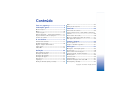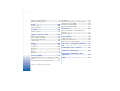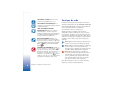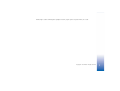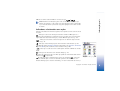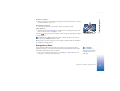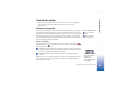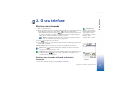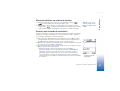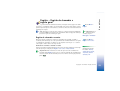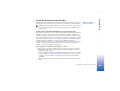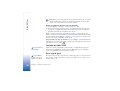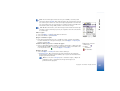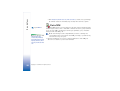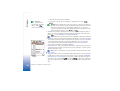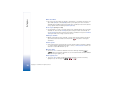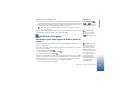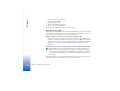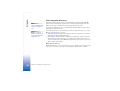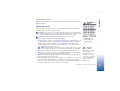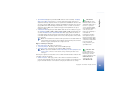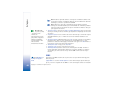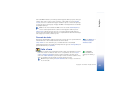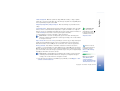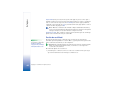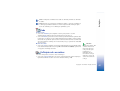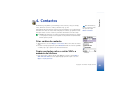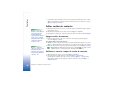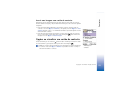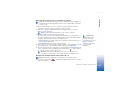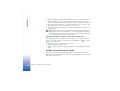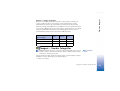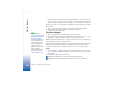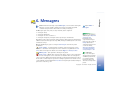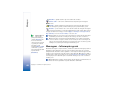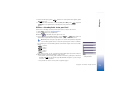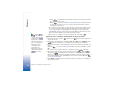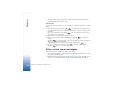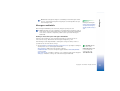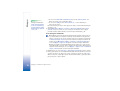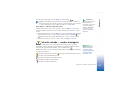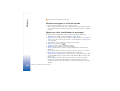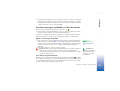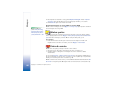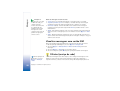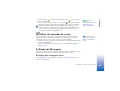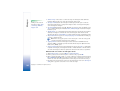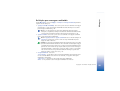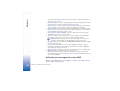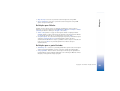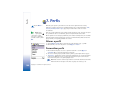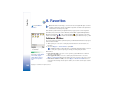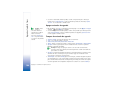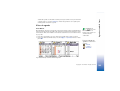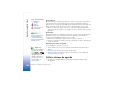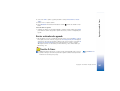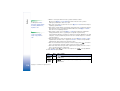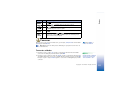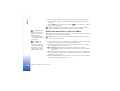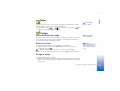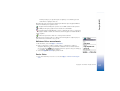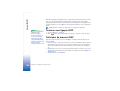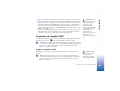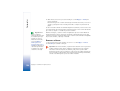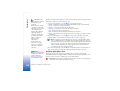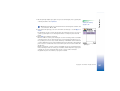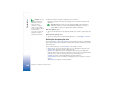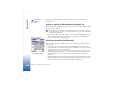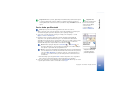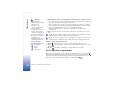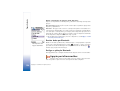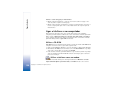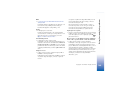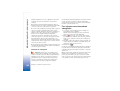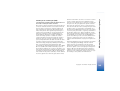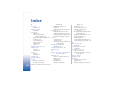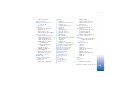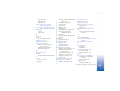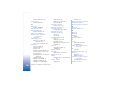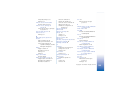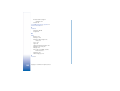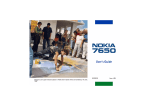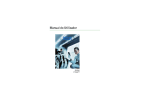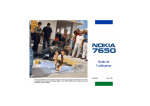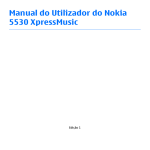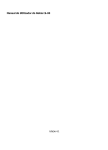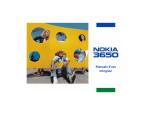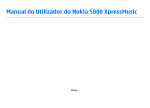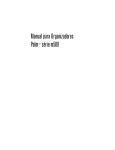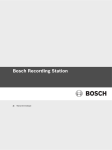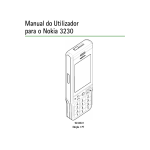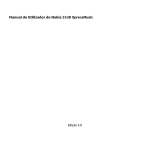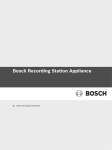Download Manual do Utilizador
Transcript
Manual do Utilizador 9353248 Manual do utilizador de aparelho electrónico editado em conformidade com as normas “Termos e Condições dos Manuais do Utilizador Nokia, 7 de Junho de 1998”. (“Nokia User’s Guides Terms and Conditions, 7th June, 1998”.) Issue 4 PT DECLARAÇÃO DE CONFORMIDADE Nós, NOKIA CORPORATION declaramos, sob a nossa única e inteira responsabilidade, que o produto NHL-2NA está em conformidade com as disposições da seguinte Directiva do Conselho: 1999/5/EC. É possível obter uma cópia da Declaração de Conformidade no endereço http://www.nokia.com/phones/declaration_of_conformity/ Copyright © 2002 Nokia. Todos os direitos reservados. É proibido reproduzir, transferir, distribuir ou armazenar a totalidade ou parte do conteúdo deste documento, seja sob que forma for, sem a prévia autorização escrita da Nokia. Nokia e Nokia Connecting People são marcas registadas da Nokia Corporation. Os nomes de outros produtos e empresas mencionados neste documento poderão ser marcas comerciais ou nomes comerciais dos respectivos proprietários. Nokia tune é uma marca comercial da Nokia Corporation. This product includes software licensed from Symbian Ltd © 1998-2002 © 1998-2002 Symbian Ltd. All rights reserved. Symbian and Symbian OS are trademarks of Symbian Ltd. All rights reserved. Java™ and all Java-based marks are trademarks or registered trademarks of Sun Microsystems, Inc. Stac ®, LZS ®, ©1996, Stac, Inc., ©1994-1996 Microsoft Corporation. Includes one or more U.S. Patents: No. 4701745, 5016009, 5126739, 5146221, and 5414425. Other patents pending. Hi/fn ®, LZS ®,©1988-98, Hi/fn. Includes one or more U.S. Patents: No. 4701745, 5016009, 5126739, 5146221, and 5414425. Other patents pending. Part of the software in this product is © Copyright ANT Ltd. 1998. All rights reserved. m-Router Connectivity Components © 2000-2002 Intuwave Limited. All rights reserved. (www.intuwave.com) US Patent No 5818437 and other pending patents. T9 text input software Copyright (C) 1997-2001. Tegic Communications, Inc. All rights reserved. A Nokia segue uma política de desenvolvimento contínuo. A Nokia reserva-se o direito de fazer alterações e melhoramentos em qualquer dos produtos descritos neste documento, sem pré-aviso. A Nokia não será, em nenhuma circunstância, responsável por qualquer perda de dados ou de receitas nem por quaisquer danos especiais, acidentais, consequenciais ou indirectos, independentemente da forma como forem causados. O conteúdo deste documento é fornecido "tal como está". Salvo na medida exigida pela lei aplicável, não são dadas garantias de nenhum tipo, expressas ou implícitas, incluindo, nomeadamente, garantias implícitas de aceitabilidade comercial e adequação a um determinado objectivo, relacionadas com a exactidão, fiabilidade ou conteúdo deste documento. A Nokia reserva-se o direito de rever ou retirar este documento em qualquer altura, sem pré-aviso. A disponibilidade de determinados produtos pode variar de zona para zona. Para obter informações, consulte o agente local da Nokia. Copyright © 2002 Nokia. All rights reserved. Conteúdo Para sua segurança....................................5 Informações gerais.....................................8 Modo de espera......................................................................8 Menu ...................................................................................... 10 Listas de opções .................................................................. 12 Barra de navegação – mover horizontalmente .......... 13 Acções comuns a todas as aplicações .......................... 13 Controlo do volume............................................................ 15 O seu telefone......................................... 17 Efectuar uma chamada ..................................................... 17 Atender uma chamada ...................................................... 20 Registo – Registo de chamadas e registo geral ......................................................................... 23 Pasta SIM .............................................................................. 28 Definições ................................................ 29 Alterar definições gerais ................................................... 29 Definições do telefone....................................................... 29 Definições da chamada ..................................................... 31 Definições da ligação......................................................... 33 Data e hora........................................................................... 41 Segurança ............................................................................. 42 Restrição chamadas (serviço de rede)........................... 46 Rede.........................................................................................47 Definições de acessórios....................................................47 Contactos..................................................49 Criar cartões de contacto..................................................49 Copiar contactos entre o cartão SIM e a memória do telefone ..................................................................................49 Editar cartões de contacto................................................50 Opções ao visualizar um cartão de contacto ..............51 Gerir grupos de contactos.................................................56 Camera e Imagens ...................................58 Tirar fotografias ...................................................................58 Imagens – Guardar fotografias........................................61 Mensagens................................................67 Mensagens - Informações gerais....................................68 Escrever texto .......................................................................70 Criar e enviar novas mensagens......................................74 Caixa de entrada - receber mensagens.........................81 Minhas pastas .....................................................................86 Caixa de correio ...................................................................86 Caixa de saída ......................................................................91 Visualizar mensagens num cartão SIM .........................92 Difusão (serviço de rede)...................................................92 Copyright © 2002 Nokia. All rights reserved. Editor de comandos de serviço ....................................... 93 Definições de Mensagens ................................................. 93 Perfis ...................................................... 100 Alterar o perfil....................................................................100 Personalizar perfis ............................................................100 Favoritos ................................................ 102 Adicionar atalhos ..............................................................102 Agenda e tarefas A fazer ..................... 103 Vista Fichas.........................................................................116 Estabelecer uma ligação a um serviço WAP .............118 Terminar uma ligação WAP............................................120 Definições do browser WAP...........................................120 Segurança de ligações WAP...........................................121 Ferramentas .......................................... 122 Gestor de aplicações - instalar aplicações e software...............................................................................122 Aplicações (Java™) ............................................................125 Criar entradas da agenda ...............................................103 Definir alarmes da agenda .............................................106 Enviar entradas da agenda.............................................107 Tarefas A fazer ...................................................................107 Conectividade........................................ 129 Extras..................................................... 109 Detecção e resolução de problemas.... 137 Calculadora ........................................................................109 Compositor..........................................................................109 Conversor ............................................................................111 Notas ....................................................................................113 Relógio .................................................................................113 Gravador ..............................................................................114 P&R .......................................................................................138 Serviços (WAP) ..................................... 115 Instruções básicas de acesso e utilização de serviços WAP ......................................................................................115 Configurar o telefone para serviços WAP ..................116 Copyright © 2002 Nokia. All rights reserved. Ligação Bluetooth.............................................................129 Ligação por infravermelhos............................................134 Ligar o telefone a um computador ..............................136 Informações sobre a bateria................ 141 Cuidados e manutenção....................... 142 Informações importantes sobre segurança .............................................. 143 Indice ..................................................... 147 Para sua segurança Consulte o Manual de consulta rápida do produto para obter instruções sobre o respectivo funcionamento, cuidados e manutenção, incluindo informações importantes sobre segurança. Leia estas informações sobre segurança. O não cumprimento destas instruções pode ser perigoso ou ilegal. Este manual contém informações mais pormenorizadas. Não ligue o telefone quando a utilização do mesmo for proibida ou quando constituir causa provável de interferências ou situações de perigo. A SEGURANÇA NA ESTRADA ESTÁ EM PRIMEIRO LUGAR Não utilize um telefone portátil enquanto conduzir um veículo. INTERFERÊNCIAS Todos os telefones celulares podem estar sujeitos a interferências, que podem afectar o respectivo funcionamento. DESLIGAR O TELEFONE EM HOSPITAIS Respeite os regulamentos ou regras existentes. Desligue o telefone quando se encontrar perto de equipamento clínico. DESLIGAR O TELEFONE QUANDO VIAJAR DE AVIÃO Os dispositivos celulares podem causar interferências nos aviões. DESLIGAR O TELEFONE DURANTE O REABASTECIMENTO DE COMBUSTÍVEL Não utilize o telefone numa estação de serviço. Não o utilize perto de combustíveis ou de produtos químicos. DESLIGAR O TELEFONE EM LOCAIS DE DETONAÇÕES Não utilize o telefone em locais onde são efectuadas detonações. Tenha em atenção as restrições e respeite os regulamentos ou regras existentes. UTILIZAR O TELEFONE CORRECTAMENTE Utilize o telefone apenas na posição normal. Não toque na antena desnecessariamente. ASSISTÊNCIA QUALIFICADA O equipamento só deve ser instalado ou reparado por pessoal técnico qualificado. ACESSÓRIOS E BATERIAS Utilize apenas acessórios e baterias aprovados. Não ligue o telefone a produtos incompatíveis. Copyright © 2002 Nokia. All rights reserved. 5 RESISTÊNCIA À AGUA O telefone não é resistente à água. Mantenha-o seco. CRIAR CÓPIAS DE SEGURANÇA Não se esqueça de criar cópias de segurança de todos os dados importantes. LIGAR O TELEFONE A OUTROS DISPOSITIVOS Quando ligar o telefone a outro dispositivo, consulte o respectivo manual do utilizador para obter informações de segurança pormenorizadas. Não ligue o telefone a produtos incompatíveis. EFECTUAR CHAMADAS Verifique se o telefone está ligado e com rede. Introduza o número de telefone, incluindo o código local, e prima . Para terminar uma chamada, prima . Para atender uma chamada, prima . CHAMADAS DE EMERGÊNCIA Verifique se o telefone está ligado e com rede. Prima as vezes que for necessário (por exemplo, para terminar uma chamada, sair de um menu, etc.) para limpar o visor. Introduza o número de emergência e, em seguida, prima . Forneça os dados do local onde se encontra. Não termine a chamada até ter permissão para o fazer. Serviços de rede O telefone celular descrito neste manual é um telefone aprovado para utilização nas redes EGSM 900 e GSM 1800. A banda dupla (dual band) é uma função dependente da rede. Se pretender subscrever e utilizar esta funcionalidade, contacte o operador local. Algumas das funções incluídas neste manual são designadas por Serviços de Rede. São serviços especiais fornecidos pelo operador de rede celular. Antes de poder tirar partido de qualquer destes Serviços de Rede, deverá subscrever os serviços que considerar necessários junto do operador de rede e obter as respectivas instruções de utilização. Nota: Algumas redes poderão não suportar todos os serviços e/ou caracteres dependentes do idioma. Nota: Verifique o número do modelo do carregador, antes de utilizá-lo com este dispositivo. Este dispositivo deve ser utilizado com energia fornecida por ACP-7, ACP-8, ACP-9, ACP-12 ou LCH-9. Aviso: Utilize apenas baterias, carregadores e acessórios aprovados pelo fabricante do telefone para utilização com este modelo específico de telefone. A utilização de quaisquer outros tipos pode invalidar qualquer aprovação ou garantia aplicada ao telefone e pode ser perigosa. Para obter informações sobre os acessórios aprovados disponíveis, contacte o Agente Autorizado. 6 Copyright © 2002 Nokia. All rights reserved. Para desligar o cabo de alimentação de qualquer acessório, segure e puxe a respectiva ficha, não o cabo. Copyright © 2002 Nokia. All rights reserved. 7 Informações gerais 1. Informações gerais O Nokia 7650 fornece várias funções, muito úteis para a utilização de todos os dias, como, por exemplo, Camera, Relógio, Despertador, Calculadora e Agenda. Etiquetas na embalagem • As etiquetas contêm informações importantes de serviço e de assistência a clientes. Modo de espera Os indicadores descritos abaixo são apresentados quando o telefone está pronto para ser utilizado, sem caracteres introduzidos. Neste estado, o telefone está em "modo de espera". Na fig. 1: Fig. 1 Modo de espera com uma imagem de fundo. Sugestão! Pode alterar os atalhos das teclas de selecção e a imagem de fundo. Consulte as definições de ‘Modo de espera’, p. 30. 8 A Indica a intensidade do sinal da rede, no local onde se encontra. Quanto maior for a barra, maior é a intensidade do sinal. O símbolo é substituído pelo símbolo GPRS quando Ligação GPRS tiver sido definida como Quando disponível e estiver disponível uma ligação na rede ou na célula actual. Consulte ‘Dados de pacote (General Packet Radio Service, GPRS)’, p. 35 e ‘GPRS’, p. 40. B Mostra um relógio analógico ou digital. Consulte também as definições de ‘Data e hora’, p. 41 e as definições para Modo de espera → Imagem de 2º plano, p. 30. C Indica a rede móvel na qual o telefone está a ser utilizado actualmente. D Indica o nível de carga da bateria. Quanto maior for a barra, maior é a carga restante na bateria. E Barra de navegação: mostra o perfil activo actualmente. Se o perfil seleccionado for Geral, é apresentada a data actual em vez do nome do perfil. Para obter mais informações, consulte ‘Barra de navegação – mover horizontalmente’, p. 13 e ‘Perfis’, p. 100. Copyright © 2002 Nokia. All rights reserved. e . Informações gerais F Mostra os atalhos actuais atribuídos às teclas de selecção Nota: O telefone tem uma protecção de ecrã. Se não forem efectuadas acções durante cinco minutos, o ecrã é limpo e fica visível uma protecção de ecrã. Consulte a p. 31. Para desactivar o protector de ecrã, prima qualquer tecla ou abra o teclado de deslize. Indicadores relacionados com acções Poderão ser mostrados um ou mais dos seguintes ícones quando o telefone estiver no modo de espera: - Indica que recebeu novas mensagens na Caixa de entrada em Mensagens. Se o indicador estiver intermitente, a memória do telefone está quase cheia e tem de apagar alguns dados. Para obter mais informações, consulte ‘Memória quase cheia’, p. 137. - Indica que recebeu uma ou várias mensagens de voz. Consulte ‘Ligar à caixa de correio voz’, p. 18. - Indica que existem mensagens para enviar na Caixa de saída. Consulte a p. 68. - Mostrado quando Alerta ch. a chegar tiver sido definido como Silencioso e Tom alerta de msg. como Não no perfil actualmente activo. Consulte ‘Perfis’, p. 100. - Indica que o teclado do telefone está bloqueado. Consulte o Manual de consulta rápida. - Indica que tem um alarme activo. Consulte ‘Relógio’, p. 113. - Indica que o Bluetooth está activo. Note que quando são transmitidos dados através de Bluetooth, é apresentado. - Indica que todas as chamadas para o telefone são desviadas. - Indica que todas as chamadas para o telefone são desviadas para uma caixa de correio de voz. Consulte ‘Definições para o desvio de chamadas’, p. 22. Se tiver duas linhas de telefone, o Fig. 2 O Menu principal. Copyright © 2002 Nokia. All rights reserved. 9 Informações gerais indicador de desvio da primeira linha será em utilização (serviço de rede)’, p. 33. e da segunda linha, . Consulte ‘Linha - Indica que só pode efectuar chamadas utilizando a linha 2 do telefone (serviço de rede). Consulte ‘Linha em utilização (serviço de rede)’, p. 33. Indicadores de ligação de dados • Quando uma aplicação está a estabelecer uma ligação de dados, um dos indicadores abaixo fica intermitente no modo de espera. • Quando um indicador é apresentado continuamente, a ligação está activa. para uma chamada de dados, para uma chamada de dados de alta velocidade, é apresentado em vez do indicador de intensidade do sinal quando existe uma ligação GPRS activa. quando a ligação GPRS é retida durante as chamadas de voz. para uma chamada de fax, para uma ligação Bluetooth e para uma ligação por infravermelhos. Opções no Menu: Abrir, Vista em lista / Vista em grelha, Apagar, Mover, Mover para pasta, Nova pasta, Mudar nome e Sair. 10 Copyright © 2002 Nokia. All rights reserved. Menu •Prima (tecla Menu) para abrir o Menu principal. No Menu, é possível aceder a todas as aplicações do telefone. Consulte a fig. 2, p. 9. Informações gerais Deslocar-se no Menu • Mova o joystick para a esquerda, para a direita, para cima e para baixo para se deslocar no Menu. Consulte a fig. 3, p. 11. Abrir aplicações ou pastas • Seleccione uma aplicação ou uma pasta e prima o joystick para a abrir. Fechar aplicações • Retroceda premindo Para trás tantas vezes quantas as necessárias para regressar ao modo de espera ou seleccione Opções → Sair. Se premir sem soltar, o telefone regressa ao modo de espera e a aplicação fica aberta em segundo plano. Fig. 3 Mover o joystick. Nota: Premir terminará sempre uma chamada, mesmo que exista outra aplicação activa e apresentada no ecrã. Quando desliga o telefone, as aplicações são fechadas e quaisquer dados não guardados são guardados automaticamente. Reorganizar o Menu Pode reorganizar o Menu pela ordem que desejar. Pode colocar as aplicações menos utilizadas em pastas e mover aplicações que utiliza mais frequentemente de uma pasta para o Menu. Pode também criar novas pastas. 1 Seleccione o item que pretende mover e escolha Opções → Mover. Uma marca de verificação é colocada ao lado da aplicação. Sugestão! Seleccione Opções→ Vista em lista se pretender visualizar as aplicações numa lista. Copyright © 2002 Nokia. All rights reserved. 11 Informações gerais 2 Mova a selecção para onde pretende colocar a aplicação e prima OK. Alternar entre aplicações Se tiver várias aplicações abertas e pretender passar de uma aplicação para outra: Prima sem soltar (tecla Menu). A janela de troca de aplicações é aberta mostrando uma lista das aplicações actualmente abertas. Se estiverem abertas mais de três aplicações ao mesmo tempo, a janela de troca de aplicações termina com uma linha oblíqua e as setas a indicar se pode deslocar para baixo ou para cima. Consulte a fig. 4, p. 12. Seleccione uma aplicação e prima o joystick para passar para a mesma. Fig. 4 Janela de troca de aplicações Nota: Se o telefone estiver com pouca memória, poderá fechar algumas aplicações. O telefone guarda quaisquer dados não guardados antes de uma aplicação ser fechada. Listas de opções Opções Neste Manual do Utilizador, pode ver os comandos da lista Opções na parte lateral da página. Estas listas indicam quais os comandos disponíveis em diferentes vistas e situações. Nota: Os comandos disponíveis mudam dependendo da vista em que se encontra. Sugestão! Em determinadas situações, quando prime o joystick, é apresentada um lista de opções mais curta com os principais comandos disponíveis na vista. 12 Copyright © 2002 Nokia. All rights reserved. Na barra de navegação, pode ver: • pequenas setas ou separadores que indicam se existem mais vistas, pastas ou ficheiros para onde se pode mover. Consulte a fig. 5, p. 13. • editar indicadores, consulte ‘Escrever texto’, p. 70. • outras informações, por exemplo, na fig. 5., 2/14 significa que a imagem actual é a segunda de 14 imagens na pasta. Mova o joystick para a direita para ver a imagem seguinte. Fig. 5 Setas e separadores na barra de navegação. Informações gerais Barra de navegação – mover horizontalmente Acções comuns a todas as aplicações • Abrir itens para visualizar - Quando visualizar uma lista de ficheiros ou pastas, para abrir um item, seleccione um item e prima o joystick ou seleccione Opções → Abrir. • Editar itens - Para abrir um item para edição, por vezes é necessário abri-lo primeiro para visualização e, em seguida, seleccionar Opções→ Modificar, se pretender alterar o respectivo conteúdo. • Mudar o nome de itens - Para atribuir um novo nome a um ficheiro ou pasta, seleccione-o e escolha Opções→ Mudar nome. • Remover, apagar itens - Seleccione o item e escolha Opções → Apagar ou prima . Para apagar muitos itens de uma vez, deverá primeiro marcá-los. Consulte o seguinte parágrafo: "Marcar um item". • Marcar um item - Existem várias maneiras de seleccionar itens quando se encontra numa lista. • Para seleccionar um item de cada vez, seleccione o item e escolha Opções → Marcar/ Desmarcar → Marcar ou prima e o joystick ao mesmo tempo. Uma marca de verificação é colocada ao lado do item. • Para seleccionar todos os itens na lista, seleccione Opções → Marcar/Desmarcar → Marcar todos. Copyright © 2002 Nokia. All rights reserved. 13 Informações gerais Sugestão! Para obter informações sobre como inserir texto e números, consulte ‘Escrever texto’, p. 70. • Marcar vários itens - Prima sem soltar, movendo o joystick para cima ou para baixo, ao mesmo tempo. À medida que a selecção se desloca, é colocada uma marca de verificação ao lado dos itens. Para terminar a selecção, deixe de se deslocar com o joystick e, em seguida, liberte . Depois de seleccionar todos os itens que pretende, pode movê-los ou apagá-los seleccionando Opções → Mover para pasta ou Apagar. • Para desmarcar um item, seleccione-o e escolha Opções→ Marcar/Desmarcar→ Desmarcar ou prima e o joystick ao mesmo tempo. • Criar pastas - Para criar uma nova pasta, seleccione Opções → Nova pasta. É-lhe pedido que atribua um nome à pasta (máx. 35 letras). • Mover itens para uma pasta - Para mover itens para uma pasta ou entre pastas, seleccione Opções→ Mover para pasta (não é apresentado se não existirem pastas disponíveis). Quando seleccionar Mover para pasta, é aberta uma lista de pastas disponíveis e pode também ver o nível da raiz da aplicação (para mover um item para fora de uma pasta). Seleccione a localização para onde pretende mover o item e prima OK. Procurar itens Fig. 6 Campo Procurar em Contactos 14 Pode procurar um nome, ficheiro, pasta ou atalho utilizando o campo de procura. Em determinadas situações, o campo de procura não fica visível automaticamente e pode activá-lo seleccionando Opções→ Encontrar ou introduzindo letras. 1 Para procurar um item, comece a introduzir texto no campo de procura. O telefone começa imediatamente a procurar correspondências e move a selecção para a melhor correspondência. Consulte a fig. 6, p. 14. Para tornar a procura mais exacta, introduza mais letras e a selecção desloca-se para o item que melhor corresponde às letras. 2 Quando for encontrado o item correcto, prima o joystick para o abrir. Copyright © 2002 Nokia. All rights reserved. • Quando tiver uma chamada activa ou estiver a ouvir um som, mova o joystick para a direita ou para a esquerda para aumentar ou diminuir o nível do volume, respectivamente. Altifalante incorporado O telefone tem um altifalante incorporado de volume elevado para utilização em modo de mãos-livres. Para localizar o altifalante, consulte a imagem das diferentes teclas e peças no Manual de consulta rápida. O altifalante permite ouvir e falar ao telefone a uma certa distância, sem encostar o telefone ao ouvido, por exemplo, deixando-o em cima de uma mesa próxima. O altifalante pode ser utilizado durante uma chamada, com aplicações de som e ao visualizar mensagens multimédia. A utilização do altifalante facilita a utilização de outras aplicações durante uma chamada. Ícones do volume de voz: - para o modo de auricular, - para o modo de altifalante. Consulte também a fig. 7, p. 15. Informações gerais Controlo do volume Activar o altifalante Para mudar para a utilização do altifalante durante uma chamada já activa, prima . É reproduzido um tom, é apresentado na barra de navegação e o indicador de volume é alterado. Consulte a fig. 7, p. 15. Nota: O sensor de proximidade pode desligar o altifalante e mudar novamente para o modo de auricular devido a luz intensa (luz infravermelha por incidência directa do sol ou, por exemplo, uma lâmpada de halogénio). Nota: O altifalante não pode ser activado quando tiver auriculares ligados ao telefone. O altifalante deverá ser activado separadamente, de cada vez, para chamadas telefónicas, mas as aplicações de som, como, por exemplo, o Compositor e o Gravador utilizam o altifalante por predefinição. Fig. 7 Os indicadores de volume dos modos de auricular e de altifalante são apresentados na barra de navegação. Copyright © 2002 Nokia. All rights reserved. 15 Informações gerais Desactivar o altifalante • Quando uma chamada estiver activa ou estiver a ser reproduzido um som, prima para desactivar o altifalante. Nota: Em aplicações de som, desactivar o altifalante afecta apenas um ficheiro de som de cada vez. Quando abrir o clipe de som ou o tom de toque seguinte, o altifalante é utilizado por predefinição e é necessário desligá-lo novamente. Sensor de proximidade automático O telefone tem um sensor de proximidade incorporado. Para localizar o sensor de proximidade, consulte a imagem das diferentes teclas e peças no Manual de consulta rápida. Quando encosta o telefone ao ouvido, o sensor de proximidade desactiva o altifalante e volta ao modo de auricular. O sensor de proximidade funciona detectando a aproximação de algo sólido, pelo que é possível que reaja a objectos aos quais não deveria reagir. Nota: O sensor de proximidade não está activo quando estiver activa uma aplicação que se destine a ser utilizada segurando o telefone longe da boca e do rosto, por exemplo, um jogo. Neste caso, quando for recebida uma chamada, o modo de altifalante é interrompido e é possível atender a chamada normalmente premindo e encostando o telefone ao ouvido. Nota: O sensor de proximidade não pode activar o altifalante. Modo de auriculares Para ajustar o nível de volume quando estiverem ligados auriculares ao telefone, mova o joystick para a direita ou para a esquerda ou utilize as teclas dos auriculares. 16 Copyright © 2002 Nokia. All rights reserved. Efectuar uma chamada 1 Abra o teclado deslizante. 2 Marque um número de telefone, incluindo o indicativo. Mova o joystick para a esquerda ou para direita para deslocar o cursor. Prima para remover um número. • Para chamadas internacionais, prima duas vezes para o prefixo internacional (o carácter + substitui o código de acesso internacional) e, em seguida, marque o código do país, o indicativo sem 0 e o número de telefone. Nota: As chamadas aqui descritas como internacionais podem, em certos casos, ser efectuadas entre regiões do mesmo país. Sugestão! Para ajustar o volume durante uma chamada, desloque o joystick para a direita, para aumentar o nível de volume, e para a esquerda, para o reduzir. O seu telefone 2. O seu telefone 3 Prima para ligar para esse número. 4 Prima ou feche o teclado deslizante para terminar a chamada (ou para cancelar a tentativa de chamada). Posição normal: Segure no telefone tal como faria com qualquer outro telefone. Nota: Premir terminará sempre uma chamada, mesmo que exista outra aplicação activa e apresentada no ecrã. Sugestão! Se pretender fechar o teclado deslizante durante uma chamada, mas não terminá-la, prima (tecla de selecção esquerda) e, em seguida, feche o teclado deslizante, imediatamente. Efectuar uma chamada utilizando o directório Contactos Fig. 1 Efectuar uma chamada. 1 Para abrir o directório Contactos, vá para Menu→ Contactos. Copyright © 2002 Nokia. All rights reserved. 17 O seu telefone 2 Para procurar um contacto, utilize o joystick para seleccionar o nome pretendido. Também pode introduzir as primeiras letras do nome. O campo Procurar abre-se automaticamente e são apresentados os contactos correspondentes. 3 Prima para iniciar a chamada. Se o contacto tiver mais do que um número de telefone, seleccione o número e prima para iniciar a chamada. Ligar à caixa de correio voz Sugestão! Se o seu correio de voz requerer que introduza uma password sempre que ligar para ouvir as suas mensagens de voz, se desejar, poderá adicionar um número DTMF após o número da caixa de correio voz. Desta forma, a password será introduzida automaticamente sempre que ligar ao seu correio de voz. Por exemplo, +44123 4567p1234#, em que 1234 é a password e 'p' insere uma pausa. 18 A caixa de correio voz (serviço de rede) é um atendedor de chamadas em que as pessoas que não conseguirem contactá-lo lhe poderão deixar mensagens de voz. • Para ligar à caixa de correio voz, prima e no modo de espera. • Se o telefone pedir o número da caixa de correio voz, introduza-o e prima OK. Para obter este número, contacte o seu operador de rede. Consulte também ‘Definições para o desvio de chamadas’, p. 22. Cada linha telefónica pode ter o seu próprio número de caixa de correio voz, consulte ‘Linha em utilização (serviço de rede)’, p. 33. Alterar o número da caixa de correio voz Para alterar o número de telefone da caixa de correio voz, vá para Menu→ Ferramen.→ Cx. correio voz e seleccione Opções→ Mudar número. Introduza o número (obtido a partir do seu operador de rede) e prima OK. Copyright © 2002 Nokia. All rights reserved. 1 Atribua um número de telefone a uma das teclas de marcação rápida ( ), consulte ‘Atribuir teclas de marcação rápida’, p. 54. 2 Para ligar para o número: No modo de espera, prima a tecla de marcação rápida correspondente e . Se a função Marcação rápida estiver definida como Sim: Prima a tecla de marcação rápida correspondente sem soltar até a chamada ser iniciada. Para ver a grelha de marcação rápida, vá para Menu→ Ferramen.→ M. rápidas. O seu telefone Marcação rápida de um número de telefone Efectuar uma chamada de conferência A opção de chamadas de conferência é um serviço de rede que lhe permite efectuar uma chamada de conferência com um máximo de seis participantes, incluindo o utilizador. 1 Efectue uma chamada para o primeiro participante. 2 Para efectuar uma chamada para um novo participante, seleccione Opções→Nova chamada. Introduza ou procure na memória o número de telefone do participante e prima OK. A primeira chamada é automaticamente colocada em espera. 3 Quando a nova chamada tiver sido atendida, inclua o primeiro participante na chamada de conferência. Seleccione Opções→Conferência. 4 Para adicionar mais uma pessoa à chamada, repita o passo 2 e, em seguida, seleccione Opções→ Conferência→Juntar à conferênc.. • Para falar em privado com um dos participantes: Seleccione Opções→ Conferência→Privada. Seleccione o participante pretendido e prima Privada. A chamada de conferência é colocada em espera no seu telefone e os outros participantes podem continuar a falar uns com os outros, enquanto tem uma conversa em privado com apenas um participante. Assim que tiver terminado a conversa privada, seleccione Opções→Juntar à conferênc. para regressar à chamada de conferência. Fig. 2 Chamada de conferência com dois participantes. Copyright © 2002 Nokia. All rights reserved. 19 O seu telefone Sugestão! A forma mais rápida de efectuar uma nova chamada é marcar o número e premir para iniciar a chamada. A chamada existente é automaticamente colocada em espera. Sugestão! Para alterar o altifalante durante uma chamada activa, prima . Consulte ‘Altifalante incorporado’, p. 15. Sugestão! Para ajustar os tons do telefone para ambientes e acontecimentos diferentes, por exemplo, quando pretender silenciar o seu telefone, consulte ‘Perfis’, p. 100. 20 • Para retirar um participante da chamada de conferência, seleccione Opções→ Conferência→ Retirar participantee, em seguida, seleccione o participante e prima Retirar. 5 Para terminar a chamada de conferência activa, prima . Atender uma chamada • Para atender uma chamada recebida: • quando o teclado deslizante estiver fechado, prima o joystick ou prima Atender. • abra o teclado deslizante. • quando o teclado deslizante estiver aberto, prima . • Para terminar a chamada, prima ou feche o teclado deslizante. Se não desejar atender uma chamada, prima de "linha ocupada". . O emissor da chamada ouvirá o sinal Sugestão! Se tiver activado a função Desviar ch.→ Se ocupado para desviar chamadas, por exemplo, para a sua caixa de correio voz, rejeitar uma chamada recebida, também a desviará. Consulte ‘Definições para o desvio de chamadas’, p. 22. Quando receber uma chamada, prima Mudo para silenciar rapidamente o tom de toque. Nota: As chamadas de dados ou de fax activas não são terminados quando o teclado deslizante é fechado. Nota: É possível que o telefone atribua um nome errado ao número de telefone. Isto acontece se o número de telefone do emissor da chamada não estiver armazenado nos Contactos, mas os últimos sete dígitos do número corresponderem a outro número que esteja armazenado nos Contactos. Neste caso, a identificação da chamada não está correcta. Copyright © 2002 Nokia. All rights reserved. Se tiver activado o serviço Chamada em espera, a rede notificá-lo-á de uma nova chamada recebida quando tiver uma chamada em progresso. Consulte ‘Ch. em espera: (serviço de rede)’, p. 32. 1 Durante uma chamada, prima para atender a chamada em espera. A primeira chamada fica em espera. Para alternar entre duas chamadas, prima Trocar. 2 Para terminar a chamada activa, prima . Sugestão! Para terminar simultaneamente ambas as chamadas, seleccione Opções→Terminar todas ch. e prima OK. O seu telefone Chamada em espera (serviço de rede) Opções durante uma chamada Muitas das opções que pode utilizar durante uma chamada são serviços de rede. Prima Opções durante uma chamada para obter algumas das seguintes opções: Mudo ou N/ mudo, Terminar ch. activa, Terminar todas ch., Reter ou Deixar de reter, Nova chamada, Conferência, Privada, Retirar participante, Atender e Rejeitar. Trocar é utilizado para alternar entre a chamada activa e a chamada em espera Transferir é utilizado para ligar uma chamada recebida ou uma chamada em espera a uma chamada activa e para o desligar de ambas as chamadas. Enviar DTMF é utilizado para enviar cadeias de tons DTMF, por exemplo, passwords ou números de contas bancárias. Copyright © 2002 Nokia. All rights reserved. 21 O seu telefone Glossário: Tons DTMF são os tons que ouve quando prime as teclas numéricas do teclado do telefone. Os tons DTMF permitem-lhe comunicar, por exemplo, com caixas de correio voz e sistemas telefónicos computorizados. Fig. 3 Opções durante uma chamada. 1 Introduza os dígitos com . A pressão de cada tecla gera um tom DTMF, que é transmitido enquanto a chamada está activa. Prima repetidamente para produzir: *, p (insere uma pausa de aprox. dois segundos antes ou entre caracteres DTMF) e w (se utilizar este carácter, a sequência restante não será enviada enquanto não premir Enviar novamente durante a chamada). Prima para produzir #. 2 Para enviar o tom, prima OK. Sugestão! Também pode armazenar uma sequência de tons DTMF para um cartão de contacto. Quando efectuar uma chamada para o contacto, poderá obter a sequência. Adicione tons DTMF ao número de telefone ou aos campos DTMF de um cartão de contacto. Definições para o desvio de chamadas Vá para Menu→ Ferramen.→ Desviar ch.. Quando este serviço de rede é activado, pode direccionar as chamadas recebidas para outro número, por exemplo, para o número da caixa de correio voz. Para obter informações detalhadas, contacte o fornecedor de serviços. • Seleccione uma das opções de desvio; por exemplo, seleccione Se ocupado para desviar chamadas de voz quando o seu número está ocupado ou quando rejeita chamadas recebidas. • Seleccione Opções→ Activar para activar a definição de desvio, Cancelar para desactivar a definição de desvio ou Verificar o estado para verificar se o desvio está ou não activado. • Para cancelar todos os desvios activos, seleccione Opções→ Cancel. tds. desvios. Para obter informações sobre os indicadores de desvio, consulte ‘Indicadores relacionados com acções’, p. 9. Nota: Não poderá ter a restrição de chamadas recebidas e o desvio de chamadas activos ao mesmo tempo. Consulte ‘Restrição chamadas (serviço de rede)’, p. 46. 22 Copyright © 2002 Nokia. All rights reserved. No registo, pode monitorizar chamadas telefónicas, mensagens curtas, ligações de dados por pacotes e chamadas de dados e de fax registadas pelo telefone. Pode filtrar o registo para ver apenas um tipo de acontecimento e criar novos cartões de contacto baseados nas informações do registo. Nota: As ligações à caixa de correio remota, ao centro de mensagens multimédia ou a páginas WAP são mostradas como chamadas de dados ou ligações de dados por pacotes no registo de comunicações geral. Vá para Menu→ Registo. O seu telefone Registo – Registo de chamadas e registo geral Sugestão! Para ver uma lista de mensagens enviadas, vá para Mensagens → Enviadas. Registo de chamadas recentes O telefone regista os números de telefone de chamadas não atendidas, recebidas e efectuadas, além da duração e do custo aproximados das chamadas. O telefone só regista as chamadas não atendidas e recebidas se a rede suportar essas funções e se o telefone estiver ligado e dentro da área do serviço de rede. Vá para Menu→ Registo→ Ch. recentes. Chamadas não atendidas e chamadas recebidas Para ver uma lista dos últimos 20 números de telefone dos quais alguém lhe tentou ligar sem êxito (serviço de rede), vá para Registo→ Ch. recentes→ Ch.n/ atendidas. Sugestão! Quando vir uma nota no modo de espera acerca de chamadas não atendidas, prima Mostrar para ter acesso à lista de chamadas não atendidas. Para efectuar o retorno de uma chamada, seleccione o número ou nome que pretende e prima . Opções das vistas Não Atendidas, Recebidas, Efectuadas: Chamar, Utilizar número, Apagar, Limpar lista, Juntar a Contactos, Sair. Copyright © 2002 Nokia. All rights reserved. 23 O seu telefone Ícones: vista Chamadas não atendidas, vista Recebidas e vista Números marcados. Para ver uma lista dos últimos 20 números ou nomes de quem aceitou chamadas (serviço de rede), vá para Registo→ Ch. recentes→ Ch. recebidas. Números marcados Sugestão! Prima no modo de espera para abrir a vista Números marcados. Consulte a fig. 4, p. 24. Para ver os últimos 20 números de telefone para onde ligou ou tentou ligar, vá para Registo→ Ch. recentes→ Nºs marcados. Apagar listas de chamadas recentes • Para limpar todas as listas de chamadas recentes, seleccione Opções→ Limpar ch. recentes na vista principal Chamadas recentes. • Para limpar um dos registos de chamadas, abra o registo que pretende apagar e seleccione Opções→ Limpar lista. • Para limpar um acontecimento individual, abra um registo, seleccione o acontecimento e prima . Duração da chamada Fig. 4 A vista Números marcados. Permite-lhe ver a duração das chamadas recebidas e efectuadas. Nota: O tempo real de facturação das chamadas, por parte do operador de rede, pode apresentar variações, consoante as funções de rede, os arredondamentos, etc. Vá para Menu→ Registo→ Duração ch.. Sugestão! Para ver o contador de duração de chamada enquanto tiver uma chamada activa, seleccione Opções → Definições → Mostrar duração ch. → Sim. Apagar contadores de duração de chamada - Seleccione Opções → Limpar contadores. Para esta operação, necessita do código de bloqueio; consulte ‘Segurança’, p. 42. Para limpar um acontecimento individual, seleccione-o e prima . 24 Copyright © 2002 Nokia. All rights reserved. Os custos de chamadas permitem-lhe verificar o custo da última chamada ou de todas as chamadas. Os custos de chamada são apresentados em separado para cada cartão SIM. Vá para Registo→ Custos das chamadas. Nota: A facturação real das chamadas e dos serviços, por parte do operador de rede, pode apresentar variações, consoante as funções de rede, os arredondamentos, os impostos, etc. O seu telefone Custos de chamada (serviço de rede) Limite de custos de chamada definido por um operador de rede O operador de rede pode limitar o custo das suas chamadas a uma determinada quantia de unidades de carregamento ou unidades de moeda. Quando o modo de carregamento limitado está activo, as chamadas só podem ser efectuadas desde que o limite de crédito pré-estabelecido (limite do custo de chamadas) não seja excedido e o utilizador se encontre numa rede que suporte o limite de custo de chamadas. O número de unidades restantes é mostrado durante uma chamada e no modo de espera. Quando as unidades de carregamento tiverem expirado, a nota Atingido o limite do custo da chamada é apresentada. Contacte o operador de rede para obter informações sobre o modo de carregamento limitado e os preços das unidades de carregamento. Custo mostrado como unidades de carregamento ou moeda • Pode configurar o telefone de forma a mostrar o tempo de conversação restante em unidades de carregamento ou unidades de moeda. Para esta operação, necessita do código PIN2; consulte a p.42. 1 Seleccione Opções →Definições → Mostrar custos em. As opções são Moeda e Períodos. 2 Se seleccionar Moeda, será mostrada uma nota a pedir que escreva o preço unitário. Introduza o custo da unidade de carregamento ou de crédito da rede assinada e prima OK. 3 Escreva um nome para a moeda. Utilize uma abreviatura de três letras, por exemplo, EUR. Copyright © 2002 Nokia. All rights reserved. 25 O seu telefone Nota: Quando já não restam unidades de carregamento ou de moeda, só é possível efectuar chamadas para o número de emergência programado no telefone (por exemplo, 112 ou outro número de emergência oficial). Definir pessoalmente um limite custo de chamadas 1 Seleccione Opções → Definições → Limite custo das ch. → Sim. 2 O telefone pede-lhe que introduza o limite em unidades. Para esta operação, pode necessitar do código PIN2. Dependendo da definição Mostrar custos em , introduza a quantidade de unidades de carregamento ou de moeda. Quando o limite de carregamento que definiu for atingido, o contador pára no valor máximo e a nota Reiniciar o contador do custo de todas as chamadas é apresentada. Para poder efectuar chamadas, vá para Opções → Definições → Limite custo das ch.→ Não. Para esta operação, necessita do código PIN2; consulte a p.42. Apagar contadores de custo de chamadas - Seleccione Opções →Limpar contadores. Para esta operação, necessita do código PIN2; consulte a p.42. Para limpar um acontecimento individual, seleccione-o e prima . Contador de dados GPRS Vá para Registo→ Contador GPRS. Permite-lhe verificar a quantidade de dados enviados e recebidos durante ligações de dados por pacotes (GPRS). Por exemplo, as ligações GPRS podem ser-lhe cobradas de acordo com a quantidade de dados enviados e recebidos. Ver o registo geral Vá para Menu→ Registo e desloque o joystick para a direita. 26 No registo geral, para cada acontecimento de comunicação, pode ver o nome do emissor ou do receptor, o número de telefone, o nome do operador de rede ou o ponto de acesso. Consulte a fig. 5, p. 27. Copyright © 2002 Nokia. All rights reserved. O seu telefone Nota: Ao enviar mensagens através do serviço de rede SMS, o telefone poderá apresentar a palavra "Enviada". Esta é uma indicação de que a mensagem foi enviada pelo telefone para o número do centro de mensagens programado no telefone. Esta não é uma indicação de que a mensagem foi recebida no destino pretendido. Para mais detalhes sobre serviços SMS, consulte o fornecedor de serviços. Nota: Os subacontecimentos, como uma mensagem curta enviada em mais do que uma parte e ligações de dados por pacotes, são registados como um acontecimento de comunicação. Filtrar o registo 1 Seleccione Opções → Filtrar. É aberta uma lista de filtros. 2 Seleccione um filtro e prima Escolher. Apagar o conteúdo do registo • Para apagar permanentemente todo o conteúdo do registo, o Registo de chamadas recentes e Relatórios de entrega de mensagens, seleccione Opções → Limpar registo. Confirme premindo OK. Contador de dados por pacotes e contador de ligação • Para ver a quantidade de dados, medidos em kilobytes, transferidos e a duração de uma determinada ligação GPRS, seleccione um acontecimento recebido ou efectuado com o ícone de ponto de acesso e seleccione Opções → Ver detalhes. Definições do registo • Seleccione Opções → Definições. É aberta a lista de definições. • Duração do registo - Os acontecimentos do registo permanecem na memória do telefone durante um número de dias definido, após os quais são automaticamente apagados para libertar memória. Nota: Se seleccionar Sem registo, todo o conteúdo do registo, o Registo de chamadas recentes e os Relatórios de entrega de mensagens são permanentemente apagados. Fig. 5 O registo geral. Ícones: para eventos de comunicações recebidos, efectuados e não atendidos. Copyright © 2002 Nokia. All rights reserved. 27 O seu telefone • Para Duração ch., Mostrar custos em, Limite custo das ch., consulte as secções ‘Duração da chamada’ e ‘Custos de chamada (serviço de rede)’ mais atrás neste capítulo. Pasta SIM Vá para Menu→ SIM. Opções no directório SIM: Abrir, Chamar, Novo contacto SIM, Modificar, Apagar, Marcar/Desmarcar, Copiar p/ Contactos, Meus números, Detalhes do SIM e Sair. 28 O seu cartão SIM pode fornecer serviços adicionais a que pode aceder nesta pasta. Consulte também ‘Copiar contactos entre o cartão SIM e a memória do telefone’, p. 49, 'Confirmar acções do serviço SIM', p. 44, 'Definições de marcações permitidas', p. 43, e ‘Visualizar mensagens num cartão SIM’, p. 92. Nota: Para informações sobre a disponibilidade, as tarifas e a utilização dos serviços SIM, contacte o fornecedor do cartão SIM, por exemplo, o operador de rede, fornecedor de serviços ou agente. • No directório SIM, pode ver os nomes e números guardados no cartão SIM, pode adicioná-los ou editá-los e pode efectuar chamadas. Copyright © 2002 Nokia. All rights reserved. Definições 3. Definições Alterar definições gerais 1 Seleccione um grupo de definições e prima o joystick para o abrir. 2 Seleccione uma definição que pretende alterar e prima o joystick para Vá para Menu→ Ferramen.→ Definições. • mudar entre opções caso sejam só duas (Activado/Desactivado). • abrir uma lista de opções ou um editor. • abrir um controlo de regulação. Mova o joystick para a direita ou para a esquerda para aumentar ou diminuir o valor, respectivamente; consulte a fig. 1, p. 29. Nota: Poderá receber algumas definições do fornecedor de serviços numa mensagem curta. Consulte ‘Receber mensagens inteligentes’, p. 84. Definições do telefone Geral • Idioma do telefone - Pode alterar o idioma dos textos do ecrã do telefone. Esta alteração também afectará o formato utilizado para a data e hora e os separadores utilizados, por exemplo, em cálculos. Existem três idiomas instalados no telefone. Se escolher Automático, o telefone escolhe o idioma de acordo com as informações do cartão SIM. Depois de ter alterado o idioma do texto do ecrã, tem de reiniciar o telefone. Nota: A alteração das definições de Idioma do telefone ou Idioma de escrita afecta todas as aplicações do telefone e a alteração permanece em vigor até mudar novamente estas definições. • Idioma de escrita - Pode alterar o idioma de escrita do telefone permanentemente. A alteração do idioma afecta • os caracteres disponíveis quando é premida qualquer tecla ( ), Fig. 1 Um controlo de regulação de definição. Copyright © 2002 Nokia. All rights reserved. 29 Definições Sugestão! Também pode efectuar esta alteração em alguns editores. Prima e escolha Idioma de escrita:. • o dicionário de texto previsível utilizado e • os caracteres especiais que estão disponíveis quando prime as teclas e . Exemplo: Está a utilizar um telefone cujos textos do ecrã estão em inglês mas pretende escrever todas as mensagens em francês. Depois de alterar o idioma, o dicionário de texto previsível procura palavras em francês e os caracteres especiais mais comuns ou sinais de pontuação utilizados no idioma francês estão disponíveis quando prime as teclas e . • Dicionário - Para definir a entrada de texto previsível como Sim ou Não para todos os editores do telefone. Também pode alterar esta definição quando estiver num editor. Prima e escolha Dicionário→ Activar dicionário ou Não. Nota: O dicionário de texto previsível não está disponível para todos os idiomas. • Boas vindas - Prima o joystick para abrir a definição. O logótipo ou a nota de boas-vindas é apresentado por breves instantes sempre que ligar o telefone. Seleccione Predefinido se pretender utilizar a imagem ou a animação predefinida. Seleccione Texto para escrever uma nota de boas-vindas (máx. de 50 letras). Seleccione Imagem para seleccionar uma fotografia ou imagem de Imagens. • Defin. originais telef. - Pode repor algumas das definições originais. Para tal, precisa do código de bloqueio. Consulte a p. 42. Depois de repor as definições, o telefone poderá demorar mais tempo a ligar. Nota: Todos os documentos e ficheiros que tenha criado ficam tal como estão. Fig. 2 Paleta de cores: Púrpura. 30 Modo de espera • Imagem de 2º plano - Pode escolher qualquer imagem para utilizar como um imagem de segundo plano no modo espera. Seleccione Sim para escolher a imagem em Imagens. • Tecla selecção esq. e Tecla selecção dir. - Pode alterar os atalhos que aparecem sobre as teclas de selecção da esquerda e da direita no modo espera. Além das aplicações, pode fazer com que o atalho aponte para uma função, por exemplo, Nova msg.. Copyright © 2002 Nokia. All rights reserved. Definições Nota: Não pode ter um atalho para uma aplicação que tenha instalado. Ecrã • Contraste - Para alterar o contraste do ecrã para mais claro ou mais escuro. Consulte a fig. 1, p. 29. • Paleta de cores - Para alterar a paleta de cores utilizada no ecrã. Consulte a fig. 2, p. 30. • Temp. lim.p/prot.ecrã - O protector de ecrã é activado quando se esgota o tempo limite do mesmo. Quando o protector de ecrã estiver activo, o ecrã fica limpo e poderá ver a barra do protector de ecrã. Consulte a fig. 3, p. 31. • Para desactivar o protector de ecrã, prima qualquer tecla ou abra o teclado de deslize. • Protector de ecrã - Escolha o que é mostrado na barra do protector de ecrã: hora e data ou um texto escrito por si. A posição e a cor de segundo plano da barra do protector de ecrã mudam em intervalos de 1 minuto. Além disso, o protector de ecrã muda para indicar o número de mensagens novas ou chamadas não atendidas. Consulte a fig. 3, p. 31. • Sensor de luz - O sensor de luz mede a luz ambiente. Quando o sensor de luz está activo e existe luz suficiente, a iluminação do ecrã e do teclado do telefone é automaticamente desactivada. As definições Mínimo e Máximo controlam a sensibilidade do sensor de luz. Seleccione Mínimo quando estiver a utilizar o telefone dentro de casa e pretender evitar que a iluminação seja desactivada facilmente. Seleccione Máximo se pretender poupar bateria (a iluminação é desactivada mais facilmente). Seleccione Não se não pretender utilizar o sensor de luz, a iluminação do ecrã e do teclado é desactivada se não tiverem sido premidas teclas durante 15 segundos. Fig. 3 O protector de ecrã. Definições da chamada Nota: Para alterar as definições do desvio de chamadas, vá para Menu→ Ferramen.→ Desviar ch.. Consulte ‘Definições para o desvio de chamadas’, p. 22. Copyright © 2002 Nokia. All rights reserved. 31 Definições Enviar meu número • Este serviço de rede permite-lhe definir se pretende que o seu número de telefone seja apresentado (Sim) ou ocultado (Não) perante a pessoa para quem está a efectuar a chamada. O valor também poderá ser definido pelo operador da rede ou fornecedor de serviços quando fizer uma subscrição (Defin. pela rede). Ch. em espera: (serviço de rede) • A rede informá-lo-á sobre a recepção de uma nova chamada quando estiver com uma chamada em curso. Escolha: Activar para pedir à rede para activar as chamadas em espera, Cancelar para pedir à rede para desactivar as chamadas em espera ou Verificar o estado para verificar se a função está activa ou não. Remarcação automát. • Quando esta definição estiver activada, o telefone fará até dez tentativas de ligação após uma tentativa de chamada sem êxito. Prima para parar a remarcação automática. Resumo após ch. • Active esta definição se pretender que o telefone mostre por breves instantes a duração e o custo da última chamada. Para mostrar os custos, o Limite custo das ch. tem de ser activado no cartão SIM. Consulte a p. 25. Marcação rápida • Seleccione Sim e os números atribuídos às teclas de marcação rápida ( ) podem ser marcados premindo a tecla sem soltar. Consulte também ‘Atribuir teclas de marcação rápida’, p. 54. Atend. c/ qualq. tecla • Seleccione Sim e poderá atender uma chamada premindo, por breves instantes, qualquer tecla, com excepção de , e , 32 Copyright © 2002 Nokia. All rights reserved. Definições da ligação Indicadores de mensagem de voz: , ou é mostrado se tiver uma ou várias mensagens de voz. Definições Linha em utilização (serviço de rede) • Esta definição só é mostrada se o cartão SIM suportar dois números de subscritor, ou seja, duas linhas telefónicas. Escolha a linha telefónica (Linha 1 ou Linha 2) que pretende utilizar para efectuar chamadas e enviar mensagens curtas. Qualquer que seja a linha escolhida, podem ser atendidas chamadas em ambas as linhas. Nota: Não poderá efectuar chamadas se escolher Linha 2 e não tiver subscrito este serviço de rede. Para impedir a selecção de linhas, escolha Troca de linha→ Desactivar se for suportado pelo cartão SIM. Para alterar esta definição, precisa do código PIN2. Sugestão: Para alternar entre as linhas telefónicas, mantenha premida no modo espera. Informações gerais sobre ligações de dados e pontos de acesso Para especificar definições para pontos de acesso, vá para Definições→ Definições da ligação→ Pontos de acesso. É necessária uma ligação de dados para ligar a um ponto de acesso. O telefone suporta três tipos de ligações de dados: • uma chamada de dados GSM ( ), • chamada de dados de alta velocidade GSM ( ) ou • ligação de dados por pacote (GPRS) ( ). Existem três tipos diferentes de pontos de acesso que pode definir: Ponto de acesso SMM, ponto de acesso WAP e ponto de acesso à Internet (IAP). Consulte o fornecedor de serviços sobre qual o ponto de acesso necessário para o serviço a que pretende aceder. Tem de especificar as definições de ponto de acesso se pretender, por exemplo, • enviar e receber mensagens multimédia, Glossário: Ponto de acesso - O ponto em que o telefone liga à Internet através de uma chamada de dados ou de uma ligação de dados por pacote. Um ponto de acesso pode ser fornecido, por exemplo, por um fornecedor de serviços Internet (ISP), fornecedor de serviços WAP ou operador da rede. Copyright © 2002 Nokia. All rights reserved. 33 Definições • • • • • enviar e receber correio electrónico, navegar em páginas WAP, importar aplicações Java™, utilizar o Exportador de imagens ou utilizar o telefone como um modem. Consulte também ‘Indicadores de ligação de dados’, p. 10. Chamadas de dados GSM Uma chamada de dados GSM permite velocidades de transmissão de dados até um máximo de 14,4 Kbps. Para obter informações sobre a disponibilidade e subscrição de serviços de dados, contacte o operador da rede ou o fornecedor de serviços. Definições mínimas necessárias para efectuar uma chamada de dados • Para inserir um conjunto de definições básicas de chamadas de dados GSM, vá para Definições→ Definições da ligação→ Pontos de acesso e seleccione Opções→ Novo ponto acesso. Preencha os seguintes campos: Portadora dos dados: Dados GSM, Número a marcar, Modo da sessão: Permanente, Tipo chamada dados: Analógico e Velocidade mx. dados: Automática. Chamada de dados de alta velocidade (High Speed Circuit Switched Data, HSCSD) Glossário: Os dados de alta velocidade permitem velocidades de transmissão de dados até um máximo de 43,2 Kbps, o que é quatro vezes mais rápido do que as velocidades de dados standard da rede GSM. HSCSD é comparável à velocidade de muitos modems de computadores que comunicam através das redes telefónicas fixas actuais. Para obter informações sobre a disponibilidade e subscrição de serviços de dados de alta velocidade, contacte o operador da rede ou o fornecedor de serviços. 34 Copyright © 2002 Nokia. All rights reserved. Dados de pacote (General Packet Radio Service, GPRS) Glossário: Os dados de pacote, ou General Packet Radio Service (GPRS), utilizam a tecnologia de dados por pacote em que as informações são enviadas em rajadas de dados através da rede móvel. A vantagem do envio de dados em pacotes reside no facto de a rede estar ocupada apenas durante o envio ou recepção de dados. Uma vez que GPRS utiliza a rede de uma forma eficaz, permite acelerar a configuração da ligação de dados e a velocidade de transmissão de dados. Definições mínimas necessárias para estabelecer uma ligação de dados de pacote • É necessário subscrever o serviço GPRS. Para obter informações sobre a disponibilidade e subscrição do serviço GPRS, contacte o operador da rede ou o fornecedor de serviços. • Vá para Definições→ Definições da ligação→ Pontos de acesso e seleccione Opções→ Novo ponto acesso. Preencha os seguintes campos: Portadora dos dados: GPRS e Nome ponto acesso: introduza o nome atribuído pelo seu fornecedor de serviços. Consulte ‘Criar um ponto de acesso’, p. 36 para obter mais informações. Sugestão! O programa Assistente de definições incluído no PC Suite para Nokia 7650 pode ajudá-lo a configurar as definições do ponto de acesso e da caixa de correio. Também pode copiar definições existentes, por exemplo, do computador para o telefone. Consulte o CDROM fornecido no pacote de venda. Definições Nota: O envio de dados no modo HSCSD poderá descarregar a bateria do telefone mais rapidamente do que nas chamadas normais de voz ou de dados, uma vez que o telefone poderá enviar dados com mais frequência para a rede. Custo de dados de pacote e aplicações A ligação activa de GPRS e as aplicações utilizadas através de GPRS requerem uma tarifa, por exemplo, pela utilização dos serviços WAP, pelo envio e recepção de dados e pelas mensagens curtas. Para informações mais detalhadas sobre as tarifas, contacte o operador da rede ou o fornecedor de serviços. Consulte também ‘Contador de dados por pacotes e contador de ligação’, p. 27. Copyright © 2002 Nokia. All rights reserved. 35 Definições Criar um ponto de acesso Opções na lista Pontos de acesso: Modificar, Novo ponto acesso, Apagar e Sair. Opções ao editar as definições de pontos de acesso: Alterar, Definiç. avançadas e Sair. Poderá ter definições de pontos de acesso predefinidas no telemóvel Nokia 7650. Ou poderá receber as definições de pontos de acesso numa mensagem inteligente de um fornecedor de serviços. Consulte ‘Receber mensagens inteligentes’, p. 84. Se não existir nenhum ponto de acesso definido quando abrir Pontos de acesso, ser-lhe-á perguntado se pretende criar um. Se já existirem pontos de acesso definidos, para criar um novo ponto de acesso, escolha Opções→ Novo ponto acesso e escolha: • Utiliz. valores predef. para utilizar as predefinições. Efectue as alterações necessárias e prima Para trás para guardar as definições. • Utiliz. definições exist. para utilizar as informações de definições existentes como base para as definições do novo ponto de acesso. É aberta uma lista de pontos de acesso existentes. Escolha uma e prima OK. São abertas definições de pontos de acesso com alguns campos já preenchidos. Editar um ponto de acesso Quando abre Pontos de acesso, a lista de pontos de acesso já disponíveis é aberta, consulte a fig. 4, p. 37. Seleccione o ponto de acesso que pretende editar e prima o joystick. 36 Copyright © 2002 Nokia. All rights reserved. Definições Apagar um ponto de acesso Na lista de pontos de acesso, seleccione o ponto de acesso que pretende remover e escolha Opções→ Apagar. Pontos de acesso Pode ver uma breve explicação de todas as definições que poderão ser necessárias para diferentes ligações de dados e pontos de acesso. Nota: Comece a preencher os campos a partir do primeiro dado que, dependendo da ligação de dados que seleccionar (Portadora dos dados) ou se necessitar de inserir um Ender. IP do gateway, apenas estarão disponíveis determinados campos. Nota: Siga todas as instruções fornecidas pelo fornecedor de serviços. • Nome da ligação - Atribua um nome descritivo à ligação. • Portadora dos dados - As opções são Dados GSM, GSM alta velocid. e GPRS. Dependendo da ligação de dados escolhida, só estão disponíveis determinados campos de definição. Preencha todos os campos assinalados com A ser definido ou com um asterisco vermelho ( ). Pode deixar em branco outros campos, salvo indicação em contrário fornecida pelo seu fornecedor de serviços. Nota: Para poder utilizar uma ligação de dados, o fornecedor de serviços de rede tem de suportar esta função e, se for necessário, activá-la para o cartão SIM. • Nome ponto acesso (apenas para dados de pacote) – O nome do ponto de acesso é necessário para estabelecer uma ligação à rede GPRS. Pode obter o nome do ponto de acesso junto do operador da rede ou do fornecedor de serviços. • Número a marcar (apenas para dados GSM e dados de alta velocidade) – O número de telefone do modem do ponto de acesso. • Nome do utilizador - Escreva um nome de utilizador, se for requerido pelo fornecedor de serviços. O nome de utilizador pode ser necessário para estabelecer uma ligação de dados e é normalmente fornecido pelo fornecedor de serviços. O nome de utilizador é, na maior parte das vezes, sensível a maiúsculas e minúsculas. Fig. 4 Uma lista de pontos de acesso a utilizar ligações de dados diferentes. Sugestão! Consulte também ‘Definições necessárias para mensagens multimédia’, p. 77, ‘Definições necessárias para correio electrónico’, p. 80 e ‘Configurar o telefone para serviços WAP’, p. 116. Copyright © 2002 Nokia. All rights reserved. 37 Definições Sugestão! Quando estiver a escrever, prima para abrir a tabela de caracteres especiais. Prima para introduzir um espaço. • • • • • • 38 Pedir password - Se tiver de introduzir uma nova password sempre que iniciar sessão num servidor ou se não desejar guardar a password no telefone, seleccione Sim. Password - Poderá ser necessária uma password para estabelecer uma ligação de dados e é normalmente fornecida pelo fornecedor de serviços. A password é, na maior parte dos casos, sensível a maiúsculas e minúsculas. Quando estiver a escrever a password, os caracteres que introduzir são mostrados por breves instantes e, em seguida, mudados para asteriscos (*). A forma mais fácil de introduzir números é premir e escolher Inserir número e, em seguida, continuar a introduzir letras. Autenticação - Normal / Segura. Ender. IP do gateway - O endereço IP que o gateway WAP necessário utiliza. Homepage - Dependendo do que está a configurar, escreva • o endereço do serviço WAP ou • o endereço do centro de mensagens multimédia. Segurança da ligação - Seleccione se a segurança de camada de transporte (TLS) é utilizada na ligação. Siga as instruções fornecidas pelo seu fornecedor de serviços. Modo da sessão - Permanente / Temporário. Copyright © 2002 Nokia. All rights reserved. Opções→ Definições avançadas • Ender. IP do telefone - O endereço IP do telefone. • Serv. nomes principal: - O endereço IP do servidor de DNS principal. • Serv. nomes secund.: - O endereço IP do servidor de DNS secundário. Nota: Se precisar de introduzir o Ender. IP do telefone, Serv. nomes principal ou Serv. nomes secund.:, contacte o fornecedor de serviços Internet para obter estes endereços. As definições seguintes são mostradas se tiver escolhido chamada de dados e dados de alta velocidade como tipo de ligação: • Utilizar ch. resposta - Esta opção permite a um servidor efectuar uma chamada de resposta a uma chamada inicial sua, de modo a que possa estabelecer uma ligação sem pagar a chamada. Contacte o fornecedor de serviços para subscrever este serviço. Glossário:As ligações RDIS são uma forma de estabelecer uma chamada de dados entre o telefone e o ponto de acesso. As ligações RDIS são totalmente digitais e, como tal, oferecem tempos de configuração e velocidades de transferência de dados mais rápidos do que as ligações analógicas. Para utilizar uma ligação RDIS, esta tem de ser suportada pelo fornecedor de serviços Internet e pelo operador da rede. Definições • Tipo chamada dados (apenas para dados GSM e dados de alta velocidade) - Analógico, RDIS v.110 ou RDIS v.120 especifica se o telefone utiliza uma ligação analógica ou digital. Esta definição depende tanto do seu operador da rede GSM como do fornecedor de serviços Internet (ISP), dado que algumas redes GSM não suportam certos tipos de ligações RDIS. Para obter informações detalhadas, contacte o seu ISP. Se estiverem disponíveis ligações RDIS, estas estabelecem ligações mais rapidamente do que os métodos analógicos. • Velocidade mx. dados (apenas para dados GSM e dados de alta velocidade) - As opções são Automática / 9600 / 14400 / 19200 / 28800 / 38400 / 43200, dependendo do que escolheu em Modo da sessão e Tipo chamada dados. Esta opção permite-lhe limitar a velocidade máxima da ligação quando forem utilizados dados de alta velocidade. As velocidades de dados mais altas podem ser mais caras; tudo depende do fornecedor de serviços de rede. Nota: As velocidades mencionadas acima representam a velocidade máxima de funcionamento de uma ligação. A velocidade de funcionamento pode ser inferior durante a ligação; tudo depende das condições da rede. Glossário: DNS Serviço de Nomes de Domínio. Um serviço da Internet que converte nomes de domínios como www.nokia.com em endereços IP como 192.100.124.195. Copyright © 2002 Nokia. All rights reserved. 39 Definições Glossário: PPP (Protocolo ponto a ponto) - um protocolo de software de funcionamento em rede que permite a ligação de qualquer computador com um modem e uma linha telefónica directamente à Internet. • • • • • • Nota: Podem ser aplicadas tarifas a certos tipos de chamadas recebidas como, por exemplo, roaming e chamadas de dados de alta velocidade. Para obter mais informações, contacte o operador da rede GSM. Nota: O telefone espera que a chamada de resposta utilize as mesmas definições de chamada de dados que foram utilizadas na chamada de pedido de resposta. A rede tem de suportar este tipo de chamada em ambas as direcções: para o/a partir do telefone. Tipo de ch. resposta - As opções são Utiliz. nº servidor / Utilizar outro nº. Peça ao fornecedor de serviços a definição correcta a utilizar; que depende da configuração do fornecedor de serviços. Nº para ch. resposta - Escreva o número do telefone de dados que o servidor de resposta utiliza. Normalmente, este é o número de telefone da chamada de dados do seu telefone. Util. compressão PPP - Quando definida como Sim, esta opção aumenta a velocidade de transferência dos dados, se tal for suportado pelo servidor PPP remoto. Se tiver problemas ao estabelecer uma ligação, tente definir esta opção como Não. Contacte o fornecedor de serviços para obter mais informações. Util.script iníc.sessão - As opções são Sim / Não. Script início sessão - Insira o script de início de sessão. Inicialização modem (cadeia de caracteres de inicialização do modem) - Controla o telefone utilizando comandos AT de modem. Se necessário, introduza os caracteres especificados pelo fornecedor de serviços da rede GSM ou fornecedor de serviços Internet. GPRS Vá para Definições→ Definições da ligação→ GPRS. 40 As definições de GPRS afectam todos os pontos de acesso que utilizem uma ligação de dados de pacote. Ligação GPRS - Se escolher Quando disponível e estiver numa rede que suporte dados por pacote, o telefone é registado na rede GPRS e o envio de mensagens curtas será efectuado Copyright © 2002 Nokia. All rights reserved. Definições através de GPRS. Além disso, a inicialização de uma ligação de dados por pacote activa, por exemplo, para enviar e receber correio electrónico, é mais rápida. Se escolher Quando necessár., o telefone só utilizará uma ligação de dados de pacote se iniciar uma aplicação ou acção que precise dessa ligação. A ligação de GPRS é fechada quando não for utilizada por qualquer aplicação. Nota: Se não existir cobertura de GPRS e tiver seleccionado Quando disponível, o telefone tentará periodicamente estabelecer uma ligação de dados de pacote. Ponto de acesso - O nome do ponto de acesso é necessário quando pretende utilizar o telefone como um modem de dados de pacote no computador. Para obter mais informações sobre ligações por modem, consulte a p. 136. Chamada de dados As definições de Chamada de dados afectam todos os pontos de acesso que utilizam uma chamada de dados e uma chamada de dados de alta velocidade. Tempo em linha - Se não existirem acções, a chamada de dados é interrompida automaticamente depois de esgotado um tempo limite. As opções são Defin. p/ utilizad., em que introduz uma hora, ou Sem limite. Vá para Definições→ Definições da ligação→ Chamada de dados. Data e hora • As definições de data e hora permitem-lhe definir a data e hora utilizadas no telefone, bem como o alterar o formato de data e hora e os separadores. Seleccione Tipo de relógio→ Analógico ou Digital para alterar o relógio mostrado no modo de espera. Seleccione Actualiz. automática se pretender que a rede do telemóvel actualize a hora, data e as informações do fuso horário no telefone (serviço de rede). Nota: Para que a definição Actualiz. automática entre em vigor, o telefone tem de ser reiniciado. Sugestão! Consulte também as definições de idioma, p. 29. Copyright © 2002 Nokia. All rights reserved. 41 Definições Segurança Telefone e SIM Explicações dos diferentes códigos de segurança que possam ser necessários: • Código PIN (4 a 8 dígitos) - O código PIN (Personal Identification Number) protege o cartão SIM contra utilizações não autorizadas. O código PIN é normalmente fornecido com o cartão SIM. Depois de três entradas consecutivas do código PIN incorrecto, o código PIN é bloqueado. Se o código PIN for bloqueado, tem de o desbloquear para poder utilizar novamente o cartão SIM. Consulte as informações sobre o código PUK. • Código PIN2 (4 a 8 dígitos) - O código PIN2, fornecido com alguns cartões SIM, é necessário para aceder a algumas funções como, por exemplo, contadores do custo das chamadas. • Código de bloqueio (5 dígitos) - O código de bloqueio pode ser utilizado para bloquear o telefone e o teclado para impedir a utilização não autorizada. Nota: A definição de origem para o código de bloqueio é 12345. Para impedir a utilização não autorizada do telefone, altere o código de bloqueio. Mantenha o novo código secreto e guarde-o num local seguro, separado do telefone. • Códigos PUK e PUK2 (8 dígitos) - O código PUK (Personal Unblocking Key) é necessário para alterar um código PIN bloqueado. O código PUK2 é necessário para alterar um código PIN2 bloqueado. Se os códigos não forem fornecidos com o cartão SIM, contacte o operador do cartão SIM do telefone para pedir os códigos. Pode alterar os seguintes códigos: código de bloqueio, código PIN e código PIN2. Estes códigos só podem incluir os números de 0 a 9. Nota: Evite utilizar códigos de acesso semelhantes aos números de emergência, tais como 112, para evitar marcar involuntariamente o número de emergência. 42 Copyright © 2002 Nokia. All rights reserved. Definições Pedido do código PIN - Quando o pedido de código PIN está activado, o código é pedido sempre que o telefone é ligado. Note que a desactivação do pedido de código PIN poderá não ser permitida por alguns cartões SIM. Código PIN / Código PIN2 / Código de bloqueio - Abra esta definição se pretender alterar o código. Interv.p/ bloq. autom. - Pode definir um intervalo para bloqueio automático após este tempo limite, o telefone é automaticamente bloqueado e só pode ser utilizado se o código de bloqueio correcto for introduzido. Introduza um valor para o tempo limite em minutos ou escolha Nenhum para desactivar o intervalo para bloqueio automático. • Para desbloquear o telefone, introduza o código de bloqueio. Nota: Quando o telefone está bloqueado, é possível efectuar chamadas para o número de emergência programado no telefone (por exemplo, 112 ou outro número de emergência oficial). Sugestão! Para bloquear o telefone manualmente, prima . É aberta uma lista de comandos. Seleccione Bloquear telefone. Bloq. se for troc. SIM - Seleccione Sim se pretender que o telefone peça o código de bloqueio quando um cartão SIM desconhecido ou novo for introduzido no telefone. O telefone mantém uma lista de cartões SIM que são reconhecidos como cartões do proprietário. Marcaç. permitidas - Pode limitar as chamadas efectuadas aos números de telefone escolhidos, se tal for permitido pelo cartão SIM. Precisa do código PIN2 para esta função. Quando esta função está activa, só pode efectuar chamadas para os números de telefone que estão incluídos na lista de marcações permitidas ou que começam com o(s) mesmo(s) dígito(s) que um número de telefone da lista. Nota: Quando a função Marcações permitidas está activada, é possível efectuar chamadas para determinados números de emergência, em algumas redes (por exemplo, 112 ou outro número de emergência oficial). • Para adicionar novos números à lista Marcações permitidas, escolha Opções→ Novo contacto ou Juntar de Contactos. Para ver a lista de números das marcações permitidas, vá para Menu→ SIM→ Marcaç. permitidas. Opções na vista Marcações permitidas: Abrir, Chamar, Novo contacto, Modificar, Apagar, Juntar a Contactos, Juntar de Contactos e Sair. Copyright © 2002 Nokia. All rights reserved. 43 Definições Grupo fechado (serviço de rede) - Pode especificar um grupo de pessoas com as quais é permitido comunicar com o telefone. Para obter mais informações, contacte o operador da rede ou o fornecedor de serviços. Escolha: Predefinido para activar o grupo predefinido, combinado com operador da rede, Sim se pretender utilizar outro grupo (tem de conhecer o número de índice do grupo) ou Não. Nota: Quando as chamadas estão limitadas a Grupos de Utilizadores Restritos, é possível efectuar chamadas para determinados números de emergência em algumas redes (por exemplo, 112 ou outro número de emergência oficial). Confirmar serviç. SIM - Para configurar o telefone para mostrar mensagens de confirmação quando estiver a utilizar um serviço do cartão SIM. Gestão de certificad. Opções na vista principal da gestão de certificados: Detalhes certificado, Apagar, Definiç. confiança, Marcar/Desmarcar e Sair. Na vista principal da gestão de certificados, pode ver uma lista de certificados de autoridade que foram guardados no telefone. Mova o joystick para a direita para ver uma lista de certificados de utilizador, se estiver disponível. Glossário: Os certificados digitais são utilizados para verificar a origem de páginas WAP e do software instalado. No entanto, só são fiáveis se a sua origem for reconhecida como autêntica. Os certificados digitais são necessários se: • pretender ligar-se a um banco online ou a outro site ou servidor remoto para acções que envolvam transferência de informações confidenciais ou 44 Copyright © 2002 Nokia. All rights reserved. Ver detalhes de certificados - verificar a autenticidade Glossário: Os certificados de autoridade são utilizados por alguns serviços WAP, tais como serviços bancários, para a verificação de assinaturas ou certificados de servidor ou outros certificados de autoridade. Definições • pretender reduzir o risco de vírus ou da acção de outro software prejudicial e ter a certeza da autenticidade do software, quando o importa e instala. Importante: Ainda que a utilização de certificados diminua consideravelmente os riscos que envolvem ligações remotas e instalação de software, estes têm de ser correctamente utilizados para beneficiar de uma maior segurança. A existência de um certificado, só por si, não oferece qualquer protecção; o gestor de certificados tem de conter certificados correctos, autênticos ou fiáveis para que esteja disponível uma maior segurança. Só pode ter a certeza da identidade correcta de um gateway ou servidor WAP quando a assinatura e o período de validade de um certificado de gateway ou servidor WAP tiverem sido verificados. Será notificado no ecrã do telefone • se a identidade do servidor ou gateway WAP não for autêntica ou • se não tiver o certificado de segurança correcto no telefone. Para verificar detalhes de certificados, seleccione um certificado e escolha Opções→ Detalhes certificado. Quando abrir os detalhes do certificado, a gestão de certificados verifica a validade do certificado e poderá aparecer uma das seguintes notas: • Certificado não de confiança - Não configurou nenhuma aplicação para utilizar o certificado. Para mais informações, consulte a secção seguinte ‘Alterar as definições de confiança de um certificado de autoridade’. • Certificado caducado - O período de validade do certificado escolhido terminou. • Certificado ainda não válido - O período de validade do certificado escolhido ainda não começou. • Certificado corrompido - O certificado não pode ser utilizado. Contacte o emissor do certificado. Glossário: Os certificados de utilizador são emitidos aos utilizadores por uma Autoridade de certificação. Copyright © 2002 Nokia. All rights reserved. 45 Definições Importante: Os certificados têm um prazo de validade. Se Certificado caducado ou Certificado ainda não válido for mostrado mesmo quando o certificado deveria ser válido, verifique se a data e hora actuais do telefone estão correctas. Alterar as definições de confiança de um certificado de autoridade • Seleccione um certificado de autoridade e escolha Opções→ Definiç. confiança. Dependendo do certificado, é mostrada uma lista das aplicações que podem utilizar o certificado escolhido. Por exemplo: Serviços WAP / Sim - o certificado pode certificar sites WAP. Gestor de aplicações / Sim - o certificado pode certificar a origem de software novo. Internet / Sim - o certificado pode certificar servidores de correio electrónico e imagens. Importante: Antes de alterar estas definições, tem de ter a certeza de que confia realmente no proprietário do certificado e de que o certificado pertence realmente ao proprietário listado. Restrição chamadas (serviço de rede) A restrição de chamadas permite-lhe restringir a realização e recepção de chamadas no telefone. Para esta função, precisa da password de restrição, que pode ser obtida junto do seu fornecedor de serviços. 1 Seleccione uma das opções de restrição. 2 Seleccione Opções→ Activar para pedir à rede para activar a restrição de chamadas, Cancelar para desactivar a restrição de chamadas escolhida ou Verificar o estado para verificar se as chamadas estão restringidas ou não. • Seleccione Opções→ Mod. passw. restriç. para alterar a password de restrição. • Seleccione Opções→ Canc. todas restriç. para cancelar todas as restrições de chamada activas. Nota: Quando as chamadas são restritas, é possível efectuar chamadas para determinados números de emergência em algumas redes (por exemplo, 112 ou outro número de emergência oficial). 46 Copyright © 2002 Nokia. All rights reserved. Definições Nota: A restrição de chamadas afecta todas as chamadas, incluindo as chamadas de dados. Nota: Não pode ter a restrição de chamadas recebidas e o desvio de chamadas ou as marcações permitidas activados ao mesmo tempo. Consulte ‘Definições para o desvio de chamadas’, p. 22 ou "Marcações permitidas", p. 43. Rede Escolha da rede • Seleccione Automática para configurar o telefone para procurar e escolher automaticamente uma das redes móveis disponíveis na sua área ou • Seleccione Manual, se pretender escolher a rede desejada manualmente a partir de uma lista de redes. Se a ligação à rede escolhida manualmente for perdida, o telefone emitirá um tom de erro e pedir-lhe-á para escolher novamente uma rede. A rede escolhida tem de ter um contrato de roaming com a rede assinada, ou seja, o operador do cartão SIM do seu telefone. Mostrar info célula • Seleccione Sim para configurar o telefone para indicar quando está a ser utilizado numa rede celular (móvel) baseada na tecnologia Micro Cellular Network (MCN) e para activar a recepção de informação da célula. Definições de acessórios Seleccione uma pasta de acessórios e abra as definições: • Seleccione Perfil predefinido para seleccionar o perfil que pretende activar sempre que ligar um determinado acessório ao telefone. Consulte ‘Perfis’, p. 100. Glossário: Contrato de roaming - Um contrato entre dois ou mais fornecedores de serviços de rede para permitir que os utilizadores de um fornecedor de serviços utilizem os serviços de outros fornecedores de serviços. Copyright © 2002 Nokia. All rights reserved. 47 Definições Indicadores mostrados no modo espera: - estão ligados auriculares. - está ligado um adaptador auditivo. • Seleccione Atendimento autom. para configurar o telefone para atender automaticamente uma chamada após um período de cinco segundos. Se o alerta de chamadas recebidas estiver definido como Um só bip ou Silencioso, não pode ser utilizado o atendimento automático. Sugestão! Se estiver a utilizar auriculares e pretender fechar o teclado deslizante durante uma chamada, mas não terminá-la, prima (tecla de selecção esquerda) e, em seguida, feche o teclado deslizante, imediatamente. Nota: Se estiver a utilizar um adaptador auditivo, tem de o activar separadamente. Abra a pasta do adaptador auditivo e escolha Utilizar adapt. audit.→ Sim. Se tiver activado um adaptador auditivo, os auriculares utilizarão as mesmas definições que o adaptador. 48 Copyright © 2002 Nokia. All rights reserved. Em Contactos, pode guardar e gerir informações sobre contactos, como, por exemplo, nomes, números de telefone e endereços. Consulte a fig. 1, p. 49. Pode também adicionar um tom de toque pessoal, uma etiqueta de voz ou uma imagem miniatura a um cartão de contacto. Pode criar grupos de contacto, que permitem enviar mensagens curtas ou correio electrónico para muitos destinatários ao mesmo tempo. Para abrir Contactos, prima o joystick no modo de espera ou vá para Menu→ Contactos. Contactos 4. Contactos Glossário: As etiquetas de voz podem ser quaisquer palavras faladas, por exemplo, o nome próprio de uma pessoa. As etiquetas vocais permitem efectuar chamadas dizendo apenas a palavra. Criar cartões de contacto 1 Abra Contactos e seleccione Opções→ Novo contacto. Abre-se um cartão de contacto vazio. 2 Preencha os campos que pretende e prima Efectuad.. O cartão de contacto é guardado e fechado, após o que o poderá ver no directório Contactos. Copiar contactos entre o cartão SIM e a memória do telefone Fig. 1 O directório contactos. • Para copiar nomes e números de um cartão SIM para o telefone, vá para Menu→ SIM→ Directório SIM. Seleccione o(s) nome(s) que pretende copiar e seleccione Opções→ Copiar p/ Contactos. Copyright © 2002 Nokia. All rights reserved. 49 Contactos • Se pretender copiar um número de telefone, fax ou pager de Contactos para o cartão SIM, vá para Contactos, abra um cartão de contacto, seleccione o número e seleccione Opções→ Copiar p/ direct. SIM Editar cartões de contacto Opções do directório Contactos: Abrir, Chamar, Criar mensagem, Novo contacto, Modificar, Apagar, Duplicar, Juntar a grupo, Pertence a grupos, Marcar/Desmarcar, Enviar cartão visita, Informaç. contactos e Sair. Opções ao editar um cartão de contacto: Juntar miniatura / Remover miniatura, Juntar detalhe, Apagar detalhe, Modificar etiqueta e Sair. 50 1 No directório Contactos, seleccione o cartão de contacto que pretende editar e prima o joystick para o abrir. 2 Para alterar as informações no cartão, seleccione Opções→ Modificar. 3 Para guardar as alterações e regressar à vista do cartão de contacto, prima Efectuad.. Apagar cartões de contacto • No directório Contactos, seleccione o cartão de contacto que pretende apagar e seleccione Opções→ Apagar. Para apagar muitos cartões de contacto 1 Marque os cartões a apagar. Seleccione um contacto que pretenda apagar e seleccione Opções→ Marcar. Uma marca de verificação é colocada ao lado do cartão de contacto. 2 Depois de marcar todos os contactos que pretende apagar, seleccione Opções→ Apagar. Sugestão! Pode também marcar muitos itens se premir sem soltar e mover simultaneamente o joystick para baixo. Consulte também a p. 13. Adicionar e remover campos de cartão de contacto 1 Abra um cartão de contacto e seleccione Opções→ Modificar. 2 Para adicionar um campo adicional, seleccione Opções→ Juntar detalhe. Para apagar um campo de que não necessite, seleccione Opções → Apagar detalhe. Para mudar a etiqueta de um campo do cartão de contacto, seleccione Opções→ Modificar etiqueta. Copyright © 2002 Nokia. All rights reserved. Contactos Inserir uma imagem num cartão de contacto Existem dois tipos de imagens diferentes que pode adicionar a um cartão de contacto. Consulte ‘Camera e Imagens’, p. 58 para obter mais informações sobre como tirar e guardar fotografias. • Para anexar uma imagem miniatura a um cartão de contacto, abra um cartão de contacto e seleccione Opções→ Modificar e, em seguida, seleccione Opções→ Juntar miniatura. Consulte a fig. 2, p. 51. A miniatura também é apresentada quando receber uma chamada do contacto. • Para adicionar uma imagem a um cartão de contacto, abra um cartão de contacto e mova o joystick para a direita para abrir a vista de imagem ( ). Para anexar uma imagem, seleccione Opções→ Adicionar imagem. Opções ao visualizar um cartão de contacto A vista de informações de contactos ( ) mostra todas as informações inseridas no cartão de contacto. Mova o joystick para a direita para abrir a vista Imagem . Nota: Só os campos que têm informações são apresentados na vista de informações de contacto. Seleccione Opções→ Modificar se pretender ver todos os campos e adicionar mais dados ao contacto. Fig. 2 A vista informações de contacto Copyright © 2002 Nokia. All rights reserved. 51 Contactos Atribuir números e endereços predefinidos Opções ao visualizar um cartão de contacto, algumas são apresentadas apenas quando está seleccionado um número de telefone: Chamar, Criar mensagem, Modificar, Apagar, Predefinidos, Juntar etiqueta voz / Etiquetas de voz, Atribuir marc.rápida / Remov. marc. rápida, Tom de toque, Copiar p/ direct. SIM, Enviar cartão visita e Sair. Exemplo: Pode utilizar o nome de uma pessoa para uma etiqueta vocal, por exemplo, 'Telemóvel do João'. 52 Se um contacto tiver vários números de telefone ou endereços de correio electrónico, para acelerar as chamadas e o envio de mensagens, pode definir determinados números e endereços a utilizar como predefinições. • Abra um cartão de contacto e seleccione Opções→ Predefinidos. É aberta uma janela sobreposta, listando as diferentes opções. Exemplo: Seleccione Número de telefone e prima Atribuir. É apresentada uma lista de números de telefone no cartão do contacto seleccionado. Seleccione aquele que pretende como predefinição e prima o joystick. Quando voltar para a vista de cartão de contacto, poderá ver o número predefinido sublinhado. Consulte a fig. 2, p. 51. Marcação por voz Pode efectuar uma chamada dizendo uma etiqueta de voz que tenha sido adicionada a um cartão de contacto. Qualquer palavra falada pode ser uma etiqueta de voz. Antes de utilizar a marcação por voz, tenha em atenção que: • As etiquetas vocais não são dependentes do idioma. Dependem da voz do utilizador. • As etiquetas vocais são sensíveis ao ruído de fundo. Grave-as e efectue as chamadas num ambiente silencioso. • Ao gravar uma etiqueta vocal ou ao efectuar uma chamada dizendo uma etiqueta vocal, o altifalante estará em utilização. Mantenha o telefone a curta distância da boca e do rosto para que o sensor de proximidade não desligue o altifalante. • Não são aceites nomes muito curtos. Utilize nomes longos e evite nomes semelhantes para números diferentes. Nota: Tem de dizer o nome exactamente como quando o gravou. Isto pode ser difícil, por exemplo, num ambiente com muito ruído ou numa situação de emergência, pelo que não deve depender unicamente da marcação por voz em todas as circunstâncias. Copyright © 2002 Nokia. All rights reserved. Contactos Adicionar uma etiqueta de voz a um número de telefone Nota: Só é possível adicionar etiquetas de voz a números de telefone guardados na memória do telefone. Consulte ‘Copiar contactos entre o cartão SIM e a memória do telefone’, p. 49. 1 No directório Contactos, seleccione o contacto ao qual pretende adicionar uma etiqueta de voz e prima o joystick para abrir o cartão de contacto. 2 Seleccione o número ao qual pretende adicionar a etiqueta de voz e seleccione Opções→ Juntar etiqueta voz. Nota: Só pode existir uma etiqueta de voz por cartão de contacto. 3 O texto Prima Iniciar, fale depois do tom é apresentado. Ao gravar, segure o telefone a uma distância relativa da boca e do rosto para que o sensor de proximidade não desactive o altifalante. Após o tom inicial, diga claramente as palavras que pretende gravar como uma etiqueta de voz. • Prima Iniciar para gravar uma etiqueta de voz. O telefone emite um tom inicial e a nota Fale agora é apresentada. • Prima Abandon. para regressar ao cartão de contacto. 4 Após a gravação, o telefone reproduz a etiqueta gravada e a nota A reproduzir a etiqueta de voz é apresentada. Se não pretender guardar a gravação, prima Abandon.. 5 Depois de guardar com êxito a etiqueta de voz, é apresentada a nota Guardada a etiqueta de voz e é emitido um sinal sonoro (bip). Será visível um símbolo ao lado do número no cartão de contacto. Consulte a fig. 3, p. 55. Nota: O telefone pode ter 30 números de telefone com etiquetas de voz associadas. Se a memória ficar cheia, apague algumas das etiquetas de voz. Sugestão! Para visualizar uma lista de etiquetas de voz que tenha definido, seleccione Opções→ Informaç. contactos→ Etiquetas de voz no directório Contactos: Efectuar uma chamada dizendo uma etiqueta de voz Nota: Tem de dizer a etiqueta de voz exactamente como quando a gravou. 1 No modo de espera, prima agora é apresentada. sem soltar. É reproduzido um tom curto e a nota Fale Copyright © 2002 Nokia. All rights reserved. 53 Contactos 2 Quando efectuar uma chamada dizendo uma etiqueta de voz, o altifalante estará em utilização. Mantenha o telefone a distância relativa da boca e do rosto para que o sensor de proximidade não desactive o altifalante e diga a etiqueta de voz claramente. 3 O telefone reproduz a etiqueta de voz original, apresenta o nome e o número, e após 1,5 segundos marca o número da etiqueta de voz reconhecida. • Se o telefone reproduzir a etiqueta de voz errada ou para repetir a marcação por voz, prima De novo. Nota: Quando uma aplicação que utiliza uma chamada de dados ou uma ligação GPRS estiver a enviar ou receber dados, não é possível efectuar uma chamada utilizando a marcação por voz. Para efectuar uma chamada utilizando uma etiqueta de voz, termine todas as ligações de dados activas. Reproduzir novamente, apagar ou alterar uma etiqueta de voz Para reproduzir novamente, apagar ou alterar uma etiqueta de voz, abra um cartão de contacto e seleccione o número com uma etiqueta de voz (indicado por ) e seleccione Opções→ Etiquetas de voz→ • Reproduzir - para ouvir a etiqueta de voz novamente. • Apagar - para apagar a etiqueta de voz. • Alterar - para gravar uma nova etiqueta para substituir a antiga. Prima Iniciar para gravar. Atribuir teclas de marcação rápida A marcação rápida permite ligar rapidamente para os números mais utilizados. Pode atribuir teclas de marcação rápida a oito números de telefone. O número 1 está reservado para caixa de correio de voz. 54 Copyright © 2002 Nokia. All rights reserved. Contactos 1 Abra o cartão de contacto para o qual pretende uma tecla de marcação rápida e seleccione Opções→ Atribuir marc.rápida. A grelha de marcação rápida é aberta, mostrando os números 1-9. Consulte a fig. 3, p. 55. 2 Seleccione um número e prima Atribuir. Quando regressar à vista de informações de contacto, poderá ver o ícone de marcação rápida ao lado do número. Consulte a fig. 2, p. 51. • Para ligar ao contacto utilizando a marcação rápida, vá para o modo de espera e prima a tecla de marcação rápida e . Adicionar um tom de toque a um cartão ou grupo de contacto Pode definir um tom de toque para cada cartão e grupo de contacto. Quando receber uma chamada desse contacto ou membro do grupo, o telefone reproduz o tom de toque seleccionado (se o número de telefone do autor da chamada for enviado com a chamada e o seu telefone o reconhecer). 1 Prima o joystick para abrir um cartão de contacto ou vá para a lista Grupos e seleccione um grupo de contactos. 2 Seleccione Opções→ Tom de toque. Abre-se uma lista tons de toque. 3 Utilize o joystick para seleccionar o tom de toque que pretende utilizar para o contacto ou grupo e prima Escolher. • Para remover o tom de toque, seleccione Tom predefinido na lista de tons de toque. Nota: Para um contacto individual, o telefone utilizará sempre o último tom de toque atribuído. Assim, se começar por alterar o tom de toque de um grupo e, em seguida, o tom de toque de um único contacto que pertença a esse grupo, o tom de toque do contacto individual será utilizado da próxima vez que receber uma chamada do contacto. Fig. 3 A grelha de marcação rápida. Sugestão! Para ouvir um tom de toque, vá para Gravador. Copyright © 2002 Nokia. All rights reserved. 55 Contactos Enviar informações de contacto Glossário: Quando se envia ou recebe informações de contacto, utiliza-se o termo "cartão de visita". Um cartão de visita é um cartão de contacto num formato adequado para ser enviado numa mensagem curta, normalmente em formato 'vCard'. Opções na vista da lista Grupos: Abrir, Novo grupo, Apagar, Mudar nome, Tom de toque, Informaç. contactos e Sair. 1 No directório Contactos, seleccione o cartão que pretende enviar. 2 Seleccione Opções→ Enviar cartão visita e, em seguida, seleccione o método, as opções são: Por mensagem curta, Por e-mail (apenas disponível se estiverem especificadas as definições de correio electrónico correctas), Por infravermelhos ou Por Bluetooth. O cartão de contacto que pretende enviar passa a ser um "cartão de visita". Para obter mais informações, consulte o capítulo ‘Mensagens’ (Capítulo 6), ‘Enviar e receber dados por infravermelhos’, p. 135 e ‘Enviar dados por Bluetooth’, p. 131. • Pode adicionar cartões de visita recebidos ao directório Contactos. Consulte ‘Receber mensagens inteligentes’, p. 84 para obter mais informações. Gerir grupos de contactos Pode criar grupos de contactos, que podem., por exemplo, ser utilizados como listas de distribuição para enviar mensagens curtas e correio electrónico. Consulte também a p. 55 para informações sobre como adicionar um tom de toque a um grupo. Criar grupos de contactos 1 No directório Contactos, mova o joystick para a direita para abrir a lista Grupos. 2 Seleccione Opções→ Novo grupo. Consulte a fig. 4, p. 57. 3 Escreva um nome para o grupo ou utilize o nome predefinido Grupo %N e prima OK. Adicionar membros a um grupo 1 No directório Contactos, seleccione o cartão de contacto que pretende adicionar a um grupo e seleccione Opções→ Juntar a grupo:. Abre-se uma lista de grupos disponíveis. 56 Copyright © 2002 Nokia. All rights reserved. Contactos 2 Seleccione o grupo a que pretende adicionar o contacto e prima o joystick. Adicionar vários membros de cada vez 1 Na lista Grupos, abra um grupo e seleccione Opções→ Juntar membros. 2 Seleccione um contacto e prima o joystick para o marcar. Repita esta acção em todos os contactos que pretende adicionar e prima OK para os adicionar ao grupo seleccionado. Remover membros de um grupo 1 Vá para a lista Grupos, seleccione o grupo que pretende modificar e prima o joystick. 2 Seleccione o contacto que pretende remover e escolha Opções→ Remover do grupo. 3 Prima Sim para remover o contacto do grupo. Fig. 4 Criar um grupo de contactos. Copyright © 2002 Nokia. All rights reserved. 57 Camera e Imagens 5. Camera e Imagens Prima Camera no modo de espera ou vá para o Menu→ Camera. Opções antes de tirar uma fotografia: Capturar, Ir para imagens, Definições e Sair. Com a câmara pode tirar fotografias de pessoas ou eventos, quando em viagem. As fotografias são automaticamente guardadas na aplicação Imagens, onde pode mudar o respectivo nome e organizá-las em pastas. Pode também enviar fotografias aos seus amigos numa mensagem multimédia, como um anexo de correio electrónico ou através de uma ligação Bluetooth ou por infravermelhos. A câmara produz imagens JPEG. Glossário: JPEG é um formato de compressão de imagens standardizado. É possível visualizar ficheiros JPEG com os visualizadores de imagem, editores de imagem e browsers da Internet mais comuns. Pode reconhecer estes ficheiros graças à respectiva extensão JPG. Tirar fotografias Nota: Cumpra todas as leis locais sobre tirar fotografias. Não utilize esta funcionalidade ilegalmente. Nota: Para utilizar esta função, o telefone tem de estar ligado. Não ligue o telefone quando a utilização do mesmo for proibida ou quando constituir causa provável de interferências ou situações de perigo. Fig. 1 Encontrar uma vista a capturar. 58 1 Abra o teclado deslizante e prima Camera no modo de espera. A aplicação Camera é aberta e pode ver a vista a capturar. Na fig. 1, p. 58, pode ver o localizador de vistas e as linhas de recorte, que indicam a área da imagem a capturar. Pode também ver o contador de imagens, que mostra quantas imagens, dependendo da qualidade de imagem seleccionada, cabem na memória do telefone. O alcance da lente vai de 30 centímetros até ao infinito. Se tirar uma fotografia e a distância ao objecto for menor do que 30 centímetros, poderá afectar a nitidez da imagem. Copyright © 2002 Nokia. All rights reserved. Opções após tirar uma fotografia: Nova imagem, Enviar, Mudar nome imagem, Ir para imagens, Definições e Sair. Camera e Imagens 2 Para tirar uma fotografia, prima o joystick. Nota: Não mova o telefone antes de a aplicação Camera começar a guardar a fotografia. As fotografias são guardadas automaticamente na aplicação Imagens. Depois de a imagem ter sido guardada: • Se não pretende guardar a fotografia na aplicação Imagens, prima Apagar. • Para regressar ao localizador de vistas para tirar uma nova fotografia, prima o joystick. Nota: A câmara passa para modo de poupança de bateria se não forem premidas teclas durante um minuto. Para continuar a tirar fotografias, prima o joystick. Definições Nas definições da aplicação Camera, pode ajustar a definição da qualidade de imagem e alterar o nome predefinido da imagem. 1 Seleccione Opções→ Definições. 2 Seleccione a definição que pretende alterar: • Qualidade imagem - Alta, Normal e Baixa. Quanto melhor for a qualidade da imagem, mais memória ela consome. Consulte também ‘Imagens e consumo de memória’, p. 61. • Nome pred. imagem - Por predefinição, a aplicação Camera atribui nomes às fotografias no formato 'Imagem.jpg'. Nome pred. imagem permite definir um nome para as fotografias tiradas. Consulte o exemplo na parte lateral da página. Exemplo: Se definir 'Praia' como nome de imagem predefinido, a Camera irá designar todas as fotografias que tirar como 'Praia', 'Praia(01)', 'Praia(02)', etc., até voltar a alterar a definição. O modo da câmara afecta o tamanho e a orientação da fotografia Com os diferentes modos de Camera, pode afectar o tamanho e a orientação da fotografia que pretende tirar. Consulte a fig. 2, p. 60. Quando está a tirar uma fotografia, mova o joystick para a direita ou para a direita para mudar entre os diferentes modos. Seleccione: • Standard quando pretender tirar fotografias de paisagem normais, Sugestão! Experimente diferentes modos da Camera para ver de que modo afectam a fotografia tirada. Copyright © 2002 Nokia. All rights reserved. 59 Camera e Imagens 60 • Vertical quando pretender tirar uma fotografia vertical com o tamanho de um ícone, que pode ser adicionada a um cartão de um contacto ou • Noite quando houver pouca luz e a câmara necessitar de um tempo de exposição mais prolongado para que a fotografia seja de boa qualidade. Note que, em condições de fraca luminosidade, qualquer movimento que se faça ao tirar uma fotografia pode fazer com que esta fique tremida. O tamanho e a orientação da imagem são os mesmo para Standard e Noite. Glossário: Resolução - Uma medida da nitidez e luminosidade de uma imagem. A resolução refere-se ao número de pontos (pixels) numa imagem ou num ecrã. Quanto maior for o número de pixels, mais detalhada será a fotografia. A resolução é normalmente medida em pixels, por exemplo, 640 x 480 = 300 kilopixels (kpix) = 0,3 megapixels (Mpix). Fig. 2 Modos Standard, Vertical e Noite • Quando está a tirar uma fotografia em modo Standard ou Noite, a resolução do localizador de vistas é de 160 x 120 pixels e de 80 x 96 para o modo Vertical. • As fotografias tiradas em modo Standard ou Noite são guardadas no formato 640 x 480 pixels (VGA) e as tiradas em modo Vertical são guardadas no formato 80 x 96 pixels. • Quando está a visualizar fotografias, estas são dimensionadas para caber no ecrã, que tem 176 x 208 pixels. Isto significa que as fotografias do modo Standard e Noite serão apresentadas com maior detalhe quando visualizadas num ecrã de resolução superior, por exemplo, num computador ou quando ampliadas em Imagens. Copyright © 2002 Nokia. All rights reserved. Camera e Imagens Imagens e consumo de memória O telefone tem 3.6 MB (megabytes) de memória livre para imagens, informações de contacto, agenda, mensagens, etc. As imagens verticais (sempre tiradas com Alta qualidade) são tão pequenas que ocupam muito pouca memória. As imagens tiradas utilizando a definição de qualidade Alta e no modo Noite são as que ocupam mais memória. Se for utilizado 1 MB de memória apenas para imagens, esta memória aceita cerca de 40 imagens de qualidade Normal tiradas no modo Standard. Na tabela abaixo, pode ver aproximadamente quantas imagens caberiam num 1 MB de memória. Qualidade imagem Tipo de imagem Baixa Normal Alta Standard 55 40 30 Noite 28 18 16 Vertical - - >200 Imagens – Guardar fotografias Nota: Para utilizar esta função, o telefone tem de estar ligado. Não ligue o telefone quando a utilização do mesmo for proibida ou quando constituir causa provável de interferências ou situações de perigo. Vá para Menu→ Imagens. A aplicação Imagens permite visualizar, organizar, apagar e enviar fotografias e imagens guardadas no telefone. Em Imagens, pode organizar imagens: • tiradas com a câmara, Copyright © 2002 Nokia. All rights reserved. 61 Camera e Imagens • enviadas para Caixa de entrada numa mensagem multimédia ou de imagem, como um anexo de correio electrónico, através de uma ligação por infravermelhos ou Bluetooth. Depois de receber a imagem na Caixa de entrada, é necessário guardá-la em Imagens. Na fig. 3, p. 63, pode ver a vista principal de Imagens, uma lista de fotografias e pastas. Na lista pode ver: • a data e hora em que uma fotografia ou uma imagem foi tirada ou guardada, • uma fotografia em miniatura, uma pré-visualização da imagem e • o número de imagens numa pasta. Opções de Imagens: Abrir, Enviar, Exportador imagens, Apagar, Mover para pasta, Nova pasta, Marcar/ Desmarcar, Mudar o nome, Receber por IV (apenas a partir de uma máquina fotográfica digital que suporte o protocolo IrTran-P; de outro modo, utilize a aplicação Infravermelhos, consulte a p. 134), Ver detalhes, Juntar a Favoritos e Sair. Visualizar imagens 1 Mova o joystick para cima e para baixo para procurar as imagens. 2 Para abrir uma imagem, prima o joystick. Quando a imagem é aberta, pode ver o nome da imagem e o número de imagens na pasta, na parte superior do ecrã. Quando visualizar uma imagem, mover o joystick para a direita ou para a esquerda leva-o à imagem seguinte ou anterior, na pasta actual. Pode visualizar ficheiros GIP animados da mesma forma que visualiza outras imagens. As animações são reproduzidas apenas uma vez. Quando uma animação pára, verá uma imagem fixa. Para visualizar a animação novamente, deve fechá-la e tornar a abri-la. Zoom 1 Seleccione Opções→ Ampliar ou Reduzir. Pode ver a percentagem de zoom no início do ecrã, veja a fig. 4, p. 64. Consulte também a secção ‘Atalhos de teclado’, mais adiante neste capítulo. 2 Prima Para trás para regressar à vista inicial. Nota: A percentagem de zoom não é guardada permanentemente. Nota: Não pode ampliar animações GIF enquanto estão a ser reproduzidas. 62 Copyright © 2002 Nokia. All rights reserved. Camera e Imagens Ecrã inteiro Quando seleccionar Opções→ Todo o ecrã, os painéis em volta da fotografia são removidos para que possa ver mais da imagem. Prima o joystick para sair do modo de ecrã inteiro. Mover o foco Quando estiver a ampliar ou a visualizar uma imagem em ecrã inteiro, utilize o joystick para mover o foco para a esquerda, para a direita, para cima ou para baixo, de modo a ter uma imagem mais aproximada de uma parte da fotografia, por exemplo, o canto superior direito, como na fig. 4, p. 64. Rodar Seleccione Opções→ Rodar→ Esquerda para rodar uma imagem 90 graus no sentido contrário ao dos ponteiros do relógio ou Direita para rodar a imagem no sentido dos ponteiros do relógio. O estado de rotação não é guardado permanentemente. Fig. 3 A vista principal de Imagens Atalhos de teclado • Rodar: - no sentido contrário aos dos ponteiros do relógio, - no sentido dos ponteiros do relógio • Deslocar: - para cima, - para baixo, - para a esquerda, - para a direita • - ampliar, - reduzir, prima sem soltar para regressar à vista normal. • - mudar entre ecrã inteiro e vista normal Opções ao visualizar uma imagem: Enviar, Rodar, Ampliar, Reduzir, Todo o ecrã, Apagar, Mudar o nome, Ver detalhes, Juntar a Favoritos e Sair. Copyright © 2002 Nokia. All rights reserved. 63 Camera e Imagens Vista Detalhes da imagem • Para visualizar as informações detalhadas sobre uma imagem, seleccione a imagem e escolha Opções→ Ver detalhes. É apresentada uma lista de informações sobre imagens: Formato - JPEG, GIF, PNG, TIFF, MBM, BMP, WBMP, OTA, WMF, Não suportado ou Desconhecido. Data e Hora - quando a imagem foi criada ou guardada, Resoluç. - o tamanho da imagem em pixels, consulte a explicação do glossário, p. 60, Tamanho - em bytes ou kilobytes (KB), Cor - Cor verdadeir., 65536 cores, 4096 cores, 256 cores, 16 cores, Escala cinzen. ou Preto/ branco. Fig. 4 Ampliar e mover o foco Organizar imagens e pastas • Para remover uma imagem ou pasta, seleccione-a e escolha Opções→ Apagar. • Para mudar o nome de uma imagem ou pasta, seleccione a imagem ou pasta a que pretende mudar o nome e seleccione Opções→ Mudar o nome. Escreva o novo nome e prima o joystick. Consulte ‘Acções comuns a todas as aplicações’, p. 13 para obter mais informações sobre como criar pastas e marcar e mover itens para pastas. Enviar imagens Pode enviar fotografias ou imagens através de diferentes serviços de mensagens. 1 Seleccione a imagem que pretende enviar e escolha Opções→ Enviar. 2 Em seguida, seleccione o método, as opções são Por multimédia, Por e-mail (apenas disponível se estiverem especificadas as definições de correio electrónico correctas), Por infravermelhos e Por Bluetooth. 64 Copyright © 2002 Nokia. All rights reserved. Enviar imagens para a Photo Zone do Club Nokia Para partilhar imagens e libertar memória no telefone, pode enviar imagens para a Photo Zone do Club Nokia (www.club.nokia.com). Na Photo Zone do Club Nokia, pode guardar as imagens, organizá-las em álbuns, conceder direitos de acesso para que outros possam ver as suas imagens, para manipular as imagens e para enviá-las aos seus amigos. Nota: Para poder enviar imagens para a Photo Zone do Club Nokia, deve aderir ao Club Nokia e ter um nome de utilizador e uma password válidos. Para mais informações, visite as páginas Web do Club Nokia (www.club.nokia.com) e configure uma conta da Photo Zone. Nota: Apenas as imagens em formato JPEG podem ser enviadas para o Club Nokia. 1 Para enviar uma imagem ou uma pasta para a Photo Zone, seleccione a imagem e escolha Opções→ Exportador imagens→ Exportar. Se estiverem especificadas as definições correctas, é iniciada uma ligação de dados. Pastas que tenham sido enviadas são apresentadas como álbuns novos na Photo Zone. 2 Para terminar a ligação, prima Cancelar. • Caso Pastas nomes autom. esteja definido como Não, seleccione Nova pasta para criar uma nova pasta e introduzir um nome de pasta ou seleccionar uma das pastas criadas anteriormente. Sugestão! Pode enviar várias imagens ao mesmo tempo por infravermelhos ou Bluetooth. Para enviar várias imagens de uma vez, tem de marcá-las primeiro. Para marcar várias imagens de uma vez, utilize os comandos Opções → Marcar/ Desmarcar ou prima sem soltar, movendo o joystick para cima ou para baixo, ao mesmo tempo. À medida que a selecção se desloca, é colocada uma marca de verificação junto das imagens. Para terminar a selecção, deixe de se deslocar com o joystick e, em seguida, liberte . Copyright © 2002 Nokia. All rights reserved. Camera e Imagens • Se optar por enviar a imagem por correio electrónico ou numa mensagem multimédia, é aberto um editor. Prima o joystick para seleccionar o(s) destinatário(s) no directório Contactos ou escreva o número de telefone ou endereço de correio electrónico do mesmo no campo Para: . Adicione texto ou som e seleccione Opções→ Enviar. Para obter mais informações, consulte ‘Criar e enviar novas mensagens’, p. 74. • Se pretender enviar a imagem por infravermelhos ou Bluetooth, consulte ‘Enviar dados por Bluetooth’, p. 131 e ‘Enviar e receber dados por infravermelhos’, p. 135 para obter mais informações. 65 Camera e Imagens Definições para o envio de imagens para a Photo Zone do Club Nokia Caso não tenha as definições necessárias, ser-lhe-á pedido que introduza: • Nome servidor imgs. - Atribua um nome descritivo para o servidor, por exemplo, Photo Zone. • Ponto acesso em uso (A ser definido) - Recomenda-se que utilize um ponto de acesso à Internet (IAP) para o Exportador de imagens, salvo indicações em contrário por parte do fornecedor de serviços ou operador de rede. Os pontos de acesso são definidos em Definições→ Definições da ligação→ Pontos de acesso. Consulte a p. 33 para mais informações. • Nome de utilizador e Password - Para poder enviar imagens para a Photo Zone do Club Nokia, deve aderir ao Club Nokia e ter um nome de utilizador e uma password válidos. Visite as páginas Web do Club Nokia (www.club.nokia.com). • Endereço URL (A ser definido) - Introduza o endereço da Photo Zone do Club Nokia: http://www.club.nokia.com/ • Pastas nomes autom. - Seleccione Sim se pretender que seja atribuído automaticamente um nome às pastas, de acordo com a data e hora actuais. Pasta Mensagens de imagem Opções da pasta Mensagens de imagem: Abrir, Enviar, Apagar, Marcar/Desmarcar, Mudar o nome, Ver detalhes e Sair. Na pasta Mensagens de imagem, pode encontrar gráficos que lhe foram enviados em mensagens de imagem. Se pretender guardar um gráfico recebido numa mensagens de imagem, vá para Mensagens→ Cx. de entrada, abra a mensagem e seleccione Opções→ Guardar imagem. Visualizar imagens 1 Seleccione a imagem que pretende visualizar e prima o joystick. A imagem é aberta. Mova o joystick para a direita para ver a imagem seguinte na pasta. 2 Prima Para trás para voltar à vista principal de Imagens. 66 Copyright © 2002 Nokia. All rights reserved. Nota: Para utilizar esta função na pasta Mensagens, o telefone tem de estar ligado. Não ligue o telefone quando a utilização do mesmo for proibida ou quando constituir causa provável de interferências ou situações de perigo. Vá para Menu→ Mensagens. Mensagens 6. Mensagens Em Mensagens pode criar, enviar, receber, visualizar, editar e organizar: • • • • mensagens curtas, mensagens multimédia, mensagens de correio electrónico e mensagens inteligentes, mensagens curtas especiais que contêm dados. Além destas, pode receber mensagens e dados através de uma ligação por infravermelhos ou Bluetooth, receber mensagens do serviço WAP, mensagens de difusão, bem como enviar comandos do serviço. Quando abre Mensagens, pode ver a função Criar mensagem e uma lista de pastas predefinidas: Cx. de entrada - contém mensagens recebidas, excepto mensagens de correio electrónico e de difusão. As mensagens de correio electrónico são guardadas na Cx. de correio. Pode ler mensagens de difusão seleccionando Opções→ Difusão por células. Minhas pastas - para organizar as mensagens em pastas. Cx. de correio - Quando abre esta pasta, pode ligar à caixa de correio remota para obter as novas mensagens de correio electrónico ou visualizar offline as mensagens de correio electrónico obtidas anteriormente. Consulte a p. 87 para mais informações sobre os modos online e offline. Depois de especificar as definições para uma nova caixa de correio, o nome atribuído à mesma substituirá Cx. de correio na vista principal. Consulte ‘Definições para correio electrónico’, p. 97. Opções na vista principal de Mensagens: Abrir, Criar mensagem, Ligar (mostrada se tiver especificado definições para a caixa de correio) ou Desligar (mostrada se existir uma ligação activa à caixa de correio), Mensagens SIM, Difusão por células, Comando do serviço, Definições e Sair. Sugestão! Organize as mensagens adicionando novas pastas em Minhas pastas. Pode, por exemplo, guardar mensagens de pessoas diferentes nas respectivas pastas. Copyright © 2002 Nokia. All rights reserved. 67 Mensagens Rascunhos - guarda rascunhos que não tenham sido enviados. Caixa de saída - é um local de armazenamento temporário para mensagens a aguardar envio. Enviadas - guarda as últimas 15 mensagens que foram enviadas. Para alterar o número de mensagens a guardar, consulte ‘Definições para a pasta Enviadas’, p. 99. Relatórios - pode solicitar à rede o envio de um relatório de entrega de mensagens curtas, mensagens inteligentes e mensagens multimédia que tenha enviado. Para activar a recepção de relatórios de entrega, seleccione Opções→ Definições→ Mensagem curta ou Msg. multimédia, seleccione Receber relatório, e seleccione Sim. Sugestão! Quando tiver aberto uma das pastas predefinidas, por exemplo, Enviadas, pode mover-se facilmente entre as pastas: movendo o joystick para a direita para abrir a pasta seguinte (Caixa de saída) ou movendo o joystick para a esquerda para abrir a pasta anterior (Rascunhos). Nota: Poderá não ser possível receber um relatório de entrega de uma mensagem multimédia que tenha sido enviada para um endereço de correio electrónico. Nota: Para poder criar uma mensagem multimédia, escrever uma mensagem de correio electrónico ou ligar à caixa de correio remota, tem de ter as definições de ligação correctas. Consulte ‘Definições necessárias para correio electrónico’, p. 80 e ‘Definições necessárias para mensagens multimédia’, p. 77. Mensagens - Informações gerais O estado da mensagem é sempre rascunho, enviada ou recebida. As mensagens podem ser guardadas na pasta Rascunhos antes de serem enviadas. As mensagens são colocadas temporariamente na Caixa de saída a aguardar o envio. Depois de uma mensagem ter sido enviada, pode encontrar uma cópia da mesma na pasta Enviadas. Mensagens recebidas e enviadas estão no modo só de leitura até seleccionar Responder ou Reencaminhar, que copia a mensagem para um editor. Não pode reencaminhar mensagens de correio electrónico enviadas por si. Nota: Mensagens ou dados enviados através de uma ligação por infravermelhos ou Bluetooth não são guardados nas pastas Rascunhos ou Enviadas. 68 Copyright © 2002 Nokia. All rights reserved. Mensagens Abrir uma mensagem recebida • Quando recebe uma mensagem, e a nota 1 mensagem nova são mostrados no modo de espera. Prima Mostrar para abrir a mensagem. • Se tiver mais do que uma mensagem nova, prima Mostrar para abrir a Caixa de entrada e ver os cabeçalhos das mensagens. Para abrir uma mensagem na Caixa de entrada, seleccione-a e prima o joystick. Adicionar um destinatário à mensagem Quando cria uma mensagem, existem várias maneiras de adicionar um destinatário: • adicione destinatários a partir do directório Contactos. Para abrir o directório Contactos, prima o joystick no campo Para: ou seleccione Opções→ Juntar destinatário. Seleccione um contacto e prima o joystick para o marcar. Pode marcar vários destinatários de cada vez. Prima OK para voltar à mensagem. Os destinatários são listados no campo Para: e separados automaticamente por um ponto e vírgula (;). • escreva o número de telefone ou endereço de correio electrónico do destinatário no campo Para: ou • copie as informações do destinatário de outra aplicação e, em seguida, cole-as no campo Para:. Consulte ‘Copiar texto’, p. 74. Prima Exemplo: +44 123 456; 050 456 876 para apagar um destinatário à esquerda do cursor. Nota: Se escrever muitos números de telefone ou endereços de correio electrónico no campo Para:, não se esqueça de adicionar um ponto e vírgula (;) entre cada item para os separar. Quando obtém destinatários do directório Contactos, o ponto e vírgula é adicionado automaticamente. Copyright © 2002 Nokia. All rights reserved. 69 Mensagens Opções de envio Para alterar o modo de envio de uma mensagem, seleccione Opções→ Opções de envio quando estiver a editar uma mensagem. Quando guardar a mensagem, as respectivas definições de envio também são guardadas. Escrever texto Sugestão! Para activar ou desactivar a introdução de texto previsível rapidamente, prima duas vezes. Ícones: e indicam a selecção de maiúsculas ou minúsculas. significa que a primeira letra da mensagem e as que ocorrem depois de um ponto final, de exclamação ou de interrogação são maiúsculas e todas as outras são minúsculas. indica modo numérico. 70 Pode introduzir texto de duas maneiras diferentes, utilizando o método normalmente utilizado em telemóveis ou outro método designado por introdução de texto previsível. Utilizar a introdução de texto tradicional O indicador é mostrado no canto superior direito do ecrã quando escrever texto utilizando a introdução tradicional. Prima uma tecla numérica ( ) repetidamente até aparecer o carácter pretendido. Existem mais caracteres disponíveis para uma tecla numérica do que os impressos na tecla. • Para inserir um número, prima a tecla numérica sem soltar. Para alternar entre os modos numérico e alfanumérico, prima sem soltar. • Se a letra seguinte estiver localizada na mesma tecla que a actual, aguarde que o cursor apareça (ou mova o joystick para a direita para terminar o tempo de espera) e, em seguida, introduza a letra. • Em caso de engano, prima para remover um carácter. Prima a tecla sem soltar para apagar mais do que um carácter. • Os sinais de pontuação mais comuns estão disponíveis em . Prima repetidamente para encontrar o sinal de pontuação pretendido. Prima para abrir uma lista de caracteres especiais. Utilize o joystick para percorrer a lista e prima OK para seleccionar um carácter. Copyright © 2002 Nokia. All rights reserved. Mensagens • Para inserir um espaço, prima . Para mover o cursor para a linha seguinte, prima três vezes. • Para alternar entre maiúsculas e minúsculas, Abc, abc e ABC, prima . Se premir duas vezes rapidamente, a introdução de texto previsível é activada. Utilizar a introdução de texto previsível Para activar a introdução de texto previsível para todos os editores do telefone: • prima e seleccione Activar dicionário ou • prima duas vezes, rapidamente. O indicador é mostrado na parte superior do ecrã. 1 Escreva a palavra pretendida premindo as teclas . Prima cada tecla apenas uma vez para uma letra. A palavra muda após a pressão de cada tecla. Nota: Não preste atenção ao que aparece no ecrã. A correspondência da palavra está a evoluir, aguarde até ter escrito toda a palavra para verificar o resultado. Por exemplo, para escrever 'Nokia' quando o dicionário de inglês estiver seleccionado, prima para 'N', para 'o', para 'k', para 'i' e para 'a'. Como pode ver na fig. 1, p. 71, a sugestão de palavra muda após a pressão de cada tecla. 2 Quando terminar a palavra, verifique se está correcta. • Se a palavra estiver correcta, pode confirmá-la movendo o joystick para a direita ou premindo para inserir um espaço. O sublinhado desaparece e pode começar a escrever uma nova palavra. • Se a palavra não estiver correcta, tem as seguintes opções: Fig. 1 Introdução de texto previsível Copyright © 2002 Nokia. All rights reserved. 71 Mensagens Ícones: e indicam a selecção de maiúsculas ou minúsculas. significa que a primeira letra da mensagem e as que ocorrem depois de um ponto final, de exclamação ou de interrogação são maiúsculas e todas as outras são minúsculas. indica modo numérico. 72 • Prima repetidamente para visualizar as palavras coincidentes encontradas pelo dicionário, uma a uma. • Premir e seleccionar Dicionário→ Correspondências para visualizar uma lista de palavras coincidentes. Seleccione a palavra que pretende utilizar e prima o joystick para seleccioná-la. • Se o carácter ? for apresentado a seguir à palavra, a palavra que pretendia escrever não consta no dicionário. Para adicionar uma palavra ao dicionário, prima Letras, escreva a palavra (máx. 32 letras) utilizando a introdução de texto tradicional e prima Guardar. A palavra é adicionada ao dicionário. Quando o dicionário ficar cheio, uma nova palavra substitui a palavra adicionada mais antiga. • Para remover o ? e apagar os caracteres da palavra um a um, prima . Sugestões sobre a utilização da introdução de texto previsível • Para apagar um carácter, prima . Prima a tecla sem soltar para apagar mais do que um carácter. • Para alternar entre maiúsculas e minúsculas, Abc, abc e ABC, prima . Se premir duas vezes rapidamente, a introdução de texto previsível é desactivada. • Para inserir um número no modo alfanumérico, prima a tecla numérica pretendida, sem soltar. Ou prima e seleccione Inserir número, introduza os números pretendidos, e prima OK. Para alternar entre os modos numérico e alfanumérico, prima sem soltar. • Os sinais de pontuação mais comuns estão disponíveis em . Prima e, em seguida, repetidamente para encontrar o sinal de pontuação pretendido. Prima a tecla sem soltar para abrir uma lista de caracteres especiais. Utilize o joystick para percorrer a lista e prima OK para seleccionar um carácter. Ou prima e seleccione Inserir símbolo. • Prima repetidamente para visualizar as palavras coincidentes encontradas pelo dicionário, uma a uma. Copyright © 2002 Nokia. All rights reserved. Escrever palavras compostas • Escreva a primeira metade da palavra composta e confirme-a movendo o joystick para a direita. Escreva a última parte da palavra composta e conclua a mesma premindo para adicionar um espaço. Sugestão! A introdução de texto previsível tentará descobrir qual o sinal de pontuação habitualmente utilizado (.,?!‘) necessário. A ordem e a disponibilidade dos sinais de pontuação depende do idioma do dicionário. Mensagens Também pode premir , seleccionar Dicionário e seleccionar • Correspondências - para visualizar uma lista de palavras que coincidam com as teclas premidas. Seleccione a palavra pretendida e prima o joystick. • Inserir palavra - para adicionar uma palavra (máx. 32 letras) ao dicionário utilizando a introdução de texto tradicional. Quando o dicionário ficar cheio, uma nova palavra substitui a palavra adicionada mais antiga. • Modificar palavra - para abrir uam vista onde poderá editar a palavra, disponível apenas se a palavra estiver activa (sublinhada). Desactivar a introdução de texto previsível • Prima e seleccione Dicionário→ Não ou prima duas vezes para desactivar a introdução de texto previsível em todos os editores do telefone. Se premir duas vezes rapidamente ao escrever texto, a introdução de texto previsível é activada novamente. Opções de edição Quando prime , são apresentadas as seguintes opções (dependendo do modo e da situação de edição): • Dicionário (introdução de texto previsível), Modo alfanumérico (introdução de texto tradicional), Modo numérico • Cortar, Copiar - disponível apenas se existir texto seleccionado. • Colar - disponível apenas quando existir texto cortado ou copiado na área de transferência. • Inserir número, Inserir símbolo e Copyright © 2002 Nokia. All rights reserved. 73 Mensagens • Idioma de escrita: - altera o idioma de introdução em todos os editores do telefone. Consulte ‘Definições do telefone’, p. 29. Copiar texto Se pretender copiar texto para a área de transferência, os métodos seguintes são os mais fáceis: 1 Para seleccionar letras e palavras, prima , sem soltar. Ao mesmo tempo, mova o joystick para a direita ou para a esquerda. À medida que a selecção se desloca, o texto é realçado. Para seleccionar linhas de texto, prima , sem soltar. Ao mesmo tempo, mova o joystick para cima ou para baixo. 2 Para terminar a selecção, deixe de mover o joystick. 3 Para copiar o texto para a área de transferência, mantendo premida, prima Copiar. Ou liberte e, em seguida, prima-a uma vez para abrir uma lista de comandos de edição, por exemplo, Copiar ou Cortar. Se pretender remover o texto seleccionado do documento, prima . 4 Para inserir o texto num documento, prima , sem soltar, e prima Colar. Ou prima uma vez e seleccione Colar. Criar e enviar novas mensagens Existem duas maneiras de começar a criar uma mensagem: • Seleccionando Nova msg.→ Criar: Mensagem curta, Mensagem multimédia ou E-mail na vista principal de Mensagens ou • Criando uma mensagem a partir de uma aplicação que tenha a opção Enviar. Neste caso o ficheiro seleccionado (como uma imagem ou texto) é adicionado à mensagem. 74 Copyright © 2002 Nokia. All rights reserved. 1 Seleccione Nova msg.. Abre-se uma lista de opções de mensagem. Consulte a fig. 2, p. 75. 2 Seleccione Criar: Mensagem curta. O editor é aberto com o cursor no campo Para:. Prima o joystick para seleccionar o(s) destinatário(s) no directório Contactos ou escreva o número de telefone do mesmo. Prima para adicionar um ponto e vírgula (;) a separar cada destinatário. Mova o joystick para baixo para mudar para o campo da mensagem. 3 Escreva a mensagem. Nota: O telefone suporta o envio de várias mensagens curtas ao mesmo tempo, por isso, o limite normal de 160 caracteres de uma mensagem curta pode ser excedido. Se o texto exceder 160 caracteres, será enviado em duas ou mais mensagens e o envio destas poderá ser mais dispendioso. Na barra de navegação, pode ver o indicador do comprimento da mensagem, contando de 160 para trás. Por exemplo, 10 (2) significa que ainda pode adicionar 10 caracteres para enviar o texto em duas mensagens. Nota: A utilização de caracteres especiais (Unicode), como ë, â, á, ì, ocupa mais espaço. Se utilizar caracteres especiais na mensagem, o indicador poderá não indicar o comprimento da mensagem correctamente. Ante de a mensagem ser enviada, o telefone indicará se a mensagem excede o comprimento máximo permitido para uma mensagem. Pode cancelar o envio premindo Cancelar. 4 Para enviar a mensagem, seleccione Opções→ Enviar ou prima . Mensagens Escrever e enviar mensagens curtas Fig. 2 Criar uma mensagem, tipos de mensagens. Opções no editor de mensagens curtas: Enviar, Juntar destinatário, Inserir, Apagar, Detalhes da msg., Opções de envio e Sair. Copyright © 2002 Nokia. All rights reserved. 75 Mensagens Enviar mensagens inteligentes Sugestão! Também pode receber tons de toque, logótipos do operador ou definições de fornecedores de serviços, consulte a p. 84. Mensagens inteligentes são mensagens curtas especiais que podem conter dados. Pode enviar mensagens inteligentes como: • mensagens de imagem, • cartões de visita contendo informações de contacto em formato genérico (vCard) ou • notas de Agenda (formato vCalendar). Para obter mais informações, consulte ‘Enviar informações de contacto’, p. 56 e ‘Enviar entradas da agenda’, p. 107. Criar e enviar mensagens de imagem O telefone permite enviar e receber mensagens de imagem. Mensagens de imagem são mensagens curtas que contêm pequenos gráficos a preto e branco. Existem várias imagens predefinidas disponíveis na pasta Msgs. imagem em Imagens. Nota: Esta função só pode ser utilizada se for suportada pelo operador de rede ou fornecedor de serviços. Só podem receber e apresentar mensagens de imagens telefones que disponham de funções de mensagens de imagens. Fig. 3 Editar uma mensagem de imagem. 76 Para enviar uma mensagem de imagem: 1 Existem duas possibilidades: • Vá para Imagens→ Msgs. imagem e seleccione uma imagem a enviar. Seleccione Opções→ Enviar ou • Seleccione Mensagens→ Nova msg.→ Criar: Mensagem curta e seleccione Inserir→ Imagem. 2 Introduza informações do destinatário e adicione texto. Consulte a fig. 3, p. 76. 3 Seleccione Opções→ Enviar ou prima . Copyright © 2002 Nokia. All rights reserved. Mensagens multimédia Uma mensagem multimédia pode conter texto, imagens e/ou clipes de som. Opções no editor de mensagens de imagem: Enviar, Juntar destinatário, Inserir, Remover imagem, Apagar, Detalhes da msg. e Sair. Mensagens Nota: Cada mensagem de imagem é constituída por várias mensagens curtas. Por isso, enviar uma mensagem de imagem pode ser mais dispendioso do que uma mensagem curta. Nota: Esta função só pode ser utilizada se for suportada pelo operador de rede ou fornecedor de serviços. Apenas dispositivos com funções de mensagens multimédia ou de correio electrónico compatíveis podem receber e apresentar mensagens multimédia. Definições necessárias para mensagens multimédia Poderá receber as definições como mensagem inteligente, do operador de rede ou fornecedor de serviços. Consulte ‘Receber mensagens inteligentes’, p. 84. Para informações sobre disponibilidade e subscrição de serviços de dados, contacte o operador de rede ou fornecedor de serviços. 1 Vá para Definições→ Definições da ligação→ Pontos de acesso e especifique as definições de um ponto de acesso de mensagens multimédia: Nome da ligação - Atribua um nome descritivo à ligação. Portadora dos dados - Seleccione um tipo de ligação de dados: Dados GSM, GSM alta velocid. ou GPRS. Ender. IP do gateway - introduza o endereço, veja o exemplo na parte lateral da página. Homepage - introduza o endereço do centro de mensagens multimédia. Exemplo: Nomes de domínio como www.nokia.com podem ser convertidos em endereços IP como 192.100.124.195. Copyright © 2002 Nokia. All rights reserved. 77 Mensagens Opções no editor de mensagens multimédia: Enviar, Juntar destinatário, Inserir, Pré-visualizar msg., Objectos, Remover, Apagar, Detalhes da msg., Opções de envio e Sair. • Se seleccionou Dados GSM ou GSM alta velocid., preencha: Número a marcar - um número de telefone para a chamada de dados. • Se seleccionou GPRS, preencha: Nome ponto acesso - o nome atribuído pelo fornecedor de serviços. Para mais informações sobre as várias ligações de dados, consulte também ‘Definições da ligação’, p. 33. 2 Vá para Mensagens→ Opções→ Definições→ Mensagem multimédia. Abra Ligação preferida e seleccione o ponto de acesso criado para ser utilizado como a ligação preferida. Consulte também ‘Definições para mensagens multimédia’, p. 95. Criar mensagens multimédia Nota: Quando enviar uma mensagem multimédia para qualquer telefone que não seja o Nokia 7650, recomendamos a utilização de um tamanho de imagem mais pequeno e de um clipe de som que não dure mais que 15 segundos. A predefinição é Tamanho da imagem: Pequeno. Se pretender verificar a definição do tamanho da imagem, vá para Mensagens→ Opções→ Definições→ Mensagem multimédia ou seleccione Opções→ Opções de envio quando criar uma mensagem multimédia. Quando enviar uma mensagem multimédia para um endereço de e-mail ou para outro Nokia 7650, se possível, utilize o tamanho de imagem maior (dependente da rede). Para alterar a definição, seleccione Opções→ Opções de envio → Tamanho da imagem→ Grande quando criar uma mensagem multimédia. 1 Em Mensagens, seleccione Nova msg.→ Criar: Mensagem multimédia e prima o joystick. 2 Prima o joystick para seleccionar o(s) destinatário(s) no directório Contactos ou escreva o número de telefone ou endereço de correio electrónico do mesmo no campo Para:. Adicione um ponto e vírgula (;) a separar cada destinatário. Mova o joystick para baixo para passar para o campo seguinte. 78 Copyright © 2002 Nokia. All rights reserved. Mensagens 3 Pode adicionar os vários objectos da mensagem multimédia pela ordem que quiser. • Para adicionar uma imagem, seleccione Opções→ Inserir → Imagem ou Nova imagem. • Para adicionar um som, seleccione Opções→ Inserir→ Clip de som ou Novo clip de som. Depois de adicionar o som, o ícone é mostrado na barra de navegação. Consulte a fig. 4, p. 79. • Para escrever texto, mova o joystick para baixo. • Se seleccionar Inserir→ Imagem, Clip de som ou Modelo, abre-se uma lista de itens. Seleccione o item que pretende adicionar e prima Escolher. • Se seleccionar Inserir→ Nova imagem, é aberta a Camera e pode tirar uma nova fotografia. Prima Apagar para remover a fotografia e tirar outra. • Se seleccionar Inserir→ Novo clip de som, é aberto o Gravador e pode gravar um novo som. A nova fotografia ou som é guardado automaticamente e é inserida uma cópia na mensagem. Fig. 4 Criar uma mensagem multimédia Nota: Uma mensagem multimédia apenas pode conter uma fotografia e um som. 4 Para enviar a mensagem, seleccione Opções→ Enviar ou prima . Pré-visualizar uma mensagem multimédia Para ver o aspecto da mensagem multimédia, seleccione Opções→ Pré-visualizar msg.. Remover um objecto de uma mensagem multimédia Para remover um objecto multimédia, seleccione Opções→ Remover→ Imagem ou Clip de som. Prima para remover texto. Trabalhar com vários objectos multimédia Para ver todos os objectos multimédia incluídos numa mensagens multimédia, abra uma mensagem multimédia e seleccione Opções→ Objectos para abrir a vista Objectos. Fig. 5 Vista Objectos de multimédia. Copyright © 2002 Nokia. All rights reserved. 79 Mensagens Opções na vista Objectos: Abrir, Inserir, Colocar imagem 1º / Colocar o texto 1º, Remover e Sair. Na vista Objectos, pode alterar a ordem dos diferentes objectos, apagar objectos ou abrir um objecto numa aplicação correspondente. Na fig. 5, p. 79, pode ver uma lista de vários objectos e respectivos tamanhos de ficheiro. Correio electrónico Definições necessárias para correio electrónico Para pode enviar, receber, obter, responder a e reencaminhar correio electrónico, tem de: • Configurar correctamente um ponto de acesso à Internet (IAP). Consulte ‘Definições da ligação’, p. 33. • Definir correctamente as definições de correio electrónico. Consulte ‘Definições para correio electrónico’, p. 97. Nota: Siga as instruções fornecidas pelo fornecedor de serviços Internet e de caixa de correio remota. Escrever e enviar mensagens de correio electrónico Opções no editor de correio electrónico: Enviar, Juntar destinatário, Inserir, Anexos, Apagar, Detalhes da msg., Opções de envio, Sair. 80 1 Seleccione Nova msg.→ Criar: E-mail. O editor é aberto. 2 Prima o joystick para seleccionar o(s) destinatário(s) no directório Contactos ou escreva o número de telefone ou endereço de correio electrónico do mesmo no campo Para:. Adicione um ponto e vírgula (;) a separar cada destinatário. Se pretender enviar uma cópia da mensagem a alguém, escreva o endereço no campo Cc:. Mova o joystick para baixo para passar para o campo seguinte. 3 Escreva a mensagem. Se pretender adicionar um anexo ao correio electrónico, seleccione Opções→ Inserir→ Imagem, Clip de som ou Nota.Modelo adiciona texto préescrito ao correio electrónico. Copyright © 2002 Nokia. All rights reserved. Vista Anexos - adicionar e remover anexos Para adicionar um anexo a um correio electrónico, seleccione Opções→ Anexos numa mensagem aberta. A vista Anexos é aberta onde poderá adicionar, visualizar e remover anexos. • Para adicionar um anexo, seleccione Opções→ Inserir→ Imagem, Clip de som ou Nota. É aberta uma lista de itens, seleccione o que pretende adicionar e prima OK. será apresentado na barra de navegação para indicar que o correio electrónico tem um anexo. • Para remover um anexo, seleccione o anexo e seleccione Opções→ Remover. Sugestão! Se pretender enviar outros ficheiros que não fotografias, sons e notas como anexos, abra a aplicação apropriada e seleccione a opção Enviar→ Por e-mail, se disponível. Mensagens 4 Para enviar a mensagem, seleccione Opções→ Enviar ou prima . Nota: As mensagens de correio electrónico são automaticamente colocadas na Caixa de saída antes do envio. No caso de algo correr mal quando o telefone estiver a enviar a mensagem, esta fica na Caixa de saída com o estado Falhou. Caixa de entrada - receber mensagens Mensagens e dados podem ser recebidos através de mensagens curtas ou serviços multimédia, através de uma ligação por infravermelhos ou Bluetooth. Quando existem mensagens não lidas na Caixa de entrada, o ícone é alterado para . Na Caixa de entrada, os ícones da mensagem indicam qual o tipo da mensagem. Eis alguns dos ícones que poderá ver: para uma mensagem curta não lida e para uma mensagem inteligente não lida, Opções na Caixa de entrada: Abrir, Criar mensagem, Apagar, Detalhes da msg., Mover para pasta, Marcar/ Desmarcar e Sair. para uma mensagem multimédia não lida, para uma mensagem do serviço WAP não lida, para dados recebidos por infravermelhos, para dados recebidos por Bluetooth e Copyright © 2002 Nokia. All rights reserved. 81 Mensagens para um tipo de mensagem desconhecido. Visualizar mensagens na Caixa de entrada • Para abrir uma mensagem, seleccione-a e prima o joystick. Utilize o joystick para mover para cima ou para baixo na mensagem. Mova o joystick para a esquerda ou para a direita para passar para a mensagem anterior ou seguinte, na pasta. Opções nos vários visualizadores de mensagens As opções disponíveis dependem do tipo de mensagem aberta para visualização: • Guardar imagem - guarda a imagem em Imagens→ Msgs. imagem. • Responder - copia o endereço do remetente para o campo Para:. Seleccione Responder→ A todos - para copiar o endereço do remetente e dos destinatários no campo Cc. para a nova mensagem. • Reencaminhar - copia o conteúdo da mensagem para um editor. • Chamar - ligue pressionando . • Ver imagem - permite visualizar e guardar a imagem. • Reproduzir clip som - permite ouvir sons da mensagem. • Objectos - mostra uma lista de todos os objectos multimédia de uma mensagem multimédia. • Anexos - mostra uma lista de ficheiros enviados como anexos de correio electrónico. • Detalhes da msg. - mostra informações detalhadas sobre a mensagem. • Mover para pasta / Copiar para pasta - permite mover ou copiar mensagens para a Caixa de entrada, Minhas pastas ou outras pastas criadas. Consulte "Mover itens para uma pasta", p. 14. • Juntar a Contactos - permite copiar o número de telefone ou endereço de correio electrónico do remetente da mensagem para o directório Contactos. Escolha se pretende criar um novo cartão de contacto ou adicionar as informações a um cartão existente. 82 Copyright © 2002 Nokia. All rights reserved. Mensagens • Encontrar - Procura números de telefone, endereços de correio electrónico e endereços da Internet na mensagem. Após a procura, pode efectuar uma chamada ou enviar uma mensagem para o número ou endereço de correio electrónico encontrado, ou guardar os dados em Contactos ou como uma ficha WAP. Visualizar mensagens multimédia na Caixa de entrada Pode reconhecer mensagens multimédia pelo respectivo ícone : • Para abrir uma mensagem multimédia, seleccione-a e prima o joystick. Pode ver uma imagem, ler uma mensagem e ouvir um som simultaneamente. Se estiver a ser reproduzido som, prima o joystick para a esquerda ou para a direita para aumentar ou diminuir o volume de som. Se pretender desactivar o som, prima Parar. Objectos de mensagens multimédia • Para ver que tipos de objectos multimédia foram incluídos na mensagem multimédia, abra a mensagem e seleccione Opções→ Objectos. Na vista Objectos pode visualizar ficheiros que tenham sido incluídos na mensagem multimédia. Pode optar por guardar o ficheiro no telefone ou enviá-lo, por exemplo, por infravermelhos, para outro dispositivo. • Para abrir um ficheiro, seleccione-o e prima o joystick. Importante: Objectos de mensagens multimédia podem conter vírus ou podem ser perigosos para o telefone ou PC. Se não tiver a certeza da fidedignidade do remetente da mensagem, não abra os anexos. Para obter mais informações, consulte ‘Gestão de certificad.’, p. 44. Sons numa mensagem multimédia Opções na vista Objectos: Abrir, Guardar, Enviar e Sair. Exemplo: Pode abrir um ficheiro vCard e guardar as informações de contacto do ficheiro em Contactos. Objectos de som numa mensagem multimédia são indicados pelo indicador na barra de navegação. Por predefinição, os sons são reproduzidos através do altifalante. Para parar o som, prima Parar quando este estiver a ser reproduzido. Pode alterar o nível do volume movendo o joystick para a esquerda ou para a direita. Copyright © 2002 Nokia. All rights reserved. 83 Mensagens 84 • Se pretender ouvir um som novamente depois de todos os objectos terem sido mostrados e a reprodução ter parado, seleccione Opções→ Reproduzir clip som. Receber mensagens inteligentes Sugestão! Se receber um ficheiro vCard com uma imagem anexada, a imagem também será guardada em Contactos. O telefone pode receber muitos tipos de mensagens inteligentes, mensagens curtas que contêm dados (também designadas por mensagens Over-The-Air (OTA)). Para abrir uma mensagem inteligente recebida, abra a Caixa de entrada, seleccione a mensagem ( ) e prima o joystick. • Mensagem de imagem - para guardar a imagem na pasta Msgs. imagem em Imagens para utilização posterior, seleccione Opções→ Guardar imagem. • Cartão de visita - para guardar as informações de contacto, seleccione Opções→ Guard. cartão visita. Nota: Se existirem ficheiros de certificados ou de som anexados a cartões de visita, não serão guardados. • Tom de toque - para guardar o tom de toque no Compositor, seleccione Opções→ Guardar. • Logotipo do operador - para guardar o logótipo, seleccione Opções→ Guardar. O logótipo do operador já pode ser visualizado no modo de espera, em vez da identificação do operador de rede. • Entrada da Agenda - para guardar o convite na Agenda, seleccione Opções→ Guardar na Agenda. • Mensagem WAP - para guardar a ficha, seleccione Opções→ Guardar em fichas. A ficha é adicionada à lista Fichas em Serviços WAP. Copyright © 2002 Nokia. All rights reserved. Sugestão! Para alterar o ponto de acesso predefinido para WAP ou mensagens multimédia posteriormente, vá para Serviços WAP→ Opções→ Definições→ Pt. acesso predefin. ou Mensagens→ Opções→ Definições→ Mensagem multimédia→ Ligação preferida. Mensagens Se a mensagem contiver definições de pontos de acesso e fichas WAP, para guardar os dados seleccione Opções→ Guardar todos. Ou seleccione Opções→ Ver detalhes para visualizar a ficha e as informações de pontos de acesso separadamente. Se não pretender guardar todos os dados, seleccione uma definição ou ficha, abra os detalhes e seleccione Opções→ Guardar em Definiç. ou Guardar em fichas dependendo do que estiver a visualizar. • Notificação de e-mail - Indica o número de mensagens de correio electrónico novas na caixa de correio remota. Uma notificação expandida poderá listar informações mais detalhadas como assunto, remetente, anexos, etc. • Além disso, poderá receber um número de serviço de mensagens curtas, número de caixa de correio de voz, definições de perfil para sincronização remota, definições de pontos de acesso para WAP, mensagens ou correio electrónico multimédia, definições de guião de entrada em sessão de pontos de acesso ou definições de correio electrónico. Para guardar as definições, seleccione Opções→ Guar.em definiç.SMS, Guard. em Corr. voz, Guard.em definições, Guardar em Definiç. ou Guard.em def.e-mail. Mensagens do serviço WAP Pode pedir mensagens do serviço WAP (envio de mensagens) a fornecedores de serviços WAP. As mensagens do serviço WAP são notificações de, por exemplo, notícias e podem conter uma mensagem de texto ou o endereço de um serviço WAP. Para informações sobre disponibilidade e subscrição, contacte o fornecedor de serviços WAP. Os fornecedores de serviços podem actualizar uma mensagem do serviço WAP existente sempre que uma nova mensagem do serviço WAP seja recebida. As mensagens podem ser actualizadas mesmo que as tenha movido para uma pasta diferente da Caixa de entrada. Quando as mensagens de serviço expiram, são automaticamente apagadas. Opções ao visualizar uma mensagem do serviço WAP: Importar mensagem, Mover para pasta, Detalhes da msg. e Sair. Visualizar mensagens do serviço WAP na Caixa de entrada 1 Na Caixa de entrada, seleccione uma mensagem do serviço WAP ( ) e prima o joystick. Copyright © 2002 Nokia. All rights reserved. 85 Mensagens 2 Para importar ou visualizar o serviço, prima Importar mensagem. A nota A importar mensagem é apresentada. O telefone inicia uma ligação de dados, se necessário. 3 Prima Para trás para voltar à Caixa de entrada. Visualizar mensagens do serviço WAP no browser WAP Opções em Minhas pastas: Abrir, Nova msg., Apagar, Detalhes da msg., Mover para pasta, Nova pasta, Mudar nome e Sair. Quando estiver a navegar, seleccione Opções→ Ler msgs. serviço para importar e visualizar novas mensagens do serviço WAP. Minhas pastas Em Minhas pastas pode organizar as mensagens em pastas, criar novas pastas, mudar o nome e apagar pastas. Seleccione Opções→ Mover para pasta, Nova pasta ou Mudar nome pasta. Para mais informações, consulte "Mover itens para uma pasta", p. 14. Pasta Modelos • Pode utilizar modelos de texto para evitar reescrever mensagens enviadas com frequência. Para criar um novo modelo, seleccione Opções→ Novo modelo. Caixa de correio Quando abre esta pasta, pode ligar à caixa de correio remota • para obter novos cabeçalhos ou mensagens de correio electrónico, ou • visualizar offline os cabeçalhos ou mensagens de correio electrónico obtidos anteriormente. Se seleccionar Nova msg.→ Criar: E-mail ou Cx. de correio na vista principal de Mensagens e não tiver configurado a conta de correio electrónico, ser-lhe-á pedido que o faça. Consulte ‘Definições necessárias para correio electrónico’, p. 80. Quando cria uma nova caixa de correio, o nome atribuído substituirá automaticamente Cx. de correio na vista principal de Mensagens. Pode ter várias caixas de correio (máx. seis). 86 Copyright © 2002 Nokia. All rights reserved. Quando abre a caixa de correio, pode escolher se pretende visualizar offline as mensagens e cabeçalhos de correio electrónico obtidos anteriormente ou ligar ao servidor de correio electrónico. • Quando selecciona a caixa de correio e prime o joystick, o telefone pergunta se pretende Ligar à caixa de correio? Seleccione Sim para ligar à caixa de correio ou Não para visualizar offline mensagens de correio electrónico obtidas anteriormente. • Outra maneira de iniciar uma ligação consiste em seleccionar Opções→ Ligar. Visualizar mensagens de correio electrónico online Quando está online, está continuamente ligado à caixa de correio remota através de uma chamada de dados ou uma ligação de dados por pacote. Consulte também ‘Indicadores de ligação de dados’, p. 10, ‘Chamadas de dados GSM’, p. 34 e ‘Dados de pacote (General Packet Radio Service, GPRS)’, p. 35. Nota: Se estiver a utilizar o protocolo POP3, as mensagens de correio electrónico não serão actualizadas automaticamente no modo online. Para ver as mensagens de correio electrónico mais recentes, tem de desligar e efectuar uma nova ligação à caixa de correio. Se estiver a utilizar o protocolo POP3, a ligação à caixa de correio remota poderá ser fechada após um período de tempo definido pelo servidor remoto. Visualizar mensagens de correio electrónico offline Sugestão! O programa Assistente de definições incluído no PC Suite para Nokia 7650 pode ajudá-lo a configurar as definições do ponto de acesso e da caixa de correio. Também pode copiar definições existentes, por exemplo, do computador para o telefone. Consulte o CDROM fornecido no pacote de venda. Mensagens Abrir a caixa de correio Opções ao visualizar cabeçalhos de correio electrónico: Abrir, Nova msg., Ligar / Desligar, Obter, Apagar, Detalhes da msg., Copiar, Marcar/Desmarcar e Sair. Quando visualiza mensagens de correio electrónico offline, o telefone não está ligado à caixa de correio remota. Este modo pode ajudá-lo a poupar custos de ligação. Consulte a p. 34 para mais informações. Para visualizar mensagens de correio electrónico offline, tem de obter primeiro as mensagens a partir da caixa de correio, consulte a secção seguinte. Depois de obter as mensagens de correio electrónico para o telefone, para terminar a ligação de dados, seleccione Opções→ Desligar. Copyright © 2002 Nokia. All rights reserved. 87 Mensagens Pode continuar a ler offline os cabeçalhos e/ou mensagens de correio electrónico obtidas. Pode escrever novas mensagens de correio electrónico, responder às mensagens obtidas e reencaminhar mensagens de correio electrónico. Pode pedir que as mensagens de correio electrónico sejam enviadas da próxima vez que ligar à caixa de correio. Quando abrir a Cx. de correio novamente e pretender visualizar e ler as mensagens de correio electrónico offline, responda Não à pergunta Ligar à caixa de correio?. Obter mensagens de correio electrónico da caixa de correio Opções ao visualizar mensagens de correio electrónico: Responder, Reencaminhar, Apagar, Anexos, Detalhes da msg., Mover para pasta, Juntar a Contactos, Encontrar e Sair. • Se estiver offline, seleccione Opções→ Ligar para iniciar uma ligação a uma caixa de correio. A vista Caixa de correio é semelhante à pasta Caixa de entrada em Mensagens. Pode mover a lista para cima e para baixo movendo o joystick. Os ícones seguintes são utilizados para mostrar o estado do correio electrónico: - novo cabeçalho de correio electrónico (modo offline ou online), o conteúdo não foi obtido da caixa de correio para o telefone (a seta do ícone aponta para fora). - novo correio electrónico, o conteúdo foi obtido da caixa de correio (a seta aponta para dentro). - para mensagens de correio electrónico lidas. - para cabeçalhos de correio electrónico lidos conteúdo de mensagens apagados do telefone. 88 Copyright © 2002 Nokia. All rights reserved. Copiar mensagens de correio electrónico para outra pasta Se pretender copiar uma mensagem da caixa de correio para uma pasta em Minhas pastas, seleccione Opções→ Copiar. Seleccione uma pasta da lista e prima OK. Mensagens 1 Quando tiver uma ligação a uma caixa de correio aberta, seleccione Opções→ Obter→ • Novas - para obter todas as mensagens de correio electrónico novas para o telefone. • Escolhidas - para obter apenas as mensagens de correio electrónico seleccionadas. Utilize os comandos Marcar/Desmarcar → Marcar / Desmarcar para seleccionar mensagens uma a uma. Consulte a p. 14 para informações sobre como seleccionar muitos itens ao mesmo tempo. • Todas - para obter todas as mensagens da caixa de correio. Para cancelar a obtenção, prima Cancelar. 2 Depois de obter as mensagens de correio electrónico, pode continuar a visualizá-las online. Seleccione Opções→ Desligar para fechar a ligação e visualizar as mensagens de correio electrónico offline. Fig. 6 Visualizar mensagens de correio electrónico. Abrir mensagens de correio electrónico • Quando visualizar mensagens de correio electrónico no modo online ou offline, seleccione a mensagem que pretende visualizar e prima o joystick para abri-la. Se a mensagem de correio electrónico não tiver sido obtida (seta do ícone a apontar para fora) e estiver offline e seleccionar Abrir, ser-lhe-á perguntado se pretende obter esta mensagem da caixa de correio. A ligação de dados é deixada aberta depois do correio electrónico ter sido obtido. Seleccione Opções→ Desligar para terminar a ligação de dados. Desligar da caixa de correio Quando estiver online, seleccione Opções→ Desligar para terminar a chamada de dados ou ligação GPRS à caixa de correio remota. Consulte também ‘Indicadores de ligação de dados’, p. 10. Copyright © 2002 Nokia. All rights reserved. 89 Mensagens Visualizar anexos de correio electrónico Sugestão! Para poupar memória, pode remover anexos de um correio electrónico mantendo-os no servidor de correio electrónico. Seleccione Opções→ Apagar na vista Anexos. Opções na vista Anexos: Abrir, Obter, Guardar, Enviar, Apagar e Sair. Sugestão! Os formatos de imagem suportados estão listados na p. 64. Para ver uma lista de outros formatos de ficheiro suportados pelo Nokia 7650, veja as informações de produto em www.nokia.com. 90 • Abra uma mensagem que tenha o indicador de anexo e seleccione Opções→ Anexos para abrir a vista Anexos. Na vista Anexos, pode obter, abrir ou guardar anexos. Também pode enviar anexos por infravermelhos ou Bluetooth. Importante: Anexos de correio electrónico podem conter vírus ou podem ser perigosos para o telefone ou PC. Se não tiver a certeza da fidedignidade do remetente da mensagem, não abra os anexos. Para obter mais informações, consulte ‘Gestão de certificad.’, p. 44. Obter anexos para o telefone • Se o anexo tiver um indicador esbatido, não foi obtido para o telefone. Para obter o anexo, seleccione-o e escolha Opções→ Obter. Nota: Se a caixa de correio utilizar o protocolo IMAP 4, pode optar por obter apenas cabeçalhos de correio electrónico, apenas mensagens ou mensagens e anexos. Com o protocolo POP3, as opções são apenas cabeçalhos de correio electrónico ou mensagens e anexos. Para mais informações, consulte a p. 97. Abrir um anexo 1 Na vista Anexos, seleccione um anexo e prima o joystick para abri-lo. • Se estiver online, o anexo é obtido directamente do servidor e aberto na aplicação correspondente. • Se estiver offline, o telefone pergunta se pretende obter o anexo para o telefone. Se responder Sim, é iniciada uma ligação à caixa de correio. 2 Prima Para trás para voltar ao visualizador de correio electrónico. Guardar anexos separadamente Para guardar um anexo, seleccione Opções→ Guardar na vista Anexos. O anexo é guardado na aplicação correspondente. Por exemplo, sons podem ser guardados no Gravador e ficheiros de texto (.TXT) em Notas. Copyright © 2002 Nokia. All rights reserved. • Para apagar uma mensagem de correio electrónico do telefone mantendo-a na caixa de correio remota. Seleccione Opções→ Apagar→ Apenas telefone. Nota: O telefone apresenta uma imagem dos cabeçalhos de correio electrónico da caixa de corrio remota. Assim, apesar de apagar o conteúdo da mensagem do telefone, o cabeçalho mantem-se até que o correio electrónico seja apagado da caixa de correio remota e que uma nova ligação actualize a vista da caixa de correio no telefone. • Para apagar uma mensagem de correio electrónico do telefone, bem como da caixa de correio remota. Seleccione Opções→ Apagar→ Telefone e servidor. Nota: Se estiver offline, a mensagem será apagada primeiro do telefone. Durante a próxima ligação à caixa de correio remota, será automaticamente apagada da caixa de correio remota. Se utilizar o protocolo POP3, as mensagens marcadas para serem apagadas são removidas apenas depois de fechar a ligação à caixa de correio remota. Mensagens Apagar mensagens de correio electrónico Recuperar mensagens de correio electrónico offline Para cancelar a eliminação de um correio electrónico do telefone e do servidor, seleccione uma mensagem que tenha sido marcada para eliminação durante a próxima ligação ( ) e seleccione Opções→ Recuperar. Caixa de saída A Caixa de saída é um local de armazenamento temporário para mensagens a aguardar envio. Copyright © 2002 Nokia. All rights reserved. 91 Mensagens Exemplo: As mensagens são colocadas na Caixa de saída, por exemplo, quando o telefone está fora da área de cobertura da rede. Também pode agendar mensagens de correio electrónico para envio da próxima vez que ligar à caixa de correio. Estado das mensagens na Caixa de saída • A enviar - Está a ser efectuada uma ligação e a mensagem está a ser enviada. • A aguardar / Em fila de espera - Por exemplo, se existirem dois tipos de mensagens semelhantes na Caixa de saída, um aguarda até que o primeiro seja enviado. • Reenviar às %U (hora) - O envio falhou. O telefone tentará enviar a mensagem novamente após um período de tempo. Prima Enviar se pretender reiniciar o envio imediatamente. • Adiada - Pode definir documentos como 'em espera' enquanto estiverem na Caixa de saída. Seleccione a mensagem que está a ser enviada e seleccione Opções→ Adiar o envio. • Falhou - O número máximo de tentativas de envio foi alcançado. O envio falhou. Se estava a tentar enviar uma mensagem curta, abra a mensagem e verifique se as opções de Envio estão correctas. Visualizar mensagens num cartão SIM Para poder visualizar mensagens SIM, tem de copiá-las para uma pasta do telefone. 1 Na vista principal de Mensagens, seleccione Opções→ Mensagens SIM. 2 Seleccione Opções→ Marcar/Desmarcar→ Marcar ou Marcar todos para marcar mensagens. 3 Seleccione Opções→ Copiar. Abre-se uma lista de pastas. 4 Seleccione uma pasta e prima OK. Vá para a pasta para visualizar as mensagens. Difusão (serviço de rede) Na vista principal de Mensagens, seleccione Opções→ Difusão por células. 92 Pode receber mensagens sobre vários tópicos, como condições meteorológicas ou de trânsito, do fornecedor de serviços. Para informações sobre tópicos disponíveis e respectivos números, contacte o fornecedor de serviços. Na vista principal poderá ver: Copyright © 2002 Nokia. All rights reserved. Opções em Difusão: Abrir, Assinar /Anular assinatura, Marcar / Desmarcar, Tópico, Definições e Sair. Mensagens • o estado do tópico: - para mensagens subscritas novas e - para mensagens novas não subscritas. • o número do tópico, nome do tópico e se foi assinalado ( ) para acompanhamento. Será notificado quando chegarem mensagens pertencentes a um tópico assinalado. Nota: Uma ligação de dados por pacote (GPRS) poderá impedir a recepção de difusão. Contacte o operador de rede para obter as definições de GPRS correctas. Para mais informações sobre definições de GPRS, consulte ‘Dados de pacote (General Packet Radio Service, GPRS)’, p. 35. Editor de comandos de serviço Pode enviar pedidos de serviço, como comandos de activação para serviços de rede (também conhecidos como comandos USSD), ao fornecedor de serviços. Para mais informações, contacte o fornecedor de serviços. Para enviar um pedido: • no modo de repouso ou quando tiver uma chamada activa, introduza o(s) número(s) do comando e prima Enviar ou • se tiver de introduzir letras, além de números, seleccione Mensagens→ Opções→ Comando do serviço. Na vista principal de Mensagens, seleccione Opções→ Comando do serviço. Definições de Mensagens As definições de Mensagens foram divididas em grupos de acordo com diferentes tipos de mensagens. Seleccione as definições que pretende editar e prima o joystick. Definições para mensagens curtas Vá para Mensagens e seleccione Opções→ Definições→ Mensagem curta para abrir a seguinte lista de definições: Copyright © 2002 Nokia. All rights reserved. 93 Mensagens Opções ao editar definições do centro de mensagens curtas: Novo centro msgs., Modificar, Apagar e Sair. • Centros de msgs. - Lista todos os centros de serviço de mensagens curtas definidos. Consulte ‘Adicionar um novo centro de mensagens curtas’, p. 94. • Ctr. msgs. em utiliz. (Centro de mensagens em utilização) - Define qual o centro de mensagens utilizado para a entrega de mensagens curtas e mensagens inteligentes como mensagens de imagem. • Receber relatório (relatório de entrega) - Quando este serviço de rede está definido como Sim, o estado da mensagem enviada (Pendente, Falhou, Entregue) é mostrado no Registo. Consulte a p. 26. • Validade da msg. - Se o destinatário de uma mensagem não for alcançado no período de validade, a mensagem é removida do centro de mensagens curtas. A rede tem de suportar esta função. Tempo máximo é o período máximo de tempo permitido pela rede. • Msg. enviada como - As opções são Texto, Fax, Por pager e E-mail. Para mais informações, contacte o operador de rede. Nota: Altere esta opção apenas se tiver certeza que o centro de serviços pode converter mensagens curtas para estes formatos. • Ligação preferida - Pode enviar mensagens curtas através da rede GSM normal ou através de GPRS, se suportado pela rede. Consulte ‘Dados de pacote (General Packet Radio Service, GPRS)’, p. 35. • Respos. mesmo cntr. (serviço de rede) - Definindo esta opção como Sim, se o destinatário responder à mensagem, a mensagem devolvida é enviada utilizando o mesmo número de centro de mensagens curtas. Isto poderá não funcionar entre todos os operadores. Adicionar um novo centro de mensagens curtas 1 Abra Centros de msgs. e seleccione Opções→ Novo centro msgs.. 2 Prima o joystick, escreva um nome para o centro de serviço e prima OK. 3 Mova o joystick para baixo, prima-o e escreva o número do centro de mensagens curtas (A ser definido). Prima OK. Para enviar mensagens curtas e de imagem é necessário o número do centro de mensagens. O número é fornecido pelo fornecedor de serviços. • Para utilizar as novas definições, regresse à vista de definições. Seleccione Ctr. msgs. em utiliz., prima o joystick e seleccione o novo centro de serviço. 94 Copyright © 2002 Nokia. All rights reserved. Vá para Mensagens e seleccione Opções→ Definições→ Mensagem multimédia para abrir a seguinte lista de definições: • Ligação preferida (A ser definido) - Seleccione o ponto de acesso utilizado como ligação preferida para o centro de mensagens multimédia. Consulte ‘Definições necessárias para mensagens multimédia’, p. 77. Nota: Se receber definições de mensagens multimédia numa mensagem inteligente e as guardar, as definições recebidas são utilizadas automaticamente como Ligação preferida. Consulte ‘Receber mensagens inteligentes’, p. 84. • Ligação secundária - Seleccione o ponto de acesso utilizado como ligação secundária para o centro de mensagens multimédia. Nota: A Ligação preferida e a Ligação secundária têm de ter a mesma definição de Homepage a apontar para o mesmo centro de serviço multimédia. Apenas a ligação de dados é diferente. Exemplo: Se a ligação preferida utilizar uma ligação de dados por pacote, poderá pretender utilizar chamada de dados de alta velocidade ou normal para a ligação secundária. Deste modo, poderá enviar e receber mensagens multimédia mesmo quando não estiver numa rede que suporte dados de pacote. Para informações sobre disponibilidade e subscrição de serviços de dados, contacte o operador de rede ou fornecedor de serviços. Consulte também ‘Informações gerais sobre ligações de dados e pontos de acesso’, p. 33. • Recepção multimédia - Seleccione: Só rede assinada. - se pretender receber mensagens multimédia apenas quando estiver na rede assinada. Quando não estiver na rede assinada, a recepção de mensagens multimédia é desactivada. Sempre activa - se pretender receber sempre mensagens multimédia. Nunca - se não pretende receber mensagens multimédia nem anúncios. Copyright © 2002 Nokia. All rights reserved. Mensagens Definições para mensagens multimédia 95 Mensagens Importante: • Quando não estiver na rede assinada, o envio e recepção de mensagens multimédia poderá ser mais dispendioso. • Se as definições Só rede assinada. ou Sempre activa foram seleccionadas, o telefone pode efectuar uma chamada de dados ou ligação GPRS activa sem o seu conhecimento. • Ao receber a msg. - Seleccione: Obter imediatam. - se pretender que o telefone obtenha mensagens multimédia instantaneamente. Se existirem mensagens com o estado Adiada, também serão obtidas. Adiar a obtenção - se pretender que o centro de mensagens multimédia guarde a mensagem para obtenção posterior. Para obter a mensagem mais tarde, defina Ao receber a msg. como Obter imediatam.. Rejeitar a msg. - se pretender rejeitar mensagens multimédia. O centro de mensagens multimédia apagará as mensagens. • Perm. msgs.anónimas - Seleccione Não, se pretender rejeitar mensagens de remetentes anónimos. • Receber publicidade - Defina se pretende receber anúncios de mensagens multimédia ou não. • Receber relatório - Defina como Sim, se pretender que o estado da mensagem enviada (Pendente, Falhou, Entregue) seja mostrado no Registo. Consulte a p. 26. Nota: Poderá não ser possível receber um relatório de entrega de uma mensagem multimédia que tenha sido enviada para um endereço de correio electrónico. • Negar envio relatór. - Seleccione Sim, se não pretender que o telefone envie relatórios de entrega de mensagens multimédia recebidas. 96 Copyright © 2002 Nokia. All rights reserved. Mensagens • Validade da msg. - Se o destinatário de uma mensagem não for alcançado no período de validade, a mensagem é removida do centro de mensagens multimédia. A rede tem de suportar esta função. Tempo máximo é o período máximo de tempo permitido pela rede. • Tamanho da imagem - Defina o tamanho da imagem de uma mensagem multimédia. As opções são: Pequeno (máx. de 160*120 pixels) e Grande (máx. 640*480 pixels). • Ouvir por - Seleccione Altifalante ou Normal, se pretende que os sons de uma mensagem multimédia sejam reproduzidos através do altifalante ou do auricular. Para obter mais informações, consulte ‘Altifalante incorporado’, p. 15. Definições para correio electrónico Vá para Mensagens e seleccione Opções→ Definições→ E-mail. Abra Cx.corr.em utilização para seleccionar a caixa de correio que pretende utilizar. Definições para caixas de correio Seleccione Caixas de correio para abrir uma lista de caixas de correio definidas. Se não existirem caixa de correio definidas, ser-lhe-á pedido que o faça. É mostrada a seguinte lista de definições: • Nome cx. de correio - Escreva um nome descritivo para a caixa de correio. • Ponto acesso em uso (A ser definido) - O ponto de acesso à Internet (IAP) utilizado para a caixa de correio. Seleccione um IAP da lista. Para mais informações sobre como criar um IAP, consulte também ‘Definições da ligação’, p. 33. • O meu ender. correio (A ser definido) - Escreva o endereço de correio electrónico atribuído pelo fornecedor de serviços. O endereço deve conter o carácter @. As respostas às suas mensagens são enviadas para este endereço. • Servidor envio correio: (A ser definido) - Escreva o endereço IP ou nome de host do computador que envia o correio electrónico. • Enviar mensagem - Defina o modo como o correio electrónico é enviado do telefone. Imediatamente - É iniciada imediatamente uma ligação à caixa de correio depois de Opções ao editar definições de correio electrónico: Opções de edição, Nova cx. de correio, Apagar e Sair. Copyright © 2002 Nokia. All rights reserved. 97 Mensagens • • • • • • • • • • seleccionar Enviar. Durante prx.ligaç. - O correio electrónico é enviado da próxima vez que ligar à caixa de correio. Env. cópia ao próprio - Seleccione Sim para guardar uma cópia da mensagem na caixa de correio remota e no endereço definido em O meu ender. correio. Incluir assinatura - Seleccione Sim se pretender anexar uma assinatura às mensagens de correio electrónico e para começar a escrever ou modificar uma assinatura. Nome do utilizador: - Escreva o nome de utilizador, atribuído pelo fornecedor de serviços. Password: - Escreva a password. Se deixar este campo em branco, ser-lhe-á pedida a password quando tentar ligar à caixa de correio. Serv.recepção correio: (A ser definido) - Escreva o endereço IP ou nome de host do computador que recebe o correio electrónico. Tipo de cx. de correio: - Define o protocolo de correio electrónico recomendado pelo fornecedor de serviços de caixa de correio. As opções são POP3 e IMAP4. Nota: Esta definição apenas pode ser seleccionada uma vez e não pode ser alterada se tiver guardado ou saído das definições da caixa de correio. Segurança - Utiliza-se com os protocolos POP3, IMAP4 e SMTP para proteger a ligação à caixa de correio remota. Iníc.sess.seguro APOP - Utiliza-se com o protocolo POP3 para codificar o envio de passwords ao servidor de correio electrónico remoto. Não é mostrado se IMAP4 for seleccionado para Tipo de cx. de correio:. Obter anexos (não é mostrado se o protocolo de correio electrónico for definido como POP3) - Para obter correio electrónico com ou sem anexos. Obter cabeçalhos- Para limitar o número de cabeçalhos de correio electrónico que pretende obter para o telefone. As opções são Todos e Definido p/ utiliz.. Utiliza-se apenas com o protocolo IMAP4. Definições para mensagens do serviço WAP Quando vai para Mensagens e selecciona Opções→ Definições→ Mensagem do serviço, é aberta a seguinte lista de definições: 98 Copyright © 2002 Nokia. All rights reserved. Definições para Difusão Mensagens • Msgs. do serviço - Seleccione se pretende receber mensagens do serviço WAP. • Necess. autenticação - Seleccione se pretende receber mensagens do serviço WAP apenas de origens autorizadas. Pergunte ao fornecedor de serviços se a Difusão está disponível e quais os tópicos disponíveis e respectivos números. Vá para Mensagens→ Opções→ Definições→ Difusão por células para alterar as definições: Recepção - Sim ou Não., • Idioma - Todos permite a recepção de mensagens de difusão em qualquer idioma. Escolhidos permite escolher os idiomas em que pretende receber mensagens de difusão. Se o idioma que pretende não se encontrar na lista, seleccione Outro. • Detecção de tópicos - Se receber uma mensagem que não pertença a nenhum dos tópicos existentes, Detecção de tópicos→ Sim permite guardar o número do tópico automaticamente. O número do tópico é guardado na lista de tópicos e mostrado sem nome. Seleccione Não se não pretender guardar novos números de tópico automaticamente. Definições para a pasta Enviadas • Guardar msgs. env. - Seleccione se pretende guardar uma cópia de todas as mensagens curtas, mensagens multimédia ou correio electrónico enviado na pasta Enviadas. • Nº msgs. guardadas - Defina o número de mensagens enviadas que são guardadas na pasta Enviadas de cada vez. O limite predefinido é de 15 mensagens. Quando o limite é atingido, a mensagem mais antiga é apagada. Copyright © 2002 Nokia. All rights reserved. 99 Perfis 7. Perfis Vá para Menu→ Perfis. Em Perfis, pode ajustar e personalizar os tons do telefone para diferentes eventos, ambientes ou grupos de autores de chamadas. Existem cinco perfis predefinidos: Geral, Silencioso, Reunião, Exterior e Pager, que pode personalizar de acordo com as suas necessidades. Atalho: Para alterar o perfil, prima em modo de espera. Seleccione o perfil que pretende activar e prima OK. Pode ver o perfil actualmente seleccionado na parte superior do ecrã, em modo de espera. Se o perfil Geral estiver a ser utilizado, apenas será apresentada a data actual. Os tons podem ser tons de toque predefinidos, tons criados nos Compositor, tons recebidos numa mensagem ou transferidos para o telefone por infravermelhos, Bluetooth ou uma ligação de PC e, em seguida, guardados no telefone. Alterar o perfil 1 Vá para Menu→ Perfis. Abre-se uma lista de perfis. Consulte a fig. 1, p. 100. 2 Na lista Perfis, seleccione um perfil e escolha Opções→ Activar. Personalizar perfis Fig. 1 A lista de Perfis. 100 1 Para modificar um perfil, seleccione o perfil na lista Perfis e escolha Opções→ Personalizar. Abre-se uma lista de definições de perfis. 2 Seleccione a definição que pretende alterar e prima o joystick para abrir as opções: • Tom de toque - Para definir o tom de toque para chamadas de voz, escolha um tom de toque na lista. Quando percorre a lista, pode parar num tom para o ouvir antes de seleccionar. Para parar o som, prima qualquer tecla. Nota: Pode alterar os tons de toque em dois locais: Perfis ou Contactos. Consulte ‘Adicionar um tom de toque a um cartão ou grupo de contacto’, p. 55. Copyright © 2002 Nokia. All rights reserved. • Volume de toque - Para definir o nível sonoro de tons de toque e de aviso de recepção de mensagens. • Tom alerta de msg. - Para definir o tom para mensagens. • Alerta vibratório - Para configurar o telefone para vibrar quando receber chamadas de voz e mensagens. • Tons de teclado - Para definir o volume dos tons de teclado. • Tons de aviso - O telefone emite um tom de aviso, por exemplo, quando a bateria está prestes a ficar sem carga. • Alerta para - Para configurar o telefone para tocar apenas quando receber chamadas de números de telefone pertencentes a um grupo de contactos seleccionado. As chamadas recebidas de pessoas que não façam parte do grupo seleccionado terão um alerta silencioso. As opções são Todas as ch. / (lista de grupos de contactos, caso tenham sido criados). Consulte ‘Criar grupos de contactos’, p. 56. • Nome do perfil - Pode mudar o nome de um perfil e atribuir o nome que pretender. Não é possível mudar o nome do perfil Geral. Perfis • Alerta ch. a chegar - Quando A aumentar estiver seleccionado, o volume do toque inicia a partir do nível um e aumenta nível a nível até ao nível de volume definido. Fig. 2 Definições de perfil Copyright © 2002 Nokia. All rights reserved. 101 Favoritos 8. Favoritos Vá para Menu→ Favoritos. Nota: Para utilizar esta função, o telefone tem de estar ligado. Não ligue o telefone quando a utilização do mesmo for proibida ou quando constituir causa provável de interferências ou situações de perigo. Pode utilizar a pasta Favoritos para guardar atalhos, ligações para as suas fotografias preferidas, notas, ficheiros de som do Gravador, fichas WAP e páginas WAP guardadas. Os atalhos predefinidos: - abre o editor de Notas, - abre a Agenda com a data actual seleccionada, - abre a Caixa de entrada de Mensagens. Consulte a Fig. 1, p. 102. Adicionar atalhos Fig. 1 A vista principal de Favoritos. Opções na vista principal de Favoritos: Abrir, Modif. nome atalho, Apagar atalho, Mover, Vista em lista / Vista em grelha e Sair. 102 Só é possível adicionar atalhos a partir das aplicações individuais. Nem todas as aplicações têm esta funcionalidade. 1 Abra a aplicação e seleccione o item que pretende adicionar como um atalho aos Favoritos. 2 Seleccione Opções→ Juntar a Favoritos e prima OK. Nota: Um atalho na pasta Favoritos é actualizado automaticamente se mover o item para o qual ele aponta, por exemplo, de uma pasta para outra. Em Favoritos: • Para abrir um atalho, seleccione o ícone e prima o joystick. O ficheiro é aberto na aplicação correspondente. • Para apagar um atalho, seleccione o atalho que pretende remover e seleccione Opções→ Apagar atalho. Remover um atalho não afecta o ficheiro a que este se refere. • Para alterar o título do atalho, seleccione Opções→ Modif. nome atalho. Escreva o novo nome. Esta alteração afecta apenas o atalho, não o ficheiro ou item a que o atalho se refere. Copyright © 2002 Nokia. All rights reserved. Nota: Para utilizar esta função, o telefone tem de estar ligado. Não ligue o telefone quando a utilização do mesmo for proibida ou quando constituir causa provável de interferências ou situações de perigo. Na Agenda, pode controlar os seus compromissos, reuniões, aniversários e outros acontecimentos. Também pode definir um alarme da agenda para o lembrar de acontecimentos futuros. Vá para Menu→ Agenda Opções ao editar uma entrada da agenda: Apagar, Enviar e Sair. Criar entradas da agenda Agenda e tarefas A fazer 9. Agenda e tarefas A fazer 1 Seleccione Opções→ Nova entrada e seleccione: • Reunião para o lembrar de um compromisso com uma data e hora específicas. • Lembrete para escrever uma entrada geral para um determinado dia. • Aniversário para o lembrar de aniversários ou datas especiais. As entradas de aniversários repetem-se todos os anos. 2 Preencha os campos, consulte a secção ‘Campos da entrada da agenda’, p. 104. Consulte a fig. 1, p. 103. Utilize o joystick para se deslocar entre campos. Prima para alternar entre maiúsculas e minúsculas. 3 Para guardar a entrada, prima Efectuad.. Editar entradas da agenda 1 Na vista Diária, seleccione a entrada e prima o joystick para a abrir. 2 Edite os campos da entrada e prima Efectuad.. Fig. 1 Editar uma entrada da agenda. Copyright © 2002 Nokia. All rights reserved. 103 Agenda e tarefas A fazer 104 • Se estiver a editar uma entrada repetida, escolha como pretende que as alterações tenham efeito. Todas ocorrências - todas as entradas repetidas são alteradas / Apenas esta entr. - só será alterada a entrada actual. Apagar entradas da agenda Exemplo: A sua aula semanal foi cancelada. Definiu a agenda para o lembrar todas as semanas. Seleccione Apenas esta entr. e a agenda lembrálo-á de novo na próxima semana. • Na vista Diária, seleccione a entrada que pretende apagar e escolha Opções→ Apagar ou prima . Prima OK para confirmar. • Se estiver a apagar uma entrada repetida, escolha como pretende que a alteração tenha efeito. Todas ocorrências - todas as entradas repetidas são apagadas / Apenas esta entr. só será apagada a entrada actual. Campos da entrada da agenda • • • • • Assunto / Ocasião - Escreva uma descrição do acontecimento. Local - o local de uma reunião, opcional. Hora de início, Hora de fim, Data de início e Data de fim. Alarme - Prima o joystick para activar os campos para a Hora do alarme e Data do alarme. Repetição - Prima o joystick para alterar a entrada de modo a tornar-se repetitiva. Mostrado com na vista Diária. Exemplo: A função de repetição é útil no caso de ter um acontecimento recorrente, uma aula semanal, uma reunião quinzenal ou uma rotina diária de que tenha de se lembrar. • Repetir até - Pode definir uma data de fim para a entrada repetida, por exemplo, a data de fim de um curso semanal que esteja a tirar. Esta opção só é mostrada se tiver seleccionado a repetição do acontecimento. • Sincronização - Se escolher Privada, após a sincronização, a entrada da agenda só poderá ser visualizada por si e não será mostrada a outras pessoas que tenham acesso online para a visualizar. Esta característica é útil quando, por exemplo, sincroniza a sua agenda com uma agenda de um computador compatível do escritório. Se escolher Pública, a Copyright © 2002 Nokia. All rights reserved. Vistas da agenda Vista Mensal Na vista Mensal, uma linha corresponde a uma semana. A data actual está sublinhada. As datas que tenham entradas de agenda estão marcadas com um pequeno triângulo no canto inferior direito. Existe uma moldura à volta da data actualmente seleccionada. Consulte a fig. 2, p. 105. • Para abrir a vista Diária, seleccione a data que pretende abrir e prima o joystick. • Para ir para uma determinada data, seleccione Opções→ Ir para data. Escreva a data e prima OK. Sugestão! Se premir nas vistas Mensal, Semanal ou Diária, a data actual será automaticamente evidenciada. Agenda e tarefas A fazer entrada da agenda será mostrada a outras pessoas que tenham acesso para visualizar a agenda online. Se escolher Nenhuma, a entrada da agenda não será copiada para o seu PC quando sincronizar a agenda. Ícones de entradas da agenda nas vistas Diária e Semanal: - Reunião, - Lembrete e - Aniversário. Fig. 2 Vistas Mensal, Semanal e Diária na Agenda. Copyright © 2002 Nokia. All rights reserved. 105 Agenda e tarefas A fazer Ícones de sincronização na vista Mensal: - Privada, - Pública, - Nenhuma e - o dia tem mais do que uma entrada. Vista Semanal Na vista Semanal, as entradas da agenda para a semana seleccionada são mostradas em sete caixas referentes aos dias. O dia actual da semana está sublinhado. Lembretes e Aniversários são colocados antes das 8:00 horas. As entradas de reunião são marcadas com barras coloridas de acordo com as horas de início e de fim. Consulte a fig. 2, p. 105. • Para ver ou editar uma entrada, seleccione a célula que tem uma entrada, prima o joystick para abrir a vista Diária e, em seguida, seleccione a entrada e prima o joystick para abri-la. Vista Diária Opções nas diferentes vistas da agenda: Abrir, Nova entrada, Vista semanal / Vista mensal, Apagar, Ir para data, Enviar, Definições e Sair. Na vista Diária, pode ver as entradas da agenda para o dia seleccionado. As entradas estão agrupadas de acordo com a respectiva hora de início. Lembretes e Aniversários são colocados antes das 8:00 horas. Consulte a fig. 2, p. 105. • Para abrir uma entrada para edição, seleccione-a e prima o joystick. • Desloque o joystick para a direita, para ir para o dia seguinte, ou para a esquerda, para ir para o dia anterior. Definições para vistas da agenda Seleccione Opções→ Definições e seleccione: Atalho: Para escrever uma entrada da agenda, prima qualquer tecla ( ) em qualquer vista de agenda. É aberta uma entrada de Reunião e os caracteres que escrever são adicionados ao campo Assunto. 106 • Vista predefinida - Para seleccionar a vista que é mostrada primeiro quando abre a Agenda. • A semana começa - Para alterar o primeiro dia da semana. • Título vista semanal - Para alterar o título da vista Semanal para ser o número da semana ou as datas da semana. Definir alarmes da agenda 1 Crie uma nova entrada de Reunião ou Aniversário ou abra uma entrada criada anteriormente. Copyright © 2002 Nokia. All rights reserved. Agenda e tarefas A fazer 2 Seleccione Alarme e prima o joystick para abrir os campos Hora do alarme e Data do alarme. 3 Defina a hora e a data do alarme. 4 Prima Efectuad.. É mostrado um indicador de alarme ao lado da entrada na vista Diária. Parar um alarme da agenda • A duração do alarme é de um minuto. Quando o tempo do alarme expirar, prima Parar para terminar o alarme da agenda. Se premir outra tecla, o alarme é configurado para repetir. Enviar entradas da agenda • Na vista Diária, seleccione a entrada que pretende enviar e seleccione Opções→ Enviar. Em seguida, seleccione o método; as opções são: Por mensagem curta, Por e-mail (apenas disponível se estiverem especificadas as definições de correio electrónico correctas), Por Bluetooth ou Por infravermelhos. Para obter mais informações, consulte o capítulo ‘Mensagens’, ‘Enviar e receber dados por infravermelhos’, p. 135 e ‘Enviar dados por Bluetooth’, p. 131. Tarefas A fazer Nota: Para utilizar esta função, o telefone tem de estar ligado. Não ligue o telefone quando a utilização do mesmo for proibida ou quando constituir causa provável de interferências ou situações de perigo. Vá para Menu→ A fazer. Copyright © 2002 Nokia. All rights reserved. 107 Agenda e tarefas A fazer Fig. 3 Tarefas da Lista a fazer Na lista de tarefas A fazer, pode manter uma lista de actividades que tem de realizar. Consulte a fig. 3, p. 108. 1 Para começar a escrever uma nota de tarefas a fazer, prima qualquer tecla ( ). O editor é aberto e o cursor fica intermitente após as letras que introduziu. 2 Escreva a tarefa no campo Assunto. Prima para adicionar caracteres especiais. • Para definir uma data final para a tarefa, seleccione o campo Data limite e escreva uma data. • Para definir uma prioridade para a nota da tarefa a fazer, seleccione o campo Prioridade e prima o joystick. 3 Para guardar a nota da tarefa a fazer, prima Efectuad.. Nota: Se remover todos os caracteres e premir Efectuad., a nota anteriormente guardada será apagada. • Para abrir uma nota de tarefa a fazer, seleccione-a e prima o joystick. • Para apagar uma nota de tarefa a fazer, seleccione-a e escolha Opções→ Apagar ou prima . • Para marcar uma nota de tarefa a fazer como concluída, seleccione-a e escolha Opções→ Marcar c/ concluída. • Para restaurar uma nota tarefa a fazer, seleccione Opções → Marc. não concluída. Ícones de prioridade: Ícones de estado: 108 Copyright © 2002 Nokia. All rights reserved. - Alta, - Baixa e (sem ícone) - Normal. - tarefa concluída e - não concluída. Extras 10. Extras Nota: Para utilizar esta função na pasta Extras, o telefone tem de estar ligado. Não ligue o telefone quando a utilização do mesmo for proibida ou quando constituir causa provável de interferências ou situações de perigo. Calculadora 1 Introduza o primeiro número do cálculo. Prima para apagar um erro no número. 2 Escolha uma função e prima o joystick para a seleccionar. Utilize para somar, para subtrair, para multiplicar ou para dividir. 3 Introduza o segundo número. 4 Para executar o cálculo, seleccione e prima o joystick. Nota: A Calculadora tem uma precisão limitada e podem ocorrer erros de arredondamento, sobretudo em divisões extensas. • • • • Para colocar uma vírgula, prima . Prima sem soltar para limpar o resultado do cálculo anterior. Utilize e para ver os cálculos anteriores e deslocar-se na folha. Seleccione para guardar um número na memória, indicada por M. Para obter o número na memória, seleccione . • Para obter o resultado do último cálculo, seleccione Opções→ Último resultado. Compositor O Compositor permite criar tons de toque personalizados. Note que não é possível editar um tom de toque predefinido. 1 Seleccione Opções→ Novo tom para abrir o editor e começar a compor. Vá para Menu → Extras→ Calculad. Opções da Calculadora: Último resultado, Memória, Limpar ecrã e Sair. Sugestão! Prima repetidamente para seleccionar as funções. Pode ver a mudança de selecção entre as funções. Vá para Menu→ Extras→ Compositor. Copyright © 2002 Nokia. All rights reserved. 109 Extras Opções na vista principal do Compositor: Abrir, Novo tom, Apagar, Marcar/ Desmarcar, Mudar nome, Duplicar e Sair. Opções de composição: Tocar, Inserir símbolo, Estilo, Tempo, Volume e Sair. • Utilize as teclas para adicionar notas e pausas. Consulte a tabela. Ou seleccione Opções→ Inserir símbolo para abrir a lista de notas e pausas. A duração predefinida de uma nota é 1/4. • Para ouvir o tom, prima o joystick ou seleccione Opções→ Tocar. Para interromper a reprodução, prima Parar. • Para ajustar o volume durante a reprodução de um tom, mova o joystick para a direita para aumentar e para a esquerda para diminuir. Ou seleccione Opções→ Volume antes de iniciar a reprodução do tom. • Para ajustar o tempo, seleccione Opções→ Tempo. Para aumentar ou diminuir o tempo gradualmente, mova o joystick para a esquerda ou para a direita, respectivamente. O tempo é medido em compassos por minuto. O máximo é de 250 compassos, o tempo predefinido para um novo tom é de 160 compassos e o mínimo é de 50 compassos. • Para aplicar diferentes estilos de reprodução, seleccione Opções→ Estilo→ Legato reproduzido de um modo suave e regular ou Staccato - as notas são reproduzidas separadamente para produzir sons sustenidos curtos. • Para seleccionar muitas notas ou pausas ao mesmo tempo, prima sem soltar e mova o joystick para a esquerda ou para a direita ao mesmo tempo. • Para mover notas meio tom para cima ou para baixo na pauta, seleccione a nota e mova o joystick para cima ou para baixo. • Por exemplo, prima sem soltar em conjunto com para produzir C#. 2 Prima Para trás para guardar. Tecla 110 Copyright © 2002 Nokia. All rights reserved. Nota Tecla e função c Abrevia a duração da(s) nota(s)/pausa(s) seleccionada(s), em intervalos. d Alonga a duração da(s) nota(s)/pausa(s) seleccionada(s), em intervalos. Nota Extras Tecla Tecla e função e Insere uma pausa. f Prima g Muda de oitavas, todas a notas ou pausas seleccionadas são movidas para a oitava seguinte. a b para abrir uma lista de notas e pausas. Elimina notas seleccionadas. Premir as teclas de forma prolongada produz uma nota ou pausa prolongada (com ponto de aumentação) ou abrevia uma nota prolongada. Conversor No Conversor, pode converter medidas como, por exemplo, Comprimento de uma unidade (Jardas) para outra (Metros). Vá para Menu→ Extras → Conversor. Nota: O Conversor tem uma precisão limitada, pelo que podem ocorrer erros de arredondamento. Converter unidades 1 Desloque-se para o campo Tipo e prima o joystick para abrir uma lista de medidas. Seleccione a medida que pretende utilizar e prima OK. 2 Desloque-se para o primeiro campo de Unidade e prima o joystick para abrir uma lista de unidades disponíveis. Seleccione a unidade de que pretende converter e prima OK. Desloque-se para o campo Unidade seguinte e seleccione a unidade para que pretende converter. Opções do Conversor: Escolher unidade / Cambiar moeda, Tipo de conversão, Taxas de câmbio e Sair. Copyright © 2002 Nokia. All rights reserved. 111 Extras 3 Desloque-se para o primeiro campo de Quantid. e introduza o valor que pretende converter. O outro campo de Quantid. muda automaticamente para mostrar o valor convertido. Prima para colocar uma vírgula e prima para os símbolos +, - (para temperatura) e E (expoente). Nota: A ordem de conversão muda se escrever um valor no segundo campo de Quantid.. O resultado é apresentado no primeiro campo de Quantid.. 112 Sugestão! Para mudar o nome de uma moeda, vá para a vista Taxas de câmbio, seleccione a moeda e escolha Opções→ Mudar nome moeda. Definir uma moeda base e taxas de câmbio Exemplo: Se definir o Euro como moeda base, um Euro equivale a 5,94573 FIM. Deste modo, escreveria 5,94573 como sendo a taxa de câmbio do FIM. 1 Seleccione Moeda como tipo de medida e seleccione Opções→ Taxas de câmbio. Abrese uma lista de moedas e pode ver a moeda base actual no início. 2 Para alterar a moeda base, seleccione a moeda (normalmente a moeda nacional) e seleccione Opções→ Def.como moed.base. Importante: Quando altera a moeda base, todas as taxas de câmbio anteriormente definidas são redefinidas como 0, sendo necessário introduzir novas taxas. 3 Adicione taxas de câmbio (consulte o exemplo), seleccione a moeda e introduza uma nova taxa de câmbio, ou seja, o número de unidades que equivale a uma unidade da moeda base que seleccionou. 4 Depois de introduzir todas as taxas de câmbio necessárias, pode efectuar conversões de moeda, consulte ‘Converter unidades’, p. 111. Para poder fazer conversões de moedas, tem de seleccionar uma moeda base (normalmente a moeda nacional) e adicionar taxas de câmbio. Nota: A taxa da moeda base é sempre 1. A moeda base determina as taxas de conversão das outras moedas. Copyright © 2002 Nokia. All rights reserved. Pode ligar notas a Favoritos e enviá-las para outros dispositivos. Os ficheiros de texto (formato TXT) que receber podem ser guardados em Notas. • Prima qualquer tecla ( ) para começar a escrever. Prima para apagar letras. Prima Efectuad. para guardar. Vá para Menu → Extras → Notas. Extras Notas Relógio Alterar definições de relógio Vá para Menu→ Extras→ Relógio. Para alterar a data ou a hora, seleccione Opções→ Definições no Relógio. Para alterar o relógio apresentado em modo de espera, desloque-se nas definições de Data e hora e seleccione Tipo de relógio→ Analógico ou Digital. Definir um alarme Opções do Relógio: Definir alarme, Redefinir alarme, Remover alarme, Definições e Sair. 1 Para definir um novo alarme, seleccione Opções→ Definir alarme. 2 Introduza a hora do alarme e prima OK. Quando o alarme estiver activo, será apresentado o indicador . Nota: O despertador funciona mesmo se o telefone estiver desligado. • Para cancelar um alarme, vá para o relógio e seleccione Opções→ Remover alarme. Desligar o alarme • Prima Parar para desligar o alarme. • Quando o tom do alarme toca, prima qualquer tecla ou Repetir para parar o alarme durante cinco minutos, período após o qual voltará a tocar. Pode fazê-lo um máximo de cinco vezes. Copyright © 2002 Nokia. All rights reserved. 113 Extras Se a hora do alarme for atingida enquanto o telefone estiver desligado, o telefone é ligado automaticamente e começa a emitir o toque do alarme. Se premir Parar, o telefone pergunta se pretende activá-lo para chamadas. Prima Não para desligar o telefone ou Sim para efectuar e receber chamadas. Nota: Não prima Sim quando a utilização de um telefone celular for proibida ou quando constituir causa provável de interferências ou situações de perigo. Gravador Vá para Menu→ Extras→ Gravador. Opções do Gravador: Abrir, Gravar clip de som, Apagar, Mud. nome clip som, Enviar, Juntar a Favoritos e Sair. 114 O gravador de voz permite gravar conversas telefónicas e lembretes de voz. Se estiver a gravar uma conversa telefónica, as duas partes ouvirão um sinal sonoro de cinco em cinco segundos durante a gravação. Nota: Cumpra toda a legislação que regulamenta a gravação de chamadas. Não utilize esta funcionalidade ilegalmente. • Seleccione Opções→ Gravar clip de som , desloque-se para uma função e prima o joystick para a seleccionar. Utilize: - para gravar, - para fazer uma pausa, - para parar, - para avançar rapidamente, - para voltar atrás rapidamente ou - para reproduzir um ficheiro de som aberto. Nota: O Gravador não pode ser utilizado quando estiver activa uma chamada de dados ou uma ligação GPRS. Copyright © 2002 Nokia. All rights reserved. Nota: Para utilizar esta função, o telefone tem de estar ligado. Não ligue o telefone quando a utilização do mesmo for proibida ou quando constituir causa provável de interferências ou situações de perigo. Vá para Menu→ Serviços ou prima sem soltar no modo de espera. Serviços (WAP) 11. Serviços (WAP) Existem páginas de vários fornecedores de serviços WAP (Wireless Application Protocol) na Internet, especificamente concebidas para telemóveis, que oferecem serviços como, por exemplo, notícias, boletins meteorológicos, serviços bancários, informações de turismo, entretenimento e jogos. Estas páginas utilizam a linguagem WML (Wireless Markup Language). As páginas Web que utilizam a linguagem HTML (HyperText Markup Language) não podem ser visualizadas no telefone. Nota: Verifique a disponibilidade, os preços e as tarifas dos diferentes serviços baseados em WML, junto do operador da rede e/ou fornecedor do serviço WAP. Os fornecedores de serviços também oferecerão instruções de utilização dos seus serviços. Instruções básicas de acesso e utilização de serviços WAP Fig. 1 A vista Fichas com o campo Ir para no fim. • Guarde as definições necessárias para aceder ao serviço WAP que pretende utilizar. Consulte a secção seguinte ‘Configurar o telefone para serviços WAP’. Consulte também ‘Definições para mensagens do serviço WAP’, p. 98. • Estabeleça uma ligação ao serviço WAP. Consulte a p. 118. • Comece a navegar nas páginas do serviço WAP. Consulte a p. 118. Copyright © 2002 Nokia. All rights reserved. 115 Serviços (WAP) • Termine a ligação ao serviço WAP. Consulte a p. 120. Configurar o telefone para serviços WAP Receber definições numa mensagem inteligente Sugestão! As definições de WAP podem estar disponíveis, por exemplo, no Web site de um operador de rede ou fornecedor de serviços. Pode receber definições de serviço numa mensagem curta especial, denominada mensagem inteligente, do operador de rede ou do fornecedor de serviços que oferece o serviço WAP. Consulte ‘Receber mensagens inteligentes’, p. 84. Para mais informações, contacte o operador da rede ou fornecedor de serviços, ou visite a página do Club Nokia na Internet (www.club.nokia.com). Introduzir as definições manualmente Opções da vista Fichas (selecção numa ficha ou pasta): Abrir, Importar, Regressar à página, Enviar, Ir para ender. URL / Encontrar ficha, Juntar ficha, Modificar, Apagar, Ler msgs. serviço, Desligar, Mover para pasta, Nova pasta, Mudar nome, Limpar cache, Detalhes, Juntar a Favoritos, Definições e Sair. 116 Siga todas as instruções fornecidas pelo fornecedor de serviços. 1 Vá para Definições→ Definições da ligação→ Pontos de acesso e especifique as definições de um ponto de acesso WAP. Consulte ‘Definições da ligação’, p. 33. 2 Vá para Serviços→ Opções→ Juntar ficha. Escreva um nome para a ficha e o endereço da página WAP definida para o ponto de acesso actual. Vista Fichas Glossário: Uma ficha é constituída por um endereço Internet (obrigatório), título da ficha, ponto de acesso WAP e, se o serviço o requerer, um nome de utilizador e password. Nota: O telefone poderá ter algumas fichas instaladas previamente para páginas da Internet não relacionadas com a Nokia. A Nokia não garante nem se responsabiliza para essas páginas. Se optar por aceder às mesmas, deverá tomar as Copyright © 2002 Nokia. All rights reserved. Serviços (WAP) mesmas precauções, no que diz respeito à segurança ou a conteúdos, que teria relativamente a qualquer outro site. Na vista Fichas, pode ver fichas que apontam para diferentes tipos de páginas WAP. As fichas são indicadas pelos seguintes ícones: - A página inicial definida para o ponto de acesso WAP. Se utilizar outro ponto de acesso WAP para navegar, a página inicial é alterada em conformidade. - A última página visitada. Quando o telefone é desligado do serviço, o endereço da última página visitada é mantido na memória até uma nova página ser visitada durante a ligação seguinte. - Uma ficha que mostra o título ou o endereço Internet da ficha. Quando percorre as fichas, pode ver o endereço da ficha realçada no campo Ir para, na parte inferior do ecrã. Consulte a fig. 1, p. 115. Adicionar fichas manualmente 1 Na vista Fichas, seleccione Opções→ Juntar ficha. 2 Comece a preencher os campos, consulte a fig. 2, p. 117. Apenas o endereço é obrigatório. O ponto de acesso predefinido é atribuído à ficha se nenhum outro for seleccionado. Prima para introduzir caracteres especiais como, por exemplo, /, ., : e @. Prima para apagar caracteres. 3 Seleccione Opções→ Guardar para guardar a ficha. Fig. 2 Editar uma ficha. Enviar fichas • Para enviar uma ficha, seleccione-a e seleccione Opções→ Enviar→ Por mensagem curta. Copyright © 2002 Nokia. All rights reserved. 117 Serviços (WAP) Estabelecer uma ligação a um serviço WAP Sugestão! Para aceder à vista Fichas durante a navegação, prima o joystick sem soltar. Para regressar à vista Browser, seleccione Opções→ Regressar à página. Depois de guardar todas as definições de ligação necessárias, poderá aceder a páginas WAP. Existem três maneiras diferentes de aceder a páginas WAP: • Seleccione a página inicial ( ) do fornecedor de serviços, • seleccione uma ficha na vista Fichas ou • prima as teclas para começar a escrever o endereço de um serviço WAP. O campo Ir para no fim do ecrã é imediatamente activado e pode continuar a escrever o endereço nesse campo. Depois de seleccionar uma página ou escrever o endereço, prima o joystick para iniciar a importação da página. Consulte também ‘Indicadores de ligação de dados’, p. 10. Navegar nas páginas de um serviço WAP Numa página WAP, as novas ligações são apresentadas sublinhadas a azul e as ligações já visitadas a roxo. Imagens que funcionam como ligações têm um limite quando são realçadas. Consulte a fig. 3, p. 118. Teclas e comandos utilizados na navegação Fig. 3 Uma página do serviço WAP. 118 • Para se deslocar na vista, mova o joystick. • Para abrir uma ligação, prima o joystick. • Para introduzir letras e números num campo, prima as teclas . Prima para introduzir caracteres especiais como, por exemplo, /, ., : e @. Prima para apagar caracteres. Copyright © 2002 Nokia. All rights reserved. Visualizar novas mensagens do serviço WAP durante a navegação Opções ao navegar: Abrir/ Ver imagem, Opções do serviço, Fichas, Histórico, Ir para ender. URL, Ler msgs. serviço, Guardar como ficha, Enviar ficha, Recarregar, Desligar, Mostrar imagens, Limpar cache, Guardar página, Encontrar, Detalhes, Definições, Sair. Serviços (WAP) • Para ir para a página anterior ao navegar, prima Para trás. Se Para trás não estiver disponível, seleccione Opções→ Histórico para visualizar uma lista cronológica das páginas que visitou durante uma sessão de navegação. A lista de histórico é apagada sempre que uma sessão for fechada. • Para marcar caixas e efectuar selecções, prima o joystick. • Para abrir o conteúdo de uma célula numa tabela, prima o joystick. • Para obter o conteúdo mais recente do servidor, seleccione Opções→ Recarregar. • Para abrir uma sublista de comandos ou acções para a página WAP actualmente aberta, seleccione Opções→ Opções do serviço. • Prima sem soltar para desligar de um serviço WAP e abandonar a navegação. Para importar e visualizar novas mensagens do serviço WAP durante a navegação: 1 Seleccione Opções→ Ler msgs. serviço (mostrado apenas se existirem novas mensagens). 2 Seleccione a mensagem e prima o joystick para importá-la e abri-la. Para obter mais informações sobre mensagens do serviço WAP, consulte ‘Mensagens do serviço WAP’, p. 85. Guardar fichas • Para guardar uma ficha durante a navegação, seleccione Opções→ Guardar como ficha. • Para guardar uma ficha recebida numa mensagem inteligente, abra a mensagem na pasta Caixa de entrada em Mensagens e seleccione Opções→ Guardar em fichas. Consulte também ‘Mensagens do serviço WAP’, p. 85. Guardar páginas WAP na memória do telefone Pode guardar uma página WAP na memória do telefone e visualizá-la offline. Por exemplo, pode guardar um horário que utilize frequentemente para evitar importá-lo novamente. Para guardar uma página WAP durante a navegação, seleccione Opções→ Guardar página. Fig. 4 A vista Páginas guardadas. Copyright © 2002 Nokia. All rights reserved. 119 Serviços (WAP) Para abrir a vista Páginas guardadas, mova o joystick para a direita na vista Fichas, consulte a fig. 4, p. 119. Na vista Páginas guardadas, prima o joystick para abrir uma página guardada na memória do telefone. Se pretender iniciar uma ligação ao serviço WAP e obter a página novamente, seleccione Opções→ Recarregar. Pode também colocar as páginas em pastas. Nota: O telefone mantém-se online após o recarregamento da página. Opções na vista Páginas guardadas: Abrir, Regressar à página, Recarregar, Remover, Ler msgs. serviço, Desligar, Mover para pasta, Nova pasta, Marcar/Desmarcar, Mudar nome, Limpar cache, Detalhes, Juntar a Favoritos, Definições e Sair. 120 Terminar uma ligação WAP • Seleccione Opções→ Desligar ou • prima sem soltar para abandonar a navegação e regressar ao modo de espera. Definições do browser WAP Para abrir a vista de definições, seleccione Opções→ Definições. É aberta uma lista de definições WAP: • Pt. acesso predefin. - Se pretender alterar o ponto de acesso predefinido, prima o joystick para abrir uma lista de pontos de acesso disponíveis. O ponto de acesso predefinido actual está realçado. Para obter mais informações, consulte ‘Definições da ligação’, p. 33. • Mostrar imagens - Seleccione se pretende visualizar imagens ao navegar. Se seleccionar Não, poderá carregar imagens mais tarde durante a navegação seleccionando Opções→ Mostrar imagens. • Tamanho das letras - Normal/Grande. Copyright © 2002 Nokia. All rights reserved. Segurança de ligações WAP Glossário: Cookies são pequenos pedaços de informação, fornecida pelo servidor, para guardar informações sobre as suas visitas a um site WAP. Ao aceitar um cookie, permite ao servidor avaliar a utilização que faz do site WAP; quais os seus interesses, o que quer ler, etc. Serviços (WAP) • Cookies - Permitir /Rejeitar. Pode activar ou desactivar a recepção e envio de cookies. • Confirm. envio DTMF - Sempre / Apenas da 1ª vez. O browser WAP suporta funções a que pode aceder durante a navegação. Pode: efectuar uma chamada de voz enquanto está numa página WAP, enviar tons DTMF durante uma chamada de voz, guardar um nome e número de telefone de uma página WAP em Contactos. Seleccione se pretende confirmar antes de o telefone enviar tons DTMF durante uma chamada de voz. Consulte também "Tons DTMF", p. 22. • Translinear texto - Quando Translinear texto estiver definido como Sim, o texto que não couber numa linha continua automaticamente na linha seguinte. Quando definido como Não, o texto que não couber numa linha será truncado no fim. Se o indicador de segurança for apresentado durante uma ligação WAP, a transmissão de dados entre o telefone e o gateway ou servidor WAP é codificada e segura. Nota: O ícone de segurança não indica que a transmissão de dados entre o gateway e o servidor de conteúdos (local onde o recurso pedido está armazenado) é segura. Cabe ao fornecedor de serviços tornar segura a transmissão de dados entre o gateway e o servidor de conteúdos. Limpar a memória cache A informação ou os serviços aos quais acedeu são guardados na memória cache do telefone. Nota: Se tiver tentado aceder ou se acedeu a informações confidenciais que exigem palavras-passe (por exemplo, a sua conta bancária), limpe a memória cache do seu telefone após cada utilização. Para limpar a memória cache, seleccione Opções→ Limpar cache. Glossário: Uma memória cache é uma memória tampão utilizada para guardar dados temporariamente. Copyright © 2002 Nokia. All rights reserved. 121 Ferramentas 12. Ferramentas Nota: Para utilizar esta função na pasta Ferramen., o telefone tem de estar ligado. Não ligue o telefone quando a utilização do mesmo for proibida ou quando constituir causa provável de interferências ou situações de perigo. Para obter mais informações sobre Desviar ch. ou Cx. correio voz, consulte ‘Definições para o desvio de chamadas’, p. 22, ‘Alterar o número da caixa de correio voz’, p. 18. Gestor de aplicações - instalar aplicações e software Vá para Menu→ Ferramen.→ Gestor Opções na vista principal do Gestor: Ver detalhes, Ver certificado, Instalar, Remover, Ver registo, Enviar registo e Sair. O Gestor permite instalar novas aplicações e pacotes de software e remover aplicações do telefone. Também pode verificar o consumo de memória. Quando abre o Gestor, pode ver uma lista de: • pacotes de instalação que tenham sido guardados no Gestor, • aplicações instaladas parcialmente (indicadas por )e • aplicações totalmente instaladas que podem ser removidas (indicadas por ). Desloque o joystick para a direita para abrir a vista Memória. Consulte a p. 125. Nota: No Gestor, apenas pode utilizar ficheiros de instalação de software de dispositivo com uma extensão .SIS. 122 Copyright © 2002 Nokia. All rights reserved. Sugestão!Para instalar aplicações Java™ (extensão de ficheiro .JAD ou .JAR), vá para Aplicações. Para obter mais informações, consulte ‘Aplicações (Java™)’, p. 125. Instalar software Sugestão!Escolha Opções→ Ver registo para ver que pacotes de software foram instalados ou removidos e quando. Pode instalar aplicações que se destinam especificamente ao Nokia 7650 ou que são compatíveis com o sistema operativo Symbian. Um pacote de software é normalmente um ficheiro comprimido que contém muitos ficheiros componentes. Nota: Se instalar um programa que não tenha sido especificamente concebido para o Nokia 7650, o seu funcionamento e aspecto podem diferir significativamente das aplicações do Nokia 7650. Importante: Se instalar um ficheiro que contém uma actualização ou reparação para uma aplicação existente, só pode restaurar a aplicação original se tiver o ficheiro de instalação original ou uma cópia de segurança completa do pacote de software removido. Para restaurar a aplicação original, primeiro remova-a e, em seguida, instale-a novamente a partir do ficheiro de instalação original ou da cópia de segurança. 1 Os pacotes de instalação podem ser transferidos para o telefone a partir de um computador, durante a navegação WAP ou enviados numa mensagem multimédia, como anexo de correio electrónico, via Bluetooth ou por infravermelhos. Ferramentas • Seleccione um ficheiro de instalação e escolha Opções→ Ver detalhes para visualizar o Nome, Versão, Tipo, Tamanho, Fornec. e Estado do pacote de software. • Seleccione um pacote de software e escolha Opções→ Ver certificado para visualizar os detalhes do certificado de segurança de um pacote de software. Consulte ‘Gestão de certificad.’, p. 44. Importante: Instale apenas software proveniente de fontes que oferecem protecção contra vírus e outros tipos de software perigoso. Para o ajudar, o sistema de instalação de software utiliza assinaturas e certificados digitais nos pacotes de software. Não instale a aplicação se o Gestor apresentar um aviso de segurança durante a instalação. Exemplo: Se tiver recebido o ficheiro de instalação como um anexo de correio electrónico, vá para a caixa de correio, abra o correio electrónico, abra a vista de anexos, seleccione o ficheiro de instalação e prima o joystick para iniciá-la. Copyright © 2002 Nokia. All rights reserved. 123 Ferramentas 2 Abra o Gestor, seleccione o pacote de instalação e escolha Opções→ Instalar para iniciar a instalação. Em alternativa, procure o ficheiro de instalação na memória do telefone, seleccione-o e prima o joystick para iniciar a instalação. Consulte o exemplo na parte lateral da página. Se estiver a instalar software sem assinatura digital nem certificado, o telefone avisa-o dos riscos da instalação do mesmo. Continue a instalação apenas se tiver a certeza absoluta de que conhece a origem e o conteúdo do pacote de software. Sugestão! Para enviar o registo de instalação para um centro de assistência para que possam ver o que foi instalado ou removido, seleccione Opções→ Enviar registo→ Por mensagem curta ou Por email (apenas disponível se estiverem especificadas as definições de correio electrónico correctas). 124 Durante a instalação, o telefone verifica a integridade do pacote a instalar. O telefone mostra informações sobre as verificações executadas, estando disponíveis opções para continuar ou cancelar a instalação. Uma vez que o telefone tenha verificado a integridade do pacote de software, a aplicação é instalada. Remover software 1 Para remover um pacote de software, seleccione-o e escolha Opções→ Remover. 2 Prima Sim para confirmar a remoção. Importante: Se remover software, só poderá voltar a instalá-lo se tiver o pacote de software original ou uma cópia de segurança completa do pacote de software removido. Se remover um pacote de software, pode já não ser possível abrir documentos criados com esse software. Se outro pacote de software depender do que foi removido, poderá deixar de funcionar. Para obter informações detalhadas, consulte a documentação do pacote de software instalado. Copyright © 2002 Nokia. All rights reserved. Ferramentas Ver consumo de memória • Para abrir a vista Memória, mova o joystick para a direita na vista principal do Gestor. Quando abre a vista Memória, o telefone calcula a quantidade de memória disponível para guardar dados e instalar novo software. Na vista Memória, pode ver o consumo de memória dos diferentes grupos de dados: Contactos, Agenda, Documentos, Mensagens, Imagens, Aplicações, Ficheiro som, Mem. utiliz., Mem. livre. Consulte a Fig. 1, p. 125. Sugestão! Se a memória disponível não for suficiente, remova alguns documentos. Consulte também a p. 137. Fig. 1 Ver consumo de memória Aplicações (Java™) Na vista principal de Aplicações pode abrir aplicações Java instaladas ou removê-las. Na vista Instalar pode instalar aplicações Java novas (extensões de ficheiros .JAD ou .JAR). Vá para Menu→ Ferramen.→ Aplicações Nota: O telefone suporta aplicações Java J2ME™. Não transfira aplicações PersonalJava™ para o telefone, pois não podem ser instaladas. Copyright © 2002 Nokia. All rights reserved. 125 Ferramentas Glossário: JAR Um ficheiro que contém uma aplicação Java completa. Um ficheiro que contém informações sobre uma aplicação Java. Se apenas estiver presente um ficheiro JAD, o JAR será importado durante a instalação. A vantagem de utilizar um ficheiro JAD é o facto de se poderem evitar importações desnecessárias se o dispositivo conseguir reconhecer a partir do JAD que não suporta a aplicação. Opções da vista principal de Aplicações: Abrir, Ver detalhes, Definições, Remover, Ir p/ endereço URL, Actualizar e Sair. 126 Ao abrir a vista principal de Aplicações, pode ver uma lista das aplicações Java que foram instaladas no telefone. Consulte a Fig. 2, p. 127. • Seleccione uma aplicação e escolha Opções→ Ver detalhes para ver: • Estado - Instaladas, A executar ou Importadas (mostrado apenas na vista Instalar), • Versão - o número de versão da aplicação, • Fornec. - o fornecedor ou fabricante da aplicação, • Tamanho - o tamanho do ficheiro da aplicação em kilobytes, • Tipo - uma descrição breve da aplicação, • URL - um endereço de uma página de informações na Internet e • Dados - o tamanho dos dados da aplicação como, por exemplo, pontuações elevadas em kilobytes. • Seleccione uma aplicação e escolha Opções→ Ir p/ endereço URL para iniciar uma ligação de dados e para visualizar informações adicionais sobre a aplicação. Nota: Aa aplicações podem utilizar pontos de acesso à Internet (IAP) e pontos de acesso WAP para ligações de dados. Para obter mais informações, contacte o fornecedor de serviços ou o operador da rede. Consulte também, ‘Criar um ponto de acesso’, p. 36. Se possível, recomenda-se que utilize um IAP dado que não limita o tamanho das aplicações Java a importar nem as ligações de dados necessárias às aplicações Java já instaladas. • Seleccione uma aplicação e escolha Opções→ Actualizar para iniciar uma ligação de dados e para verificar se existe uma actualização disponível para a aplicação. Instalar aplicações Java Os ficheiros de instalação podem ser transferidos para o telefone a partir de um computador, durante a navegação WAP ou enviados numa mensagem multimédia, como anexo de correio electrónico, via Bluetooth ou por infravermelhos. Importante: Instale apenas software proveniente de fontes que oferecem protecção contra vírus e outros tipos de software perigoso. Copyright © 2002 Nokia. All rights reserved. Nota: Na vista Instalar, só pode instalar ficheiros de instalação de software Java com a extensão .JAD ou .JAR. 2 Para instalar uma aplicação, seleccione um ficheiro de instalação e escolha Opções→ Instalar. Em alternativa, procure o ficheiro de instalação na memória do telefone, seleccione-o e prima o joystick para iniciar a instalação. Consulte o exemplo na parte lateral da página. 3 Prima Sim para confirmar a instalação. O ficheiro .JAR é necessário para a instalação. Se estiver em falta, poderá ser solicitada a sua transferência. Se não existir um ponto de acesso definido para Aplicações, serlhe-á pedido que seleccione um, consulte a Nota da p. 126. Quando estiver a transferir o ficheiro JAR, poderá ser necessário introduzir um nome de utilizador e uma password para ter acesso ao servidor. Pode obter estes ficheiros junto do fornecedor ou fabricante da aplicação. Durante a instalação, o telefone verifica a integridade do pacote a instalar. O telefone mostra informações sobre as verificações executadas, estando disponíveis opções para continuar ou cancelar a instalação. Uma vez que o telefone tenha verificado a integridade do pacote de software, a aplicação é instalada. Opções da vista Instalar: Instalar, Ver detalhes, Apagar e Sair. Ferramentas 1 Na vista principal de Aplicações, para ver os pacotes de instalação, mova o joystick para a direita para abrir a vista Importadas. Fig. 2 Vista principal de Aplicações Copyright © 2002 Nokia. All rights reserved. 127 Ferramentas Exemplo: Se tiver recebido o ficheiro de instalação como um anexo de correio electrónico, vá para a caixa de correio, abra o correio electrónico, abra a vista de anexos, seleccione o ficheiro de instalação e prima o joystick para iniciá-la. 4 O telefone informa-o quando a instalação estiver concluída. Para abrir a aplicação Java depois da instalação, tem de ir para a vista principal de Aplicações. Sugestão! Quando estiver a navegar em páginas WAP, pode transferir um ficheiro de instalação e instalá-lo imediatamente. Note que, no entanto, a ligação WAP fica activa em segundo plano durante a instalação. Abrir uma aplicação Java • Seleccione uma aplicação na vista principal de Aplicações e prima o joystick para abrila. Desinstalar uma aplicação Java • Seleccione a aplicação na vista principal de Aplicações e escolha Opções→ Remover. Definições da aplicação Java Seleccione Definições→ Pt. acesso predefinido - para definir um ponto de acesso predefinido para transferir componentes da aplicação em falta. Para obter mais informações, consulte a Nota da p. 126. Seleccione uma aplicação e escolha Definições e, em seguida, seleccione: • Ponto de acesso - Seleccione um ponto de acesso a ser utilizado pela aplicação para transferir dados adicionais, consulte a Nota da p. 126 • Ligação à rede - Algumas aplicações Java podem requerer que seja efectuada uma ligação de dados a um ponto de acesso definido. Se não tiver sido seleccionado nenhum ponto de acesso, ser-lhe-á solicitado que seleccione um. As opções são: Permitida - A ligação é criada imediatamente sem uma notificação. Pergunt. primeiro - Ser-lhe-á solicitada a confirmação antes de a aplicação efectuar a ligação. Não permitida - As ligações não são permitidas. 128 Copyright © 2002 Nokia. All rights reserved. Conectividade 13. Conectividade Nota: Para utilizar esta função na pasta Conectividade, o telefone tem de estar ligado. Não ligue o telefone quando a utilização do mesmo for proibida ou quando constituir causa provável de interferências ou situações de perigo. Pode transferir dados do telefone para outro dispositivo compatível, por exemplo, um telefone ou um computador, por Bluetooth ou infravermelhos. Nota: Este produto é compatível com outros dispositivos Bluetooth compatíveis com o standard Bluetooth 1.1.. Ligação Bluetooth A aplicação Bluetooth permite ligações sem fios gratuitas entre dispositivos electrónicos, a uma distância máxima de 10 metros. Uma ligação Bluetooth pode ser utilizada para enviar imagens, textos, cartões de visita, notas de agenda ou para estabelecer uma ligação sem fios a dispositivos com capacidades Bluetooth como, por exemplo, computadores. Como os dispositivos Bluetooth comunicam através de ondas de rádio, não é necessário o telefone e o outro dispositivo Bluetooth estarem em linha de vista directa. Consulte a Fig. 1, p. 129. Fig. 1 Utilizar a aplicação Bluetooth. Os dois dispositivos têm de distar um máximo de 10 metros um do outro, embora a ligação possa estar sujeita a interferências de obstruções como, por exemplo, paredes ou outros dispositivos electrónicos. A utilização da tecnologia Bluetooth consome bateria, reduzindo a autonomia do telefone. Leve este factor em consideração quando executar outras operações com o telefone. Copyright © 2002 Nokia. All rights reserved. 129 Conectividade Vá para Menu → Conectividade→ Bluetooth A utilização de dispositivos Bluetooth pode estar sujeita a restrições. Consulte as autoridades locais. Activar a aplicação Bluetooth pela primeira vez Quando activa a aplicação Bluetooth pela primeira vez, é-lhe solicitada a atribuição de um nome Bluetooth ao telefone. Nota: Depois de ter activado a aplicação Bluetooth e de ter alterado Visibilid.meu telefone para Todos, o telefone e este nome podem ser vistos por outros utilizadores de dispositivos Bluetooth. • Escreva um nome (máx. 30 letras) ou utilize o nome predefinido "Nokia 7650". Se enviar dados via Bluetooth antes de ter especificado um nome Bluetooth individual para o telefone, será utilizado o nome predefinido. Definições da aplicação Bluetooth Fig. 2 Definições da aplicação Bluetooth 130 Para modificar as definições de Bluetooth, seleccione a definição que pretende alterar e prima o joystick. • Bluetooth - Seleccione Activado se pretender utilizar Bluetooth. Se a definir como Desactivado todas as ligações Bluetooth activas são terminadas e não é possível utilizar esta aplicação para enviar ou receber dados. • Visibilid.meu telefone - Se escolher Visível a todos, o telefone poderá ser localizado por outros dispositivos Bluetooth durante a procura de dispositivos. Se escolher Oculto, o telefone não poderá ser localizado por outros dispositivos durante a procura de dispositivos. • Meu nome Bluetooth - Defina um nome Bluetooth para o telefone. Depois de ter activado a aplicação Bluetooth e de ter alterado Visibilid.meu telefone para Visível a todos, este nome pode ser visto por outros utilizadores de dispositivos Bluetooth. Copyright © 2002 Nokia. All rights reserved. Enviar dados por Bluetooth Nota: Apenas pode existir uma ligação Bluetooth activa de cada vez. 1 Abra a aplicação onde o item que pretende enviar está guardado. Por exemplo, para enviar uma fotografia para outro dispositivo, abra a aplicação Imagens. 2 Seleccione o item que pretende enviar, por exemplo, uma fotografia, e escolha Opções→ Enviar→ Por Bluetooth. 3 O telefone inicia a procura de dispositivos dentro da distância abrangida. Os dispositivos com capacidades Bluetooth que se encontram dentro da distância abrangida aparecem um a um no ecrã. Consulte a Fig. 3, p. 131. Pode ver um ícone do dispositivo, o nome Bluetooth do dispositivo, o tipo do dispositivo ou um nome abreviado. Os dispositivos emparelhados são mostrados com . Nota: Embora apareçam dispositivos Auriculares ( ) e Mãos livres ( ) na procura de dispositivos, estes não podem ser utilizados com o Nokia 7650 por não suportar o perfil áudio da aplicação Bluetooth. Nota: Se já tiver procurado dispositivos Bluetooth, primeiro será mostrada uma lista dos dispositivos localizados anteriormente. Para iniciar uma nova procura, seleccione Mais dispositivos. Se desligar o telefone, a lista de dispositivos é apagada e é necessário iniciar a procura de dispositivos novamente antes de enviar dados. • Para interromper a procura, prima Parar. A lista de dispositivos fica "congelada" e pode começar a formar uma ligação a um dos dispositivos já localizados. 4 Seleccione o dispositivo ao qual pretende ligar e prima Escolher. O item que vai enviar é copiado para a Caixa de saída e é mostrada a nota A ligar. Sugestão! Para enviar texto via Bluetooth (em vez de mensagens curtas), vá para Notas, escreva o texto e seleccione Opções→ Enviar→ Por Bluetooth. Conectividade Sugestão! Durante a procura, alguns dispositivos Bluetooth podem mostrar apenas os endereços Bluetooth exclusivos (endereços de dispositivo). Para descobrir o endereço Bluetooth exclusivo do telefone, introduza o código *#2820# no modo de espera. Fig. 3 Ao enviar uma imagem via Bluetooth, o telefone começa a procurar dispositivos. Copyright © 2002 Nokia. All rights reserved. 131 Conectividade Glossário: Emparelhamento significa autenticação. Os utilizadores dos dispositivos com capacidades Bluetooth devem combinar previamente a senha e utilizar a mesma senha em ambos os dispositivos, de modo a emparelhá-los. Os dispositivos que não têm interface de utilizador, têm uma senha predefinida de fábrica. 5 Emparelhamento (se não for requerido pelo outro dispositivo, consulte o passo 6) • Se o outro dispositivo requerer emparelhamento antes da transmissão de dados, soa um toque e é solicitada a introdução de uma senha. • Crie a sua própria senha (1-16 caracteres de comprimento, numéricos) e combine com o proprietário do outro dispositivo Bluetooth para utilizar a mesma senha. Esta senha é utilizada apenas uma vez e não é necessário memorizá-la. • Depois do emparelhamento, o dispositivo é guardado na vista Dispositivos emparelhados. 6 Quando a ligação tiver sido correctamente estabelecida, é mostrada a nota A enviar dados. Nota: Os dados recebidos por Bluetooth encontram-se na pasta Caixa de entrada, em Mensagens. Consulte a pág. 81 para mais informações. Ícones para vários dispositivos Bluetooth: - Computador, - Telefone, - Outro e - Desconhecido. Verificar o estado da ligação Bluetooth • Quando é mostrado no modo de espera, a aplicação Bluetooth está activa. • Quando está intermitente, o telefone está a tentar estabelecer ligação com o outro dispositivo. • Quando é mostrado continuamente, a ligação Bluetooth está activa. Nota: Se ocorrer uma falha no envio, a mensagem ou os dados serão eliminados. A pasta Rascunhos em Mensagens não guarda mensagens enviadas por Bluetooth. Vista Dispositivos emparelhados Emparelhar com um dispositivo torna as procuras de dispositivo mais fáceis e mais rápidas. Os dispositivos emparelhados são mais facilmente reconhecíveis, sendo indicados por na lista de resultados de procura. Na vista principal da aplicação Bluetooth, mova o joystick para a direita para abrir uma lista de dispositivos emparelhados ( ). 132 Copyright © 2002 Nokia. All rights reserved. 1 Seleccione Opções→ Novo disp.emparelh. na vista Dispositivos emparelhados. O telefone inicia a procura de dispositivos dentro da distância abrangida. Ou, se tiver já tiver procurado por dispositivos Bluetooth, primeiro será mostrada uma lista dos dispositivos encontrados anteriormente. Para iniciar uma nova procura, seleccione Mais dispositivos. 2 Seleccione o dispositivo com o qual pretende emparelhar e prima Escolher. 3 Troque as senhas, consulte o passo 5 (Emparelhar) na secção anterior. O dispositivo é adicionado à lista Dispositivos emparelhados. Opções na vista de dispositivos emparelhados: Novo disp.emparelh., Atrib. nome abrev., Apagar, Apagar todos, Definir como autor. / Definir como n/ aut. e Sair. Cancelar o emparelhamento Sugestão! Também pode jogar por telefone via Bluetooth. • Na vista Dispositivos emparelhados, seleccione o dispositivo cujo emparelhamento pretende cancelar e prima ou seleccione Opções→ Apagar. O dispositivo é removido da lista Dispositivos emparelhados e o emparelhamento é cancelado. • Se pretender cancelar todos os emparelhamentos, seleccione Opções→ Apagar todos. Nota: Se estiver actualmente ligado a um dispositivo e eliminar o emparelhamento com o mesmo, o emparelhamento é removido imediatamente mas a ligação permanecerá activa. Conectividade Emparelhar com um dispositivo Atribuir nomes abreviados a dispositivos emparelhados Pode definir um nome abreviado (um pseudónimo, nome alternativo), para ajudar a reconhecer um determinado dispositivo. Este nome é guardado na memória do telefone e não pode ser visto por outros utilizadores de dispositivos Bluetooth. • Para atribuir um nome abreviado, seleccione um dispositivo e escolha Opções→ Atrib. nome abrev.. Escreva o nome abreviado e prima OK. Nota: Escolha um nome que seja fácil de lembrar e reconhecer. Posteriormente, quando estiver a procurar dispositivos ou quando um dispositivo solicitar uma ligação, o nome escolhido será utilizado para identificar o dispositivo. Exemplo: Atribua um nome abreviado ao dispositivo com capacidades Bluetooth do seu amigo ou ao seu computador, para poder reconhecê-lo com mais facilidade. Copyright © 2002 Nokia. All rights reserved. 133 Conectividade Definir a autorização das ligações de um dispositivo Depois de ter emparelhado com um dispositivo, pode definir a autorização das respectivas ligações: Não autorizado (predefinição) – É necessário aceitar sempre os pedidos de ligação deste dispositivo, separadamente. Autorizado - As ligações entre o telefone e este dispositivo podem ser efectuadas sem o conhecimento do utilizador. Não é necessária aceitação ou autorização separada. Utilize este estado para os seus dispositivos, por exemplo, o PC ou dispositivos que pertencem a alguém da sua confiança. O ícone é acrescentado a seguir aos dispositivos autorizados na vista Dispositivos emparelhados. Consulte a Fig. 4, p. 134. • Na vista Dispositivos emparelhados, seleccione o dispositivo e escolha Opções→ Definir como autor. / Definir como n/ aut.. Receber dados por Bluetooth Fig. 4 Estão definidos dois dispositivos com ligações autorizadas. Quando recebe dados por Bluetooth, é emitido um toque e é-lhe perguntado se pretende aceitar aceite a mensagem Bluetooth. Se aceitar, é mostrado e o item é colocado na pasta Caixa de entrada em Mensagens. As mensagens Bluetooth são indicadas por . Consulte a pág. 81 para mais informações. Desligar a aplicação Bluetooth Uma ligação Bluetooth é desligada automaticamente depois de enviar ou receber dados. Ligação por infravermelhos Por infravermelhos, pode enviar ou receber dados como, por exemplo, cartões de visita e notas de agenda de e para um telefone ou dispositivo de dados compatível. 134 Copyright © 2002 Nokia. All rights reserved. Enviar e receber dados por infravermelhos Nota: Todos os itens que são recebidos por infravermelhos são colocados na pasta Caixa de entrada em Mensagens. As novas mensagens recebidas por infravermelhos são indicadas por . Consulte a pág. 81 para mais informações. 1 Certifique-se de que as portas de infravermelhos dos dispositivos de envio e recepção estão a apontar uma para a outra e de que não existem obstruções entre os mesmos. A distância recomendada entre os dois dispositivos é um metro, no máximo. Para encontrar a porta de infravermelhos, consulte a imagem das diferentes teclas, no Manual de consulta rápida. 2 O utilizador do dispositivo de recepção activa a porta de infravermelhos. Para activar a porta de infravermelhos do telefone para receber dados por infravermelhos, vá para Menu→ Conectividade→ Infravermelhos e prima o joystick. 3 O utilizador do dispositivo de envio selecciona a função de infravermelhos pretendida para iniciar a transferência de dados. Para enviar dados por infravermelhos, seleccione Opções→ Enviar→ Por infravermelhos numa aplicação. Se a transferência de dados não for iniciada até um minuto após a activação da porta de infravermelhos, a ligação é cancelada e tem de ser iniciada novamente. Nota: Windows 2000: Para poder utilizar infravermelhos para transferir ficheiros entre o Nokia 7650 e um computador compatível, vá para "Painel de controlo" e seleccione "Ligação sem fios". No separador "Transferência de ficheiros" da "Ligação sem fios" seleccione "Permitir que outros enviem ficheiros para o seu computador utilizando comunicações por infravermelhos". Para iniciar a ligação por infravermelhos, vá para Menu→ Conectividade→ Infravermelhos Conectividade Não aponte o feixe do raio de IV (infravermelhos) na direcção dos olhos nem o deixe interferir com outros dispositivos de IV. Este dispositivo é um produto de Laser Classe 1. Sugestão! Também pode jogar por telefone via infravermelhos. Exemplo: Para enviar um cartão de contacto por infravermelhos: (1) Peça ao receptor para activar a porta de infravermelhos no respectivo dispositivo. (2) Vá para Contactos, seleccione um cartão e escolha Opções→ Enviar→ Por infravermelhos. Copyright © 2002 Nokia. All rights reserved. 135 Conectividade Verificar o estado da ligação por infravermelhos • Quando está intermitente, o telefone está a tentar estabelecer ligação com o outro dispositivo ou perdeu-se uma ligação. • Quando é mostrado continuamente, a ligação por infravermelhos está activa e o telefone está preparado para enviar e receber dados através da respectiva porta de infravermelhos. Ligar o telefone a um computador Para informações adicionais sobre como efectuar uma ligação a um computador compatível por infravermelhos ou Bluetooth e sobre como instalar o PC Suite para Nokia 7650, consulte o Manual de Instalação do PC Suite para Nokia 7650 no CD-ROM, na secção "Software para PC". Para obter mais informações sobre como utilizar o PC Suite para Nokia 7650, consulte a ajuda online do PC Suite. Utilizar o CD-ROM O CD-ROM deve iniciar automaticamente quando é inserido na unidade de CD-ROM do PC compatível. Se tal não acontecer, proceda do seguinte modo: 1 Clique no botão Iniciar do Windows e seleccione Programas→ Explorador do Windows. 2 Na unidade de CD-ROM, localize um ficheiro com o nome Nokia7650.exe e faça duplo clique sobre o mesmo. Abre-se a interface do CD-ROM. 3 Pode encontrar o PC Suite para Nokia 7650 na secção "Software para PC". Faça duplo clique em "PC Suite para Nokia 7650". O assistente de instalação guia-o através do processo de instalação. Utilizar o telefone como um modem Podem ser encontradas instruções de instalação detalhadas em Manual do consulta rápida do Modem Options para Nokia 7650, no CD-ROM fornecido com o telefone. 136 Copyright © 2002 Nokia. All rights reserved. Detecção e resolução de problemas 14. Detecção e resolução de problemas Se estiver com problemas no seu telefone, o Clube Nokia Careline responde a perguntas e fornece instruções por telefone. Para obter mais informações sobre o Club Nokia Careline, consulte o convite do Clube Nokia no pacote de vendas ou visite www.club.nokia.com. Memória quase cheia Quando forem apresentadas as notas que se seguem, a memória do telefone está quase cheia e terá de começar a apagar alguns dados: Memória insufi- ciente para efectuar a operação. Apagar 1º alguns dados. ou Memória quase cheia. Apagar alguns dados. Siga estas instruções: • Para ver que tipo de dados tem e quanta memória consomem os diferentes grupos de dados, vá para Gestor e mova o joystick para a direita para abrir a vista Memória. • Para evitar que a memória fique cheia, deverá apagar regularmente: • mensagens das pastas Caixa de entrada, Rascunhos e Enviadas em Mensagens, • mensagens de correio electrónico obtidas, da memória do telefone, • páginas WAP guardadas e • imagens e fotografias, em Imagens. 137 Copyright © 2002 Nokia. All rights reserved. • Se pretender apagar informações de contactos, notas da agenda, contadores de chamadas, contadores de custos de chamadas, pontuações de jogos ou quaisquer outros dados, vá para a aplicação respectiva para remover os dados. Limpar a memória da agenda - Para remover mais do que um acontecimento de cada vez, vá para a vista Mensal e seleccione Opções→ Apagar→ • Anteriores a - para apagar todas as notas da agenda que ocorram antes de uma certa data. Introduza a data antes da qual serão apagadas todas as notas da agenda. • Todas as entradas - para apagar todas as notas da agenda. Apagar informações do registo - Para apagar permanentemente todo o conteúdo do registo, o Registo de chamadas recentes e Relatórios de entrega de mensagens, vá para Registo e seleccione Opções→ Limpar registo ou vá para Definições→ Duração do registo→ Sem registo. Várias formas de guardar dados: • utilize o PC Suite para Nokia 7650 para efectuar uma cópia de segurança de todos os dados para o computador; consulte a p. 136, • envie imagens para a Photo Zone do Club Nokia; consulte a p. 65, P&R Ecrã do telefone • P: Porque aparecem pontos descoloridos, brilhantes, ou em falta no ecrã, sempre que ligo o telefone? R: Esta é uma característica intrínseca do ecrã de matriz activa. O ecrã do seu telefone contém vários elementos activáveis para controlar os pixels. Poderá detectar um pequeno número de pontos descoloridos, brilhantes, ou em falta, no ecrã. Camera • P: Por que motivo a imagem aparece escura quando tiro uma fotografia com a Camera ou visualizo imagens? R: As definições de contraste do ecrã afectam o aspecto das imagens. Verifique a definição de contraste do ecrã e aclare-a. Vá para Definições→ Definições do telefone→ Ecrã→ Contraste. • P: Porque é que as imagens parecem desfocadas? R: Verifique se a janela de protecção da lente da câmara está limpa. Para limpar a janela, siga as instruções em ‘Cuidados e manutenção’, p. 142. Bluetooth • P: Não consigo terminar uma ligação Bluetooth. R: Se outro dispositivo estiver a funcionar emparelhado com o seu telefone, mas não estiver a enviar dados, e deixar a ligação aberta, a única forma de desligar é desactivar totalmente a ligação Bluetooth. Vá para Bluetooth e seleccione a definição Bluetooth→ Desactivado. • P: Não consigo localizar o dispositivo com capacidades Bluetooth de um amigo. R: Verifique se ambos activaram o Bluetooth. Verifique se a distância entre os dois dispositivos é superior a 10 metros ou se existem paredes ou outros obstáculos entre os dispositivos. Verifique se o outro dispositivo está no modo 'Oculto'. Detecção e resolução de problemas • envie imagens para o seu endereço de correio electrónico e, em seguida, guarde-as no computador ou • envie dados por infravermelhos ou Bluetooth para outro dispositivo. Mensagens multimédia • P: O telefone indica que não pode receber uma mensagem multimédia porque a memória está cheia. O que devo fazer? R: A quantidade de memória necessária é indicada na mensagem de erro: Memória insuficiente para obter mensagem. Apagar primeiro alguns dados. Para ver que tipo de dados tem e quanta memória consomem os diferentes grupos de dados, vá para Gestor e mova o joystick para a Copyright © 2002 Nokia. All rights reserved. 138 Detecção e resolução de problemas 139 direita para abrir a vista Memória. Depois de ter libertado memória, o centro de mensagens multimédia tenta reenviar as mensagens multimédia. • P: O telefone apresenta a mensagem: Impossível obter mensagem multimédia. Ligação à rede já em utilização. O que devo fazer? R: Termine todas as ligações de dados activas. Não será possível receber mensagens multimédia se outra ligação de dados que esteja a utilizar um endereço de gateway diferente estiver activa para WAP ou correio electrónico. • P: O telefone inicia repetidamente uma ligação de dados. As notas: A obter a mensagem ou A tentar obter a mensagem de novo são apresentadas por instantes. O que está a acontecer? Como posso terminar a ligação de dados? R: O telefone está a tentar obter uma mensagem multimédia a partir do centro de mensagens multimédia. Verifique se as definições para as mensagens multimédia foram configuradas correctamente e se existem erros nos números de telefone ou nos endereços. Vá para Mensagens e seleccione Opções→ Definições→ Mensagem multimédia. Para impedir o telefone de efectuar uma ligação de dados, dispõe das opções que se seguem. Vá para Mensagens e seleccione Opções→ Definições→ Mensagem multimédia. • Seleccione Ao receber a msg. → Adiar a obtenção se pretender que o centro de mensagens multimédia guarde a mensagem para ser obtida posteriormente, por exemplo, após ter verificado as definições. Após esta alteração, o telefone ainda necessita de enviar Copyright © 2002 Nokia. All rights reserved. notas informativas para a rede. Para obter a mensagem posteriormente, seleccione Obter imediatam.. • Seleccione Ao receber a msg. → Rejeitar a msg. - se pretender rejeitar todas as mensagens multimédia recebidas. Após esta alteração, o telefone tem de enviar notas informativas para a rede e o centro de mensagens multimédia apagará todas as mensagens multimédia que estiverem à espera de ser enviadas para si. • Seleccione Recepção multimédia→ Nunca - se pretender ignorar todas as mensagens multimédia recebidas. Após esta alteração, o telefone não efectuará nenhuma ligação à rede relacionada com mensagens multimédia. Imagens • P: O formato de imagem não é suportado e não é possível abri-lo. R: Consulte a p. 64 para obter mais informações sobre os formatos de imagem suportados. Mensagens • P: Não é possível seleccionar um contacto. R: Se não conseguir seleccionar um contacto no directório Contactos, o cartão de contacto não tem um número de telefone ou endereço de correio electrónico. Adicione as informações que faltam ao cartão de contacto na aplicação Contactos. Agenda • P: Faltam os números da semana. R: Se tiver alterado as definições da Agenda de modo a que a semana comece noutro dia que não segunda-feira, os números da semana não serão apresentados. • P: Sem ponto de acesso válido definido. Estabelecer um nas definições WAP. R: Introduza definições de WAP correctas. Contacte o seu fornecedor de serviços WAP para obter instruções. Consulte ‘Uma página do serviço WAP.’, p. 118. Registo Se esquecer ou perder um código PIN ou PUK, ou se não tiver recebido qualquer um destes códigos, contacte o fornecedor de serviços de rede. Para obter informações sobre passwords, contacte o fornecedor do ponto de acesso como, por exemplo, um fornecedor de serviços Internet (ISP) comercial, um fornecedor de serviços WAP ou o operador de rede. • P: O registo parece estar vazio. R: Pode ter activado um filtro e não foram registados acontecimentos de comunicações correspondentes a esse filtro. Para ver todos os acontecimentos, seleccione Opções → Filtrar→ Todas as comunic.. A aplicação não responde Conectividade para PC Os sons estão a ser reproduzidos através do altifalante errado - Não é possível activar o modo de altifalante • P: Problemas ao ligar o telefone ao PC. R: Certifique-se de que o PC Suite para Nokia 7650 está instalado e a funcionar no seu PC. Consulte o Manual de instalação do PC Suite no CD-ROM, na secção "Software para PC". Para obter mais informações sobre como utilizar o PC Suite para Nokia 7650, consulte a ajuda online do PC Suite. Códigos de acesso • P: Não consigo encontrar o código de bloqueio, PIN ou PUK. Qual é a minha password? R: O código de bloqueio predefinido é 12345. Se esquecer ou perder o código de bloqueio, contacte o agente do telefone. • P: Como se fecha uma aplicação que não está a responder? R: Abra a janela de troca de aplicações premindo sem soltar. Em seguida, seleccione a aplicação e prima para fechar fechá-la. • P: Não é possível activar o modo de altifalante. R: Verifique se existe algo a bloquear a lente do sensor de proximidade (consulte a imagem das diferentes teclas e peças no Manual de consulta rápida). Além disso, o sensor de proximidade pode desligar o altifalante e mudar novamente para o modo de auricular devido a luz intensa (luz infravermelha por incidência directa do sol ou, por exemplo, de uma lâmpada de halogénio). Para obter mais informações, consulte ‘Sensor de proximidade automático’, p. 16. Copyright © 2002 Nokia. All rights reserved. Detecção e resolução de problemas WAP 140 Informações sobre a bateria 141 15. Informações sobre a bateria Carregar e descarregar • O telefone é alimentado por uma bateria recarregável. • Note que uma bateria nova só atinge o rendimento máximo após duas ou três cargas e descargas completas! • A bateria pode ser carregada e descarregada centenas de vezes, embora acabe por ficar inutilizada. Quando se torna evidente que a autonomia (tempo de conversação e tempo de standby) é inferior ao normal, está na altura de adquirir uma bateria nova. • Utilize apenas baterias aprovadas pelo fabricante do telefone e recarregue-as apenas utilizando os carregadores aprovados pelo fabricante. Desligue o carregador quando não estiver a ser utilizado. Não deixe a bateria ligada a um carregador por um período superior a uma semana, uma vez que as sobrecargas podem diminuir a respectiva duração. Se uma bateria completamente carregada não for utilizada, esta descarrega-se ao longo do tempo. • As temperaturas extremas podem afectar o processo de carga da bateria: • Utilize a bateria apenas para a sua função específica. • Não utilize o carregador ou a bateria se estes estiverem danificados. Copyright © 2002 Nokia. All rights reserved. • Não provoque curto-circuito na bateria. Pode originar acidentalmente um curto-circuito se, por exemplo, tiver uma bateria sobressalente no mesmo bolso ou saco em que um objecto metálico (moeda, clip ou caneta) cause a ligação directa dos terminais + e - (filamentos metálicos da bateria). O curto-circuito dos terminais pode danificar a bateria ou o objecto que a ela for ligado. • Se deixar a bateria em locais extremamente quentes ou frios, tais como no interior de um automóvel fechado, em condições climatéricas extremas, a capacidade e duração da bateria poderão ser reduzidas. Tente manter a bateria entre os 15°C e 25°C (59°F e 77°F). Um telefone utilizado com uma bateria muito quente ou fria pode não funcionar temporariamente, mesmo que a bateria esteja completamente carregada. O rendimento das baterias fica particularmente limitado quando sujeitas a temperaturas inferiores ao ponto de congelação. • Não destrua as baterias queimando-as! • Descarte as baterias de acordo com os regulamentos locais (por ex., reciclagem). Não as coloque em contentores de lixo doméstico. O seu telefone é um produto de qualidade superior e deverá ser tratado com cuidado. As recomendações que se seguem ajudálo-ão a cumprir todas as obrigações inerentes à garantia e a desfrutar da utilização deste produto por muitos anos. • Mantenha o telefone, bem como todos os seus componentes e acessórios fora do alcance das crianças. • Mantenha-o seco. A chuva, a humidade e todos os tipos de líquidos podem conter minerais, que causarão a corrosão dos circuitos electrónicos. • Não utilize ou guarde o telefone em locais com pó ou sujidade. Os respectivos componentes móveis podem ser danificados. • Não guarde o telefone em locais quentes. As altas temperaturas podem reduzir a duração dos dispositivos electrónicos, danificar as baterias e deformar ou derreter certos plásticos. • Não guarde o telefone em locais frios. Quando este aquece (atinge a temperatura normal), pode formar-se humidade no respectivo interior, podendo danificar as placas dos circuitos electrónicos. • Não tente abrir o telefone. O manuseamento não especializado pode danificá-lo. • Não abane, não bata nem deixe cair o telefone. Um manuseamento indevido pode partir as placas do circuito interno. • Não utilize produtos químicos, diluentes, ou detergentes abrasivos para limpar o telefone. • Não pinte o telefone. A pintura pode bloquear os componentes móveis e impedir um funcionamento correcto. • Utilize um pano seco, limpo e macio para limpar as lentes (por exemplo, a câmara, o sensor de proximidade e o sensor de luz). • Utilize apenas a antena fornecida ou uma antena de substituição aprovada. Antenas, modificações ou ligações não autorizadas podem danificar o telefone e infringir normas que regulamentam os dispositivos de rádio. Cuidados e manutenção 16. Cuidados e manutenção Todas as sugestões acima referidas aplicam-se ao telefone, à bateria, ao carregador e a qualquer acessório. Se algum destes itens não funcionar correctamente, leve-o ao ponto de assistência qualificada mais próximo. O pessoal de atendimento dar-lhe-á todo o apoio e, se necessário, providenciará assistência técnica. Copyright © 2002 Nokia. All rights reserved. 142 Informações importantes sobre segurança 17. Informações importantes sobre segurança Segurança no trânsito armazenamento junto do telefone, uma vez que as informações guardadas nestes suportes podem ser eliminadas. Não utilize um telefone portátil enquanto conduzir um veículo. Coloque sempre o telefone no respectivo apoio; nunca deixe o telefone no assento do passageiro ou em local onde possa ser projectado numa colisão ou paragem brusca. Dispositivos electrónicos Lembre-se de que a segurança na estrada está sempre em primeiro lugar! Ambiente de funcionamento Lembre-se de seguir todos os regulamentos especiais aplicados a qualquer área e desligue o seu telefone quando a utilização do mesmo for proibida ou quando constituir causa provável de interferências ou situações de perigo. Utilize o telefone apenas na posição normal de funcionamento. Os componentes do telefone são magnéticos. O telefone poderá atrair objectos metálicos; assim, os portadores de auxiliares de audição não devem utilizar o telefone junto do ouvido que tem o auxiliar de audição colocado. Coloque sempre o telefone no respectivo apoio, uma vez que o auscultador pode atrair objectos metálicos. Não coloque cartões de crédito ou outros suportes magnéticos de 143 Copyright © 2002 Nokia. All rights reserved. A maior parte dos equipamentos electrónicos modernos está protegida contra sinais de frequência de rádio. Contudo, alguns equipamentos electrónicos poderão não estar protegidos contra os sinais de frequência de rádio emitidos pelo seu telefone celular. Pacemakers Os fabricantes de pacemakers recomendam que seja mantida uma distância mínima de 20 cm (6 polegadas) entre um telefone portátil e um pacemaker, para evitar potenciais interferências com o pacemaker. Estas recomendações estão em conformidade com a pesquisa independente e com as recomendações do Wireless Technology Research. Portadores de pacemakers: • Deverão manter sempre o telefone a uma distância superior a 20 cm (6 polegadas) do pacemaker, quando o telefone está ligado; • Não deverão transportar o telefone num bolso junto ao peito; • Deverão utilizar o ouvido oposto ao lado do pacemaker, para minimizar potenciais riscos de interferências. Auxiliares de audição Alguns telefones portáteis digitais podem causar interferências em determinados auxiliares de audição. No caso de se verificar uma interferência, poderá ter interesse em contactar o seu operador de rede. Outros dispositivos clínicos O funcionamento de qualquer equipamento transmissor de rádio, incluindo telefones celulares, pode interferir com a funcionalidade de dispositivos clínicos indevidamente protegidos. Consulte um médico ou o fabricante do dispositivo clínico, para determinar se este se encontra devidamente protegido contra energia de frequência de rádio externa ou no caso de ter alguma dúvida. Desligue o telefone em instalações de serviços de saúde, sempre que existir regulamentação afixada nesse sentido. Os hospitais ou instalações de serviços de saúde poderão utilizar equipamento sensível a energia de frequência de rádio externa. Veículos Os sinais RF podem afectar sistemas electrónicos incorrectamente instalados ou indevidamente protegidos em veículos motorizados (por exemplo, sistemas electrónicos de injecção, de travagem (anti-bloqueio) anti-derrapante, de controlo de velocidade e de air bag). Consulte o fabricante ou o representante do veículo. Deverá consultar igualmente o fabricante de qualquer equipamento que tenha sido acrescentado ao seu veículo. Afixação de informações Desligue o telefone em instalações onde estejam afixadas informações com indicações nesse sentido. Ambientes potencialmente explosivos Desligue o telefone quando se encontrar em áreas caracterizadas por ambientes potencialmente explosivos e cumpra todas as sinalizações e instruções existentes. O facto de se provocarem faíscas nessas áreas pode representar perigo de explosão ou de incêndio, resultando em lesões pessoais ou morte, inclusivamente. Os utilizadores são aconselhados a desligar o telefone quando abastecerem o veículo com combustível (estação de serviço). Os utilizadores são advertidos no sentido de observar as restrições de utilização de equipamento de rádio em depósitos de combustível (áreas de armazenamento e distribuição de combustível), fábricas de químicos ou locais onde sejam levadas a cabo operações que envolvam a detonação de explosivos. As áreas com um ambiente potencialmente explosivo estão quase sempre claramente identificadas. Entre estas áreas, contam-se os porões dos navios; instalações de transferência ou armazenamento de químicos; veículos que utilizem gás líquido (como o propano ou butano); áreas em que se verifique a presença de químicos ou partículas no ar, como pó ou limalhas, e quaisquer outras áreas em que normalmente seria advertido no sentido de desligar o motor do seu veículo. Informações importantes sobre segurança • Se tiver motivos para suspeitar da ocorrência de interferências, desligue imediatamente o telefone. Veículos O telefone só deve ser instalado num veículo ou reparado por pessoal qualificado. Uma instalação ou reparação incorrecta pode ser perigosa e causar a anulação de quaisquer garantias aplicáveis à unidade. Copyright © 2002 Nokia. All rights reserved. 144 Informações importantes sobre segurança Verifique regularmente se todo o equipamento do telefone celular do seu veículo está montado e a funcionar em condições. Não guarde ou transporte líquidos inflamáveis, gases ou materiais explosivos no mesmo compartimento onde guarda o telefone e respectivos componentes ou acessórios. No caso de veículos equipados com air bag, lembre-se que um air bag é accionado com grande impacte. Não coloque objectos, incluindo equipamento do telefone celular fixo ou portátil, na área sobre o air bag ou de accionamento do mesmo. No caso de uma instalação inadequada de equipamento de telefone celular num veículo, poderão ocorrer lesões graves se o sistema de air bag for accionado. É proibido utilizar o telefone num avião. Desligue o seu telefone antes de embarcar num avião. O uso de um telefone celular num avião pode ser perigoso para o controlo do avião, afectar a rede celular e é ilegal. O não cumprimento destas instruções pode levar à suspensão ou negação da utilização do telefone celular ao transgressor, a uma acção legal ou a ambas. Chamadas de emergência Importante: Este telefone, como qualquer outro telefone celular, funciona utilizando sinais de rádio, redes celulares e terrestres, bem como funções programadas pelo utilizador. Por estes motivos, as ligações não podem ser garantidas em todas as condições. Assim, nunca deverá basear-se exclusivamente num telefone celular para as comunicações essenciais (i.e. emergências médicas). 145 Copyright © 2002 Nokia. All rights reserved. As chamadas de emergência podem não ser possíveis em todas as redes de telefones celulares ou quando determinados serviços da rede e/ou funções do telefone estão em utilização. Consulte o operador de rede local. Para efectuar uma chamada de emergência: 1 Se o telefone estiver desligado, ligue-o. Verifique se a intensidade de sinal é adequada. Algumas redes podem exigir que esteja correctamente instalado no telefone um cartão SIM válido. 2 Prima as vezes que for necessário (por exemplo, para terminar uma chamada, sair de um menu, etc.) para limpar o visor e preparar o telefone para a realização de chamadas. 3 Introduza o número de emergência local (por exemplo, 112 ou outro número de emergência oficial). Os números de emergência variam de local para local. 4 Prima a tecla . Se estiverem a ser utilizadas determinadas funções, poderá ser necessário desactivá-las primeiro, para poder efectuar uma chamada de emergência. Consulte este manual e o operador de rede local. Quando efectuar uma chamada de emergência, lembre-se de facultar todas as informações necessárias com a maior precisão possível. Lembre-se de que o seu telefone celular pode ser o único meio de comunicação no local de um acidente - não desligue o telefone até ter permissão para o fazer. ESTE MODELO DE TELEFONE CUMPRE OS REQUISITOS DA UE RELATIVOS À EXPOSIÇÃO A ONDAS DE RÁDIO. O seu telefone celular é um transmissor/receptor de rádio. Foi concebido e fabricado de forma a não exceder os limites de emissão, relativos à exposição à energia de frequência de rádio, estipulados pelo Conselho da União Europeia. Estes limites fazem parte de uma regulamentação abrangente e estabelecem níveis permitidos de energia de frequência de rádio para a população em geral. A regulamentação foi desenvolvida por organizações científicas independentes, através da avaliação periódica e cuidadosa de estudos científicos. Os limites incluem uma margem de segurança substancial, de modo a garantir a segurança de todas as pessoas, independentemente da idade e do estado de saúde. A norma de exposição para telefones móveis utiliza uma unidade de medição, designada por SAR (Specific Absorption Rate - Taxa de Absorção Específica). O limite de SAR recomendado pelo Conselho da União Europeia é de 2,0 W/kg.* Os testes de SAR foram realizados utilizando posições de funcionamento standard, com o telefone a transmitir ao seu mais elevado nível de potência certificada, em todas as bandas de frequência testadas. Embora a SAR seja determinada ao mais elevado nível de potência certificada, o nível de SAR real do telefone, quando está a funcionar, pode situar-se muito abaixo do valor máximo. Isso deve-se ao facto de o telefone ter sido concebido para funcionar em múltiplos níveis de potência, a fim de utilizar apenas a potência necessária para alcançar a rede. Em geral, quanto mais próximo estiver de uma antena de estação base, menor é a saída de potência. Antes de um modelo de telefone estar disponível para venda ao público, tem de ser comprovada a conformidade com a directiva europeia R&TTE. Esta directiva inclui como requisito essencial a protecção da saúde e a segurança do utilizador e de quaisquer outras pessoas. O valor de SAR mais elevado para este modelo de telefone, quando testado no que se refere à conformidade com a norma, foi de 0,35 W/kg. Embora possam existir diferenças entre os níveis de SAR de diversos telefones e em diversas posições, todos eles cumprem os requisitos da UE relativamente à exposição a frequências de rádio. * O limite de SAR para telefones móveis utilizados pelo público é de 2,0 watts/quilograma (W/kg), calculados sobre dez gramas de tecido corporal. O limite inclui uma margem substancial de segurança, para proporcionar uma protecção adicional ao público e ter em conta quaisquer variações nas medições. Os valores de SAR podem variar em função dos requisitos oficiais nacionais e da banda da rede. Para mais informações sobre a SAR noutras regiões, procure na secção de informações sobre produtos em www.nokia.com. Copyright © 2002 Nokia. All rights reserved. Informações importantes sobre segurança Informações de certificação (SAR) 146 Indice A Acessórios Definições 47 Adaptador auditivo Activar 48 Agenda 103 Alarme 106 Apagar várias entradas simultaneamente 137 Campos da entrada da agenda 104 Definições 106 Enviar entradas 107 Parar alarmes 107 Símbolos 105 Vistas 105 Alternar entre aplicações 12 Altifalante 15 Activar 15 Desactivar 16 Anexos Obter 90 Visualizar 90 Animações 62 Animações GIF 62 Apagar Cartões de contacto 50 Contadores de custo de 147 Copyright © 2002 Nokia. All rights reserved. chamadas 26 Entradas da agenda 104 Registo 27 Registo de chamadas recentes 24 Aplicações 125 Abrir uma aplicação Java 128 Definições da aplicação Java 128 Desinstalar uma aplicação Java 128 Instalar uma aplicação Java 126 Atalhos em Favoritos 102 em Imagens 63 no telefone, consulte o Manual de consulta rápida 8 Atender uma chamada 20 Automático 48 Atendimento automático 48 Auriculares 16 B Bloqueio de teclado, consulte o Manual de consulta rápida 8 Bluetooth 129 Cancelar o emparelhamento 133 Definições 130 Desligar 134 Emparelhar 132 Endereço de dispositivo exclusivo 131 Enviar dados 131 Ícones de dispositivos 132 Indicadores do estado da ligação 132 Nomes abreviados para dispositivos emparelhados 133 Pedidos de emparelhamento 132 Pedidos de ligação 132 Receber dados 134 Senha predefinida de fábrica 132 Senha, explicação do glossário 132 C Caixa de correio 86 Desligar 89 Caixa de correio remota 86 Desligar 89 Caixa de correio voz 18 Alterar o número 18 Desviar chamadas para a caixa de correio voz 22 Caixa de saída 91 Calculadora 109 Câmara 58 Consumo de memória 61 Definições 59 Modo de poupança de bateria 59 Tipos de imagem 59 Campo Procurar 14 Cartão de visita, explicação do glossário 56 Enviar 56 Cartão SIM Copiar nomes e números 49 Mensagens 92 Nomes e números 28 Visualizar mensagens do SIM 28 Cartões de contacto Adicionar etiquetas de voz 53 Alterar etiquetas de voz 54 Anexar tons de toque 55 Apagar etiquetas de voz 54 Atribuir números e endereços predefinidos 52 Atribuir teclas de marcação rápida 54 Etiquetas de voz 52 Guardar tons DTMF 22 Inserir imagens 51 Ouvir etiquetas de voz 54 Remover tons de toque 55 Cartões SIM pré-pagos 25 CD-ROM 136 Centro de mensagens curtas Adicionar novo 94 Certificados 44 Definições de confiança 46 Chamadas Atender 20 Chamadas de conferência 19 Definições 31 Definições para desvio 22 Desviar 20 Duração 24 Internacionais 17 Limite de custo 25 Marcação rápida 19 Marcadas 24 Não atendidas 23 Opções durante uma chamada 21 Recebidas 23 Rejeitar 20 Transferir 21 Unidades de carregamento 25 Utilizar o directório Contactos 17 Chamadas de conferência 19 Chamadas de emergência 145 Chamadas não atendidas 23 Chamadas recebidas 23 Código de bloqueio 42 Código PIN 42 Desbloquear 42 Códigos de acesso 42 Colar Texto 73 Comandos USSD 93 Compositor 109 Ajustar o tempo 110 Ajustar o volume do som 110 Alterar o estilo do tom 110 Ouvir tons 110 Controlo do volume 15 Durante uma chamada 17 Conversor 111 Adicionar taxas de câmbio 112 Converter moedas 112 Converter unidades 111 Mudar o nome de moedas 112 Conversor de unidades 111 Copiar Contactos entre o cartão SIM e a memória do telefone 49 Texto 74 Correio electrónico 80 Abrir 89 Anexos 90 Apagar 91 Caixa de correio remota 86 Definições 97 Guardar anexos 90 Obter da caixa de correio 88 Offline 87 Online 87 Cortar Texto 73 Criar Cartões de contacto 49 Copyright © 2002 Nokia. All rights reserved. 148 D Dados de alta velocidade, explicação do glossário 34 Dados de pacote 35 Contador de dados 27 Contador de ligação 27 Custos 35 Definições 40 Explicação do glossário 35 Data, definições 41 Definições 29 Acessórios 47 Agenda 106 Aplicações (Java™) 128 Bluetooth 130 Câmara 59 Certificados 44 Código de bloqueio 42 Código PIN 42 Códigos de acesso 42 Correio electrónico 97 Data e hora 41 Definições de dispositivo 29 Desvio de chamadas 22 Ecrã 31 Ligação 33 Marcações permitidas 43 Mensagens 93 Mensagens curtas 93 Mensagens do serviço WAP 98 149 Copyright © 2002 Nokia. All rights reserved. Mensagens, pasta Enviadas 99 Registo 27 Relógio 113 Restrição de chamadas 46 Segurança 42 Serviço de informação 99 Sons 100 Definições da ligação 33 Definições de ecrã 31 Definições gerais 29 Desligar Bluetooth 134 Despertador 113 Repetir 113 Desviar chamadas 20 Desvio de chamadas 22 Detecção e resolução de problemas 137 DNS, Serviço de Nomes de Domínio, explicação do glossário 39 E Editar Cartões de contacto 50 Entradas da agenda 103 Texto 70 Editor de comandos de serviço 93 Efectuar chamadas 17 Emparelhamento, explicação do glossário 132 Encargos Dados de pacote 35 Endereço IP, explicação do glossário 39 Enviar Cartões de contacto, Cartões de visita 56 Dados por Bluetooth 131 Dados por infravermelhos 135 Entradas da agenda 107 Escrever 70 Introdução de texto previsível 71 Introdução de texto previsível, desactivar 73 Introdução de texto tradicional 70 Estado de inactividade Consulte Modo de espera Etiquetas de voz 52 Adicionar 53 Alterar 54 Apagar 54 Efectuar chamadas 53 Explicação do glossário 49 Ouvir 54 F Favoritos 102 Adicionar um atalho 102 Ficha, explicação do glossário 116 Ficheiro SIS 122 Ficheiros JAD e JAR, explicação do glossário 126 Formato vCard 56 Formatos de ficheiro Ficheiro SIS 122 JAD e JAR 126 Suportados 90 Fornecedor de serviços Internet, explicação do glossário Fornecedor de serviços para ligações de dados, explicação do glossário Fotografias Tirar 58 Visualizar 62 G Gestor 122 GPRS Consulte Dados de pacote Gravador de voz 114 Gravador, gravar sons 114 Grupos de contactos 56 Adicionar muitos membros ao mesmo tempo 57 Adicionar tons de toque 55 Remover membros 57 H Hora, definições 41 HSCSD Consulte Dados de alta velocidade I Idioma para a escrita 29 Imagens 61 Atalhos de teclado quando visualiza imagens 63 Consumo de memória 61 Ecrã inteiro 63 Formatos 64 Mover o foco 63 Organizar 64 Pasta Mensagens de imagem 66 Receber de uma máquina fotográfica digital 62 Rodar 63 Visualizar detalhes da imagem 64 Zoom 62 Indicadores 9 Ligações de dados 10 Indicadores de ligação Bluetooth 132 Infravermelhos 136 Ligações de dados 10 Informação sobre segurança Ambiente de funcionamento 143 Ambientes potencialmente explosivos 144 Chamadas de emergência 145 Dispositivos electrónicos 143 Segurança no trânsito 143 Veículos 144 Informações sobre a bateria 141 Informações sobre segurança Cuidados e manutenção 142 Infravermelhos 134 Instalar software 123 Introdução de texto 70 Introdução de texto previsível 71 Desactivar 73 Sugestões 72 Introdução de texto tradicional 70 ISP Consulte Fornecedor de serviços Internet J Java Consulte Aplicações. Joystick, consulte o Manual de consulta rápida 8 JPEG, explicação do glossário 58 L Ligações de dados Definições Indicadores 10 Ligações do computador 136 Por Bluetooth 136 Por infravermelhos 136 Ligar 17 Limite de custo de chamadas 25 Definido por um operador de rede 25 Repor o contador 26 Limpar memória Entradas da agenda 137 Copyright © 2002 Nokia. All rights reserved. 150 Registar informações 137 Lista telefónica Consulte Contactos M Mãos-livres Consulte Altifalante Marcação por voz 52 Marcação rápida 54 Efectuar chamadas 19 Marcações permitidas 43 Memória cache, explicação do glossário 121 Limpar 121 Memória quase cheia Detecção e resolução de problemas 137 Ver consumo de memória 125 Mensagens Caixa de entrada 81 Caixa de saída 91 Definições 93 Definições da pasta Enviadas 99 Escrever correio electrónico 80 Escrever texto 70 Guardar gráficos de mensagens de imagem 66 Mensagens curtas 75 Mensagens de imagem 76 Mensagens multimédia 77 Mensagens no cartão SIM 92 151 Copyright © 2002 Nokia. All rights reserved. Minhas pastas 86 Relatórios de entrega 68 Vista principal 67 Mensagens curtas 75 Escrever e enviar 75 Mensagens de difusão 92 Mensagens de texto Consulte Mensagens curtas Mensagens de voz 18 Mensagens inteligentes Enviar 76 Receber 84 Mensagens multimédia 77 Criar 78 Definições necessárias Reproduzir sons 83 Reproduzir sons novamente 84 Visualizar 83 Menu 10 Reorganizar o Menu 11 Tecla Menu 10 Minhas pastas 86 Miniaturas Num cartão de contacto 51 Modelos de texto 86 Modem Utilizar o telefone como um modem 136 Modo de espera 8 Definições 30 Indicadores 9 Modo de poupança de bateria 59 Modos de imagem 59 Mostrar informação da célula 47 N Notas 113 Números marcados 24 O Offline 87 Online 87 Organizar Menu 11 Ouvir mensagens 18 P Parar Alarme da agenda 107 Despertador 113 Pastas, criar, organizar itens em pastas 14 PC Ligar 136 PC Suite para Nokia 7650 136 Perfis 100 Definições 100 Mudar o nome 101 Ponto de acesso para mensagens multimédia Consulte Pontos de acesso Pontos de acesso 33 Avançadas, Definições 39 Definições 37 Pontos de acesso à Internet (IAP) Consulte Pontos de acesso Pontos de acesso, explicação do glossário 33 Fornecedor de serviços, explicação do glossário 33 Preços de dados de pacote 35 Protector de ecrã Definições 31 R RDIS, explicação do glossário 39 Receber Dados por Bluetooth 134 Dados por infravermelhos 135 Tons de toque, logótipos do operador e definições, consulte Mensagens inteligentes Registo Apagar conteúdo 27 Chamadas recentes 23 Definições 27 Filtrar 27 Registo de chamadas Consulte Registo Registo de chamadas recentes 23 Apagar listas de chamadas 24 Chamadas não atendidas 23 Chamadas recebidas 23 Custos de chamada 25 Duração da chamada 24 Limite de custo de chamadas 25 Números marcados 24 Unidades de carregamento de chamadas 25 Rejeitar chamadas 20 Relatórios 68 Relatórios de entrega 68 Relógio 113 Alarme 113 Definições 113 Remover software 124 Repetir 113 Resolução, explicação do glossário 60 Restrição de chamadas 46 Restringir chamadas 46 S Segurança Certificados de segurança 44 Códigos de acesso 42 Definições 42 Sensor de luz Definições 31 Serviço de informação 92 Símbolos para Entradas da agenda 105 Software Instalar 123 Remover 124 Sons 100 Remover um tom de toque pessoal 55 T Tampa deslizante, consulte o Manual de consulta rápida 8 Tarefas A fazer 108 Tecla ABC Consulte Tecla Editar, Manual de consulta rápida Tecla C Consulte Tecla Limpar, Manual de consulta rápida Tecla de voz Activar altifalante Tecla de voz, consulte o Manual de consulta rápida 8 Gravar etiquetas de voz 53 Tecla Editar, consulte o Manual de consulta rápida 8 Tecla Limpar, consulte o Manual de consulta rápida 8 Teclas de selecção, consulte o Manual de consulta rápida 8 Tirar fotografias 58 Tons 100 Tons de toque 100 Adicionar um tom de toque pessoal 55 Definições 100 Copyright © 2002 Nokia. All rights reserved. 152 Receber numa mensagem inteligente 84 Silenciar 20 Tons DTMF, explicação do glossário 22 Transferir chamadas 21 V Visualizar Animações GIF 62 Imagens 62 W WAP Browser 115 Definições 116 Definições das mensagens do serviço 98 Ícones 117 Ligar 118 Limpar a memória do browser 121 Mensagens do serviço 85 Navegar 118 Pontos de acesso WAP, consulte Pontos de acesso Segurança 121 Terminar ligações 120 Z Zoom 62 153 Copyright © 2002 Nokia. All rights reserved.